Page 1
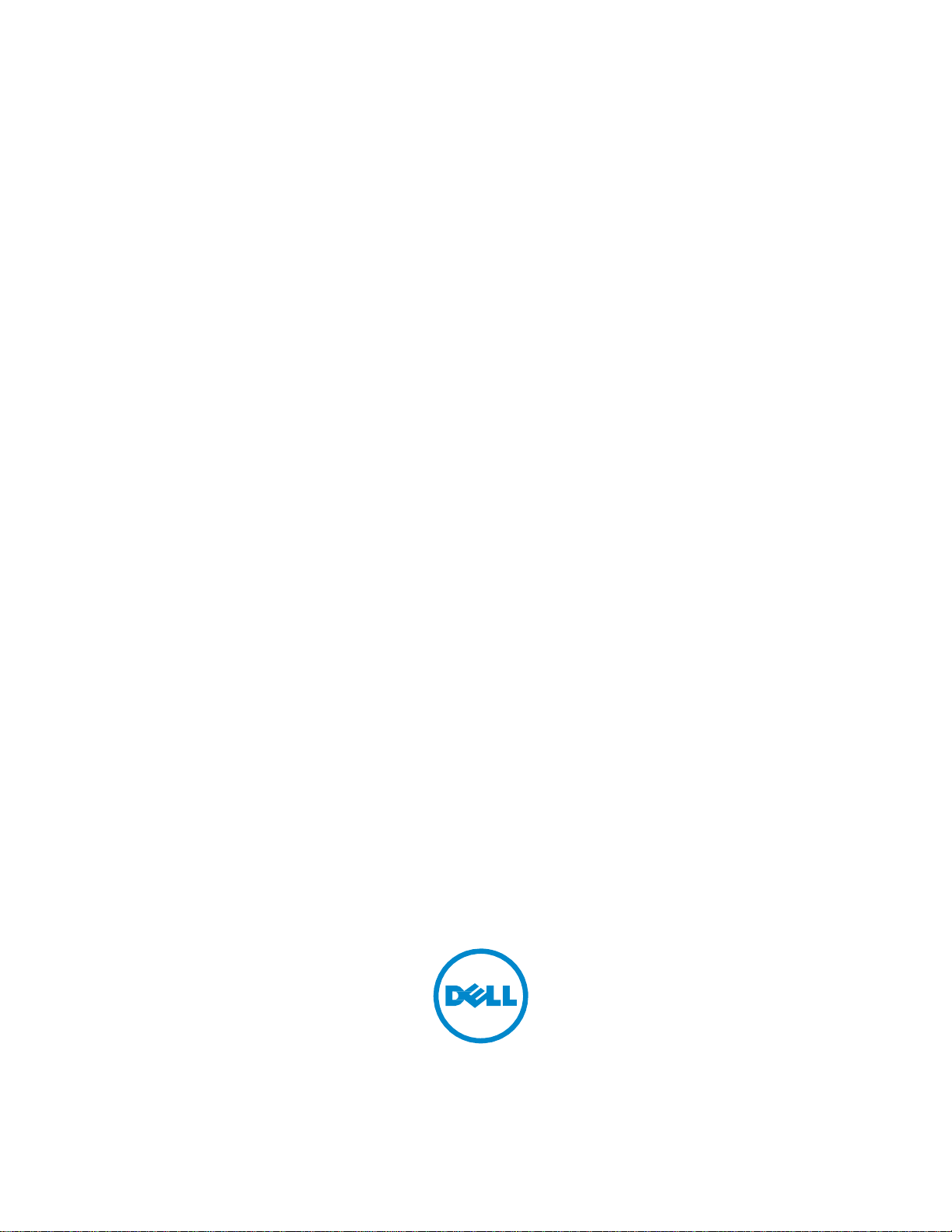
Nazwa urzędowa: C3765dnf
Wielofunkcyjna kolorowa
drukarka laserowa D ell™ C3765dnf
Przewodnik użytkownika
Page 2
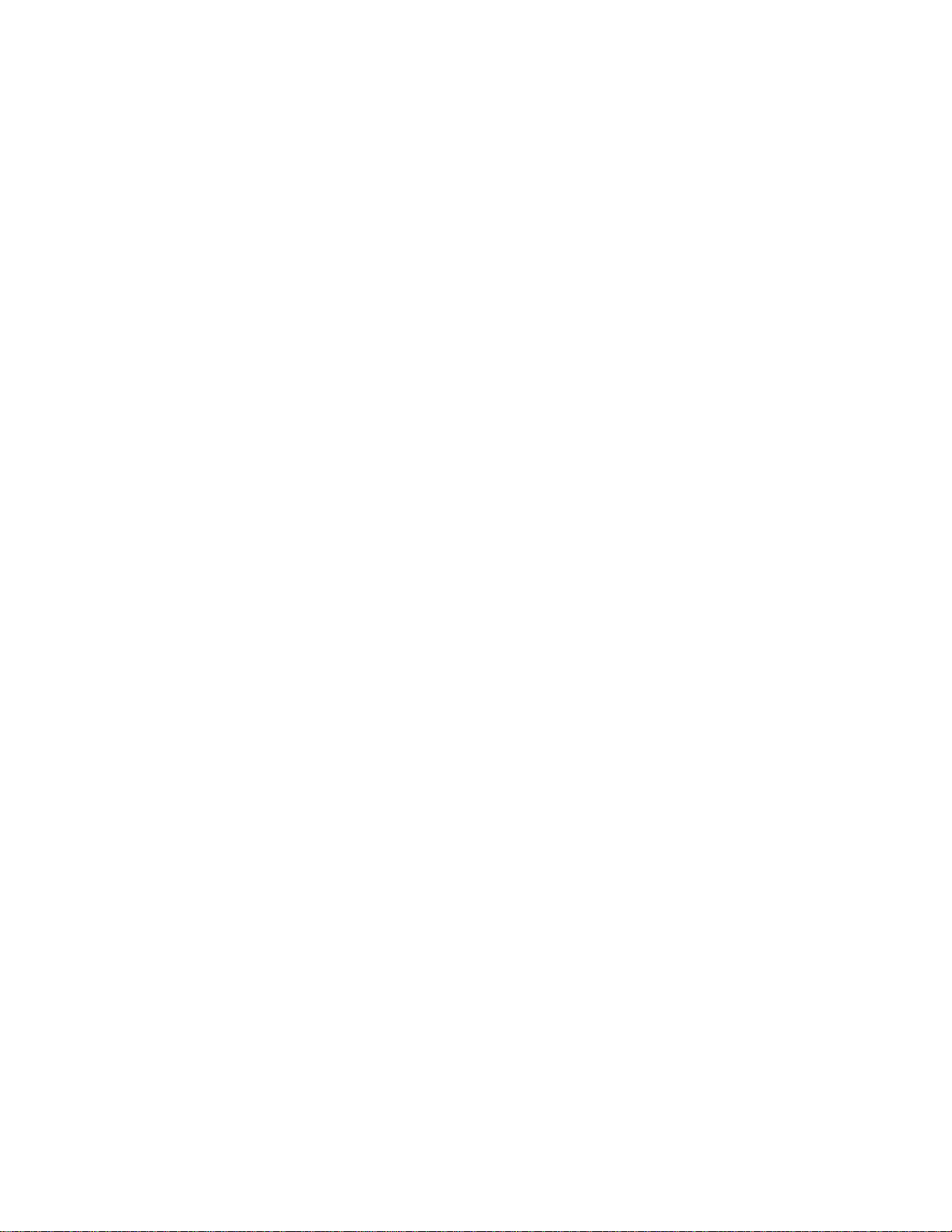
Page 3
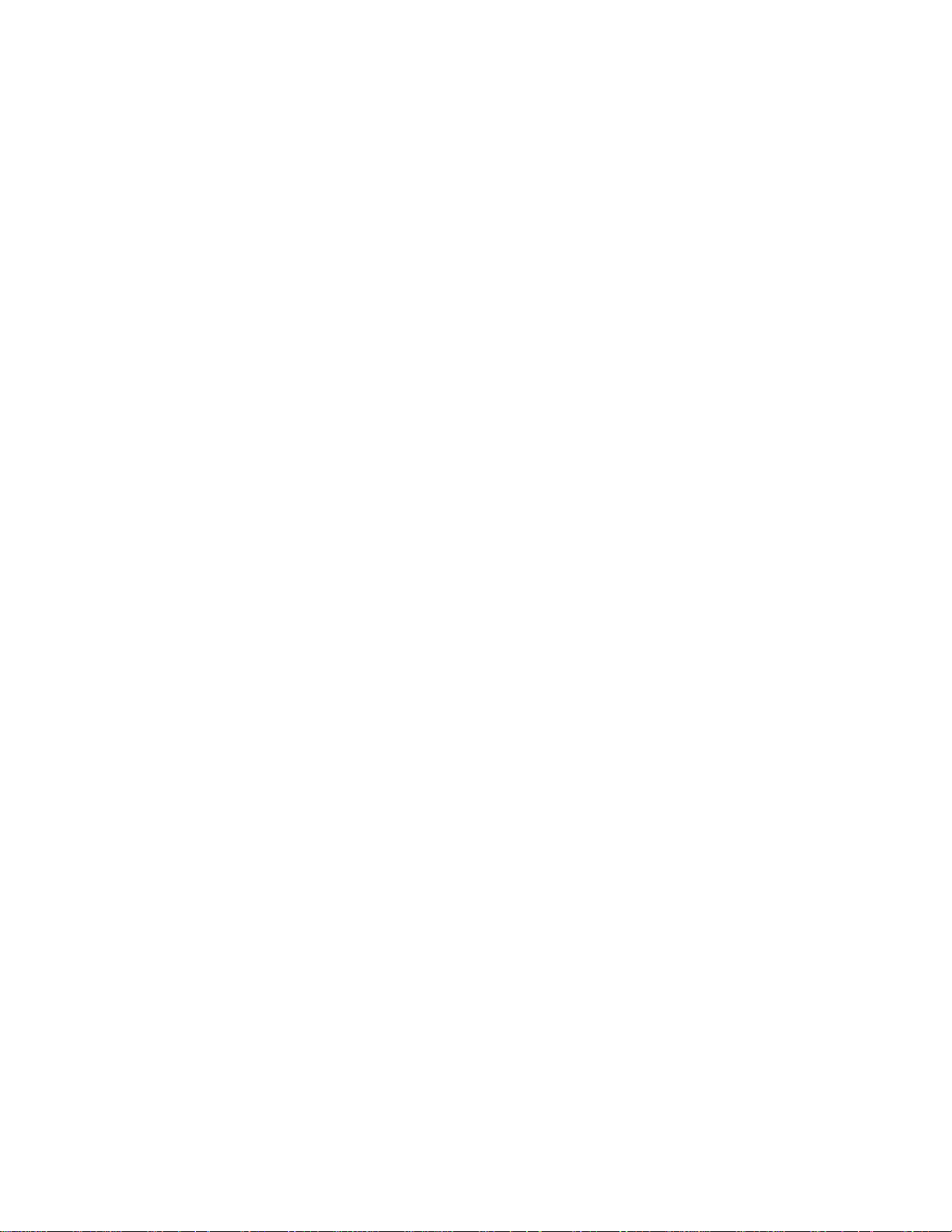
Spis treści
Przed rozpoczęciem pracy
A
Wskazówki, uwagi i ostrzeżenia ........................................................................... 23
Dotyczy RSA BSAFE ........................................................................................................................... 23
1
Przewodnik użytkownika wielofunkcyjnej kolorowej drukarki laserowej Dell™
C3765dnf .............................................................................................................. 25
Przyjęte konwencje .............................................................................................................................. 25
2
Znajdowanie informacji ......................................................................................... 27
3
Funkcje produktu .................................................................................................. 31
4
Informacje ogólne ................................................................................................. 33
Widok od przodu i tyłu ........................................................................................................................ 33
Widok od przodu ....................................................................................................................................... 33
Widok od tyłu ............................................................................................................................................ 34
Dwustronny automatyczny podajnik dokumentów (DADF) ............................................................. 35
Wymagania dotyczące miejsca........................................................................................................... 35
Panel użytkownika ............................................................................................................................... 36
Dodatkowe komponenty ..................................................................................................................... 36
Opcjonalne akces oria ............................................................................................................................... 36
Elementy dostępne poza pakietem ........................................................................................................... 36
Zabezpieczenie drukarki ..................................................................................................................... 37
Zamawianie materiałów eksploatacyjnych ........................................................................................ 37
......................................................................... 21
Spis treści | 1
Page 4
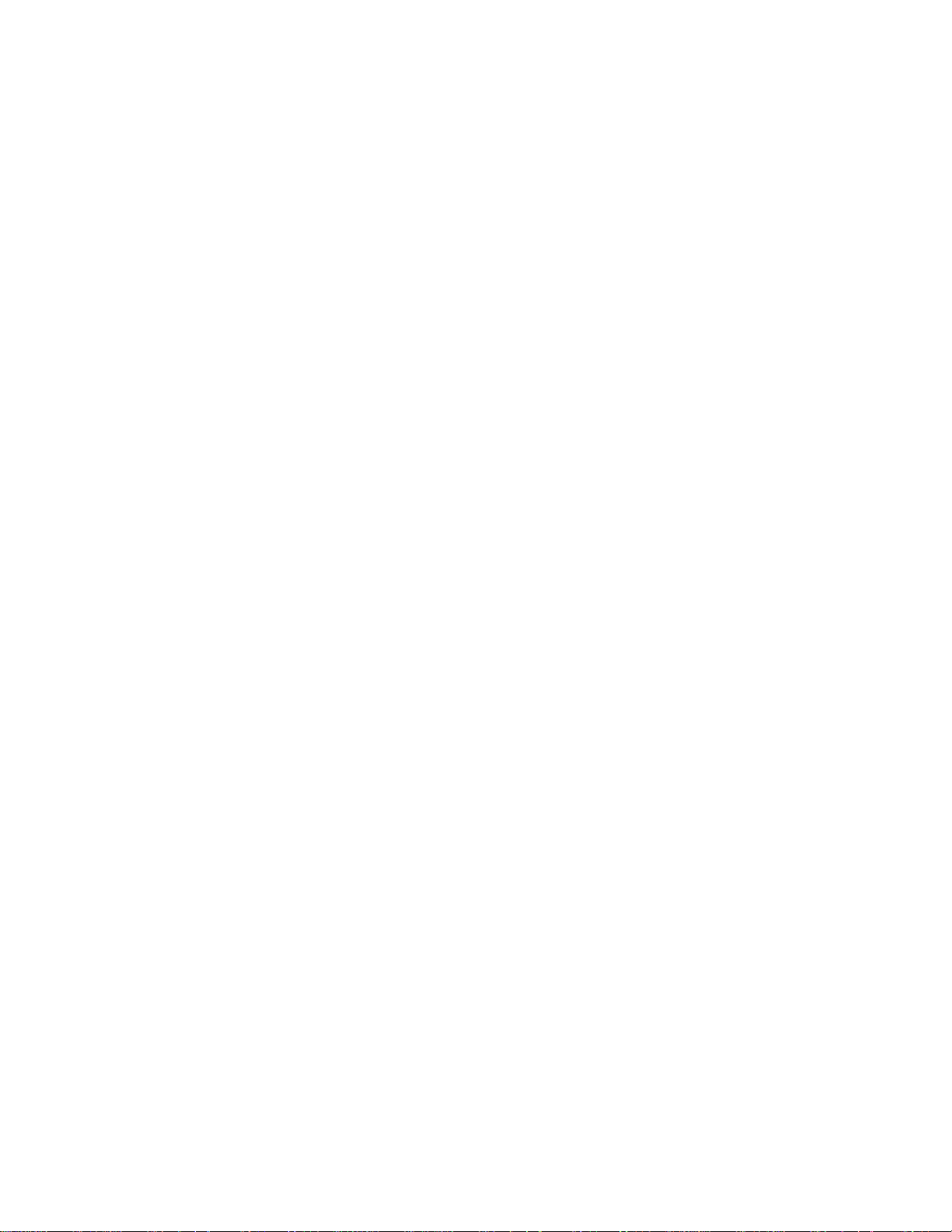
Ustawienia drukarki ................................................................................ 39
5
Przygotowanie drukarki ........................................................................................ 41
Usunięcie taśmy................................................................................................................................... 41
6
Instalowanie opcjo nalnych akcesoriów ................................................................. 43
Instalowanie opcjonalnego modułu pamięci
Aktualizowanie sterownika w celu wykrycia modułu pamięci .................................................................... 45
Instalowanie opcjonalnego podajnika na 550 ark uszy
Aktualizowanie sterownika w celu wykrycia podajnika na 550 arkuszy ..................................................... 50
Instalowanie opcjonalnego adaptera sieci bezprzewodowej
Weryfikacja zawartości opakowania ......................................................................................................... 54
Instalowanie adaptera sieci bezprzewodowej na podstaw ie instrukcji wideo (zalecane) ........................... 54
Instalowanie opcjonalnego adapt era sieci bezprzewodowej ..................................................................... 55
Ustalenie ustawień sieci bezprzewodowej ................................................................................................ 56
Konfigurowanie opcjonalneg o adaptera sieci bezprzewodowej
Konfigurowanie adaptera sieci bezprzewodowej za pomocą Wizard Setup .............................................. 57
Konfigurowanie adaptera sieci bezprzewodowej za pomocą Advanced Setup ......................................... 59
Zmiana konfiguracji połączenia bezprzewodowego ......................................................................... 63
Instalowanie opcjonalnego dysku twardego
Aktualizowanie sterownika w celu wykrycia dysku t w ardego .................................................................... 67
7
Podłączenie drukarki ............................................................................................ 71
Podłączenie drukarki do komputera lub sieci ................................................................................... 72
Podłączenie bezpośrednie ........................................................................................................................ 72
Podłączenie do sieci ................................................................................................................................. 73
Podłączanie linii telefonicznej ............................................................................................................ 73
Włączanie drukarki .............................................................................................................................. 75
Konfigurowanie ustawień początkowych w panelu użytkownika .................................................... 75
......................................................................................... 43
.............................................................................. 48
................................................................ 53
................................................................ 57
......................................................................................... 64
2 | Spis treści
Page 5
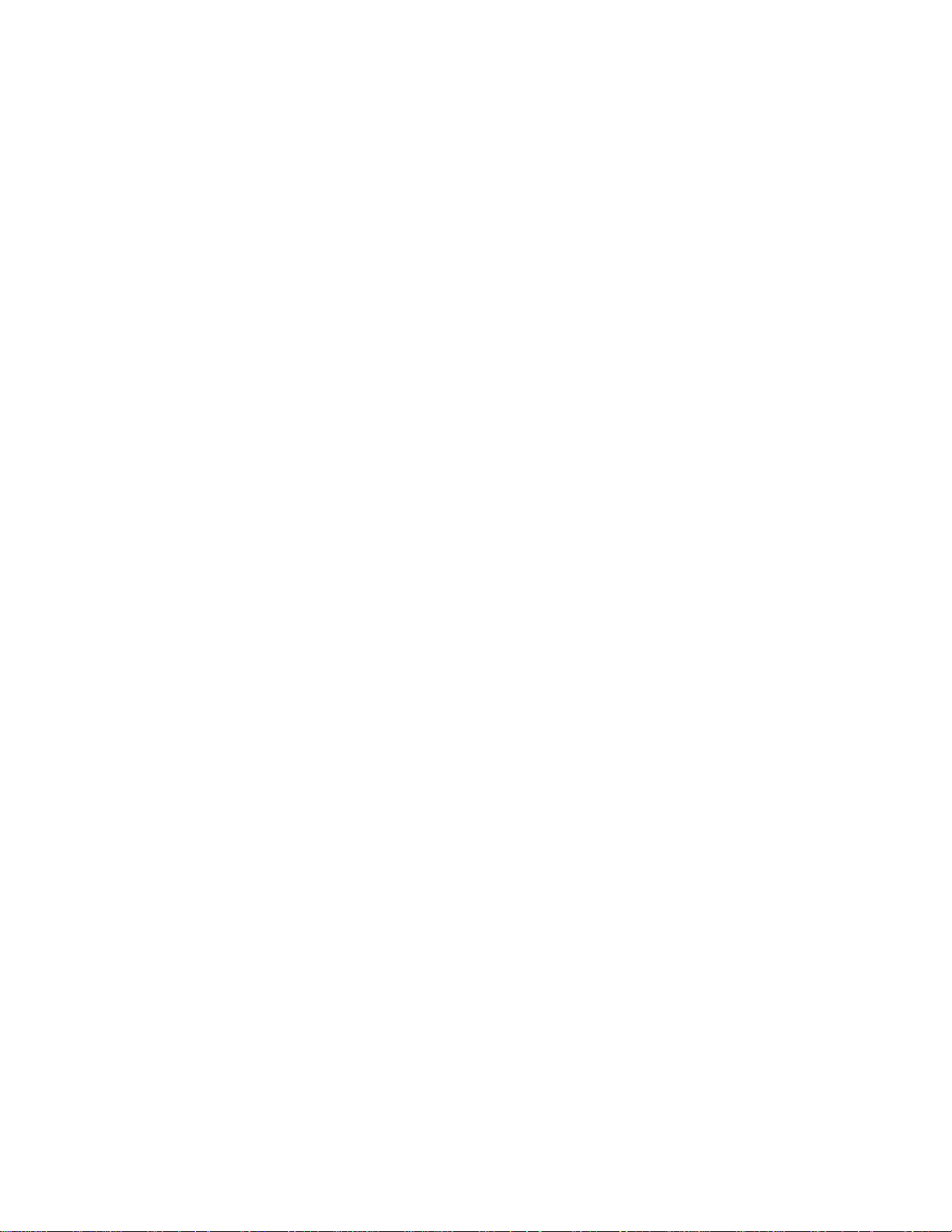
8
Ustawienie adresu IP ............................................................................................ 83
Przypisanie adresu IP .......................................................................................................................... 83
Korzystanie z Eas y Setup Navigator ......................................................................................................... 83
Korzystanie z panela użytkownika ............................................................................................................ 83
Korzystanie z funkcji Tool Box .................................................................................................................. 84
Weryfikowanie ustawień IP ................................................................................................................. 85
Weryfikowanie ustawień za pomocą panela użytkownika ......................................................................... 85
Weryfikowanie ustawień za pomocą raportu ustawień systemu ................................................................ 85
Weryfikowanie ustawień za pomocą polecenia ping ................................................................................. 85
9
Wkładanie papieru ................................................................................................ 87
10
Instalowanie sterowników drukarki w komputerach z systemem Windows® ......... 91
Ustalenie statusu sterownika drukarki przed instalacją ................................................................... 91
Zmiana ustawień zapory przed instalowaniem oprogramowania drukarki ................................................. 91
Wkładanie płyty Software and Documentation ................................................................................. 91
Ustawienie połączenia bezpośredniego ............................................................................................ 92
Ustawienie połączenia sieciowego..................................................................................................... 95
Konfigurowanie drukarki sieciow ej w sieci lokalnej ................................................................................... 95
Konfigurowanie drukarki sieciow ej w sieci zdalnej .................................................................................... 99
Ustawienia Udostępniania druku...................................................................................................... 104
Określenie ustawień udostępniania w drukarce ...................................................................................... 104
Wskaż i drukuj (Point and Print) .............................................................................................................. 105
Każdy z każdym (Peer-to-Peer) .............................................................................................................. 108
11
Instalowanie sterowników drukarki w komputerach Macintosh ........................... 111
Instalowanie sterowników i oprogramowania ................................................................................. 111
Dodawanie drukarki w systemie Mac OS X 10.5, 10.6, 10.7 lub 10. 8 ..................................................... 111
Dodawanie drukarki w systemie Mac OS X 10.4.11 ................................................................................ 112
Dodawanie drukarki w systemie Mac OS X 10.3.9 .................................................................................. 113
Konfigurowanie ustawień ........................................................................................................................ 115
12
Instalowanie sterowników drukarki w komputerach z systemem Linux (CUPS) . 117
Współpraca z systemem Red Hat Enterprise Linux 5/6 Desktop
Konfiguracja – informacje ogólne ............................................................................................................ 117
Instalowanie sterownika drukar ki ............................................................................................................ 117
Konfigurowanie kolejki ............................................................................................................................ 117
Ustawienie domyślnej kolejki .................................................................................................................. 118
Ustawienie opcji drukowania ................................................................................................................... 119
Odinstalowanie sterownika drukarki ........................................................................................................ 119
........................................................ 117
Spis treści | 3
Page 6
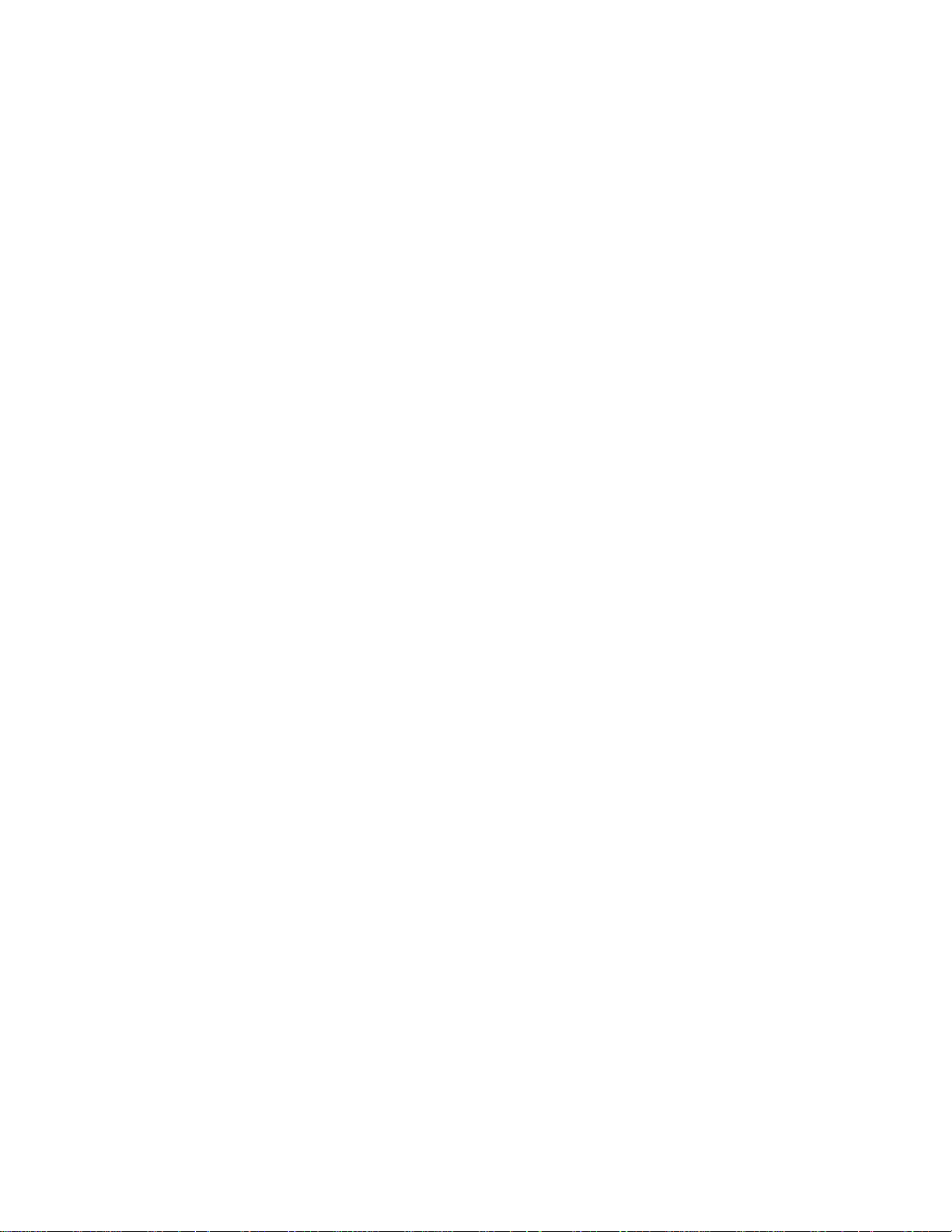
Współpraca z systemem SUSE Linux Enterprise Desktop 10 ....................................................... 120
Konfiguracja – informacje ogólne ............................................................................................................ 120
Instalowanie sterownika drukar ki ............................................................................................................ 120
Konfigurowanie kolejki ............................................................................................................................ 120
Ustawienie domyślnej kolejki .................................................................................................................. 121
Ustawienie opcji drukowania ................................................................................................................... 121
Ustawienie hasła dla uprawnień administratora drukarki......................................................................... 122
Odinstalowanie sterownika drukarki ........................................................................................................ 122
Współpraca z systemem SUSE Linux Enterprise Desktop 11 ....................................................... 122
Konfiguracja – informacje ogólne ............................................................................................................ 122
Instalowanie sterownika drukar ki ............................................................................................................ 123
Konfigurowanie kolejki ............................................................................................................................ 123
Ustawienie domyślnej kolejki .................................................................................................................. 124
Ustawienie opcji drukowania ................................................................................................................... 124
Ustawienie hasła dla uprawnień administratora drukarki......................................................................... 125
Odinstalowanie sterownika drukarki ........................................................................................................ 125
Obsługa drukarki ............................................................................... 127
13
Panel użytkownika .............................................................................................. 129
Obsługa panela użytkownika ............................................................................................................ 129
Ekran Main Home ............................................................................................................................... 130
Pole komunikatów ................................................................................................................................... 130
Ikona poziomu tonera ............................................................................................................................. 130
Ikona stanu połączenia bezprzewodowego LAN ..................................................................................... 130
Ikona stanu danych ................................................................................................................................. 130
Przyciski funkcyjne ................................................................................................................................. 131
Obsługa klawiatury wyświetlanej na panelu dotykowym ............................................................... 131
Korzystanie z klawiatury numerycznej ............................................................................................ 132
Cyfry na klawiaturze numerycznej .......................................................................................................... 132
Zmiana liczb lub nazw ............................................................................................................................ 132
Wstawianie pauzy ................................................................................................................................... 133
Drukowanie raportu ustawień panela .............................................................................................. 133
Zmiana języka .................................................................................................................................... 133
Korzystanie z panela użytkownika .......................................................................................................... 133
Korzystanie z funkcji Tool Box ................................................................................................................ 133
Ustawienie opcji Power Saver Timer ................................................................................................ 133
4 | Spis treści
Page 7
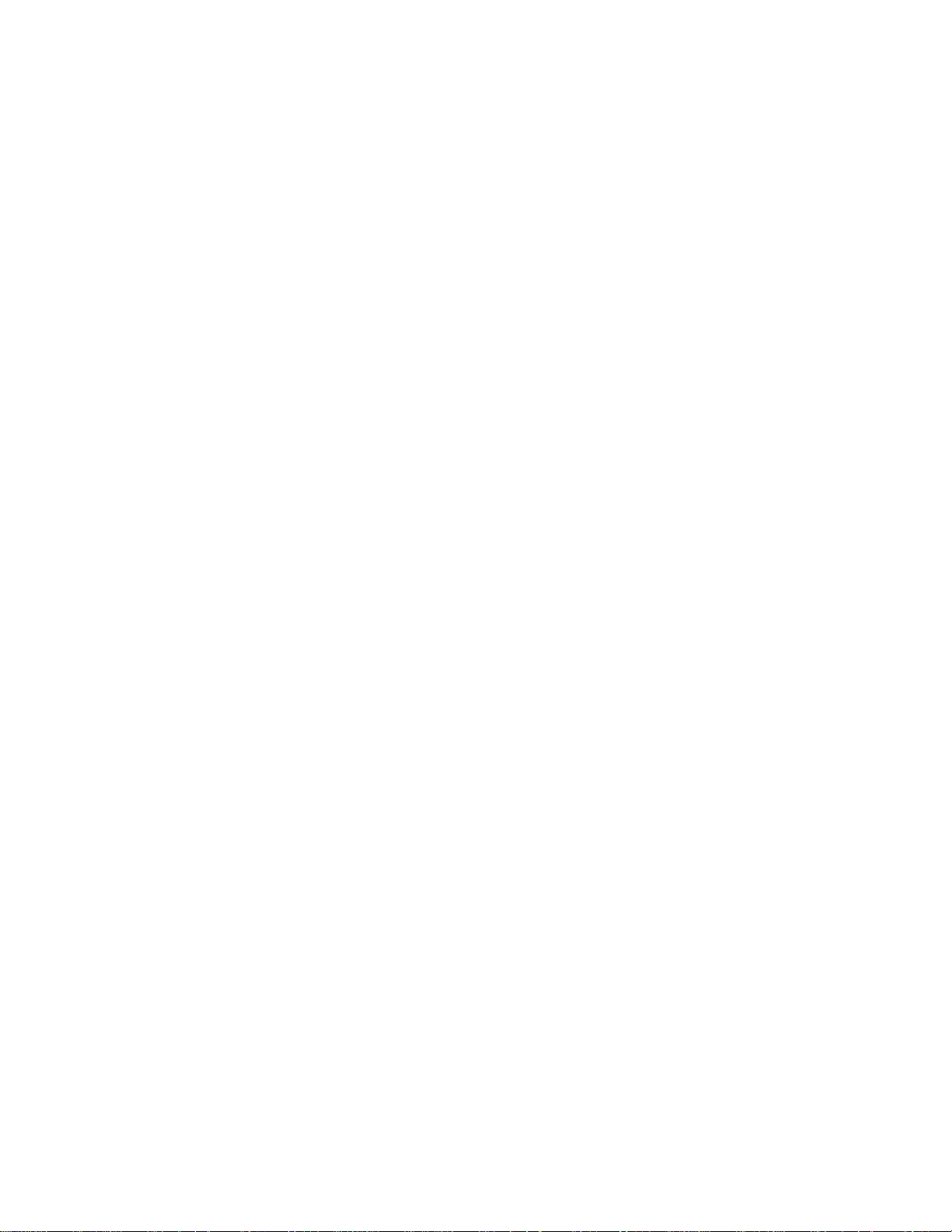
Funkcja Concurrent Jobs .................................................................................................................. 134
14
Narzędzie Dell™ Printer Configuration Web Tool
Informacje ogólne .............................................................................................................................. 135
Konfigurowanie narzędzia Dell™ Printer Configuration Web Tool
Wprowadzanie ustawień z poziomu przeglądarki.................................................................................... 136
Wprowadzanie ustawień z panela użytkownika ...................................................................................... 137
Uruchamianie narzędzia Dell Printer Configuration Web Tool
Przegląd elementów menu ................................................................................................................ 138
Printer Status .......................................................................................................................................... 138
Printer Jobs ............................................................................................................................................ 138
Printer Setti ngs ....................................................................................................................................... 138
Print Server Settings ............................................................................................................................... 138
Copy Printer Settings .............................................................................................................................. 139
Print Volume ........................................................................................................................................... 139
Address Book ......................................................................................................................................... 139
Printer Infor m ation .................................................................................................................................. 139
Tray Management ................................................................................................................................... 139
E-Mail Alert ............................................................................................................................................. 139
Set Password ......................................................................................................................................... 139
Online Help ............................................................................................................................................. 139
Order Supplies at: ................................................................................................................................... 139
Contact Dell Support at: .......................................................................................................................... 139
Format wyświetlania stron ................................................................................................................ 140
Górna ramka ........................................................................................................................................... 140
Lewa ramka ............................................................................................................................................ 141
Prawa ramka .......................................................................................................................................... 141
Zmiana ustawień elementów menu .................................................................................................. 142
Szczegóły elementów menu ................................................................................................................... 142
Printer Status .......................................................................................................................................... 145
Printer Jobs ............................................................................................................................................ 146
Printer Setti ngs ....................................................................................................................................... 147
Print Server Settings ............................................................................................................................... 170
Copy Printer Settings .............................................................................................................................. 193
Print Volume ........................................................................................................................................... 193
Address Book ......................................................................................................................................... 194
Tray Management ................................................................................................................................... 201
................................................... 135
.......................................................... 136
................................................................. 138
Spis treści | 5
Page 8
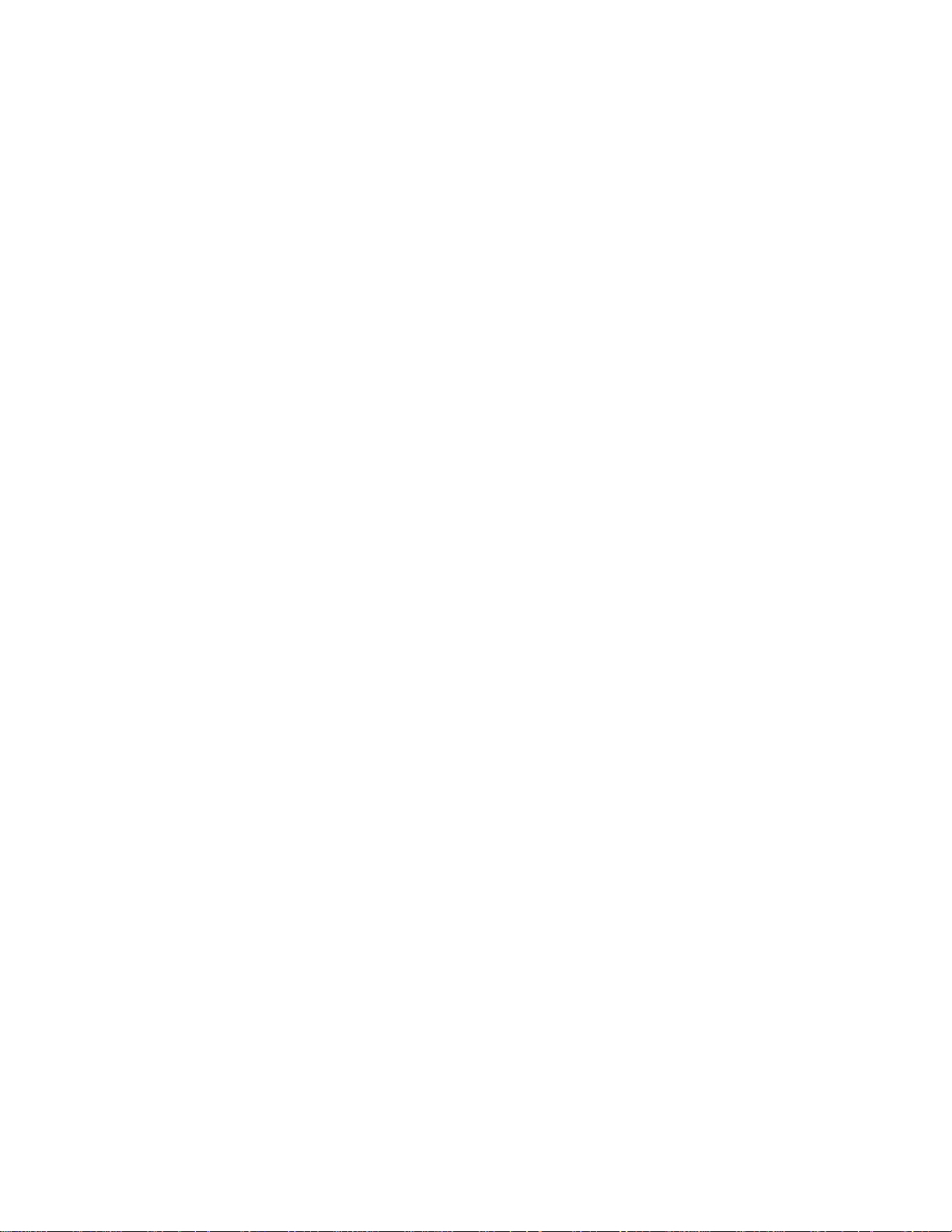
15
Korzystanie z menu Tool Box ............................................................................. 203
Uruchamianie Tool Box ..................................................................................................................... 203
Printer Settings Reports .................................................................................................................... 203
Printer Infor m ation .................................................................................................................................. 203
Menu Settings ......................................................................................................................................... 204
Reports ................................................................................................................................................... 206
TCP/IP Settings ...................................................................................................................................... 206
Tray Settings .......................................................................................................................................... 207
Default Settings ...................................................................................................................................... 207
Fax Settings ............................................................................................................................................ 209
Panel Language...................................................................................................................................... 210
Printer Maintenance
System Settings - General ...................................................................................................................... 211
System Settings - Timers ........................................................................................................................ 213
System Settings - Output Settings .......................................................................................................... 214
Service Tools .......................................................................................................................................... 215
Tray Management ................................................................................................................................... 216
Panel Language...................................................................................................................................... 219
TCP/IP Settings ...................................................................................................................................... 219
Network Settings ..................................................................................................................................... 220
Copy Defaults ......................................................................................................................................... 220
Scan Defaults ......................................................................................................................................... 223
Fax Defaults ........................................................................................................................................... 224
USB Direct Pri nt Defaults ........................................................................................................................ 225
Fax Settings ............................................................................................................................................ 226
Diagnosis
............................................................................................................................................. 228
Chart Print .............................................................................................................................................. 228
Environment Sensor Info ........................................................................................................................ 229
Resetting Defaults
Korzystanie z funkcji Tool Box ................................................................................................................ 229
............................................................................................................................ 211
................................................................................................................................ 229
16
Korzystanie z menu drukarki .............................................................................. 231
6 | Spis treści
Report / List
System Settings ...................................................................................................................................... 231
Panel Settings ........................................................................................................................................ 231
PCL Fonts List ........................................................................................................................................ 231
PCL Macros List ..................................................................................................................................... 231
PS Fonts List .......................................................................................................................................... 231
PDF Fonts List ........................................................................................................................................ 231
Job History .............................................................................................................................................. 231
.......................................................................................................................................... 231
Page 9
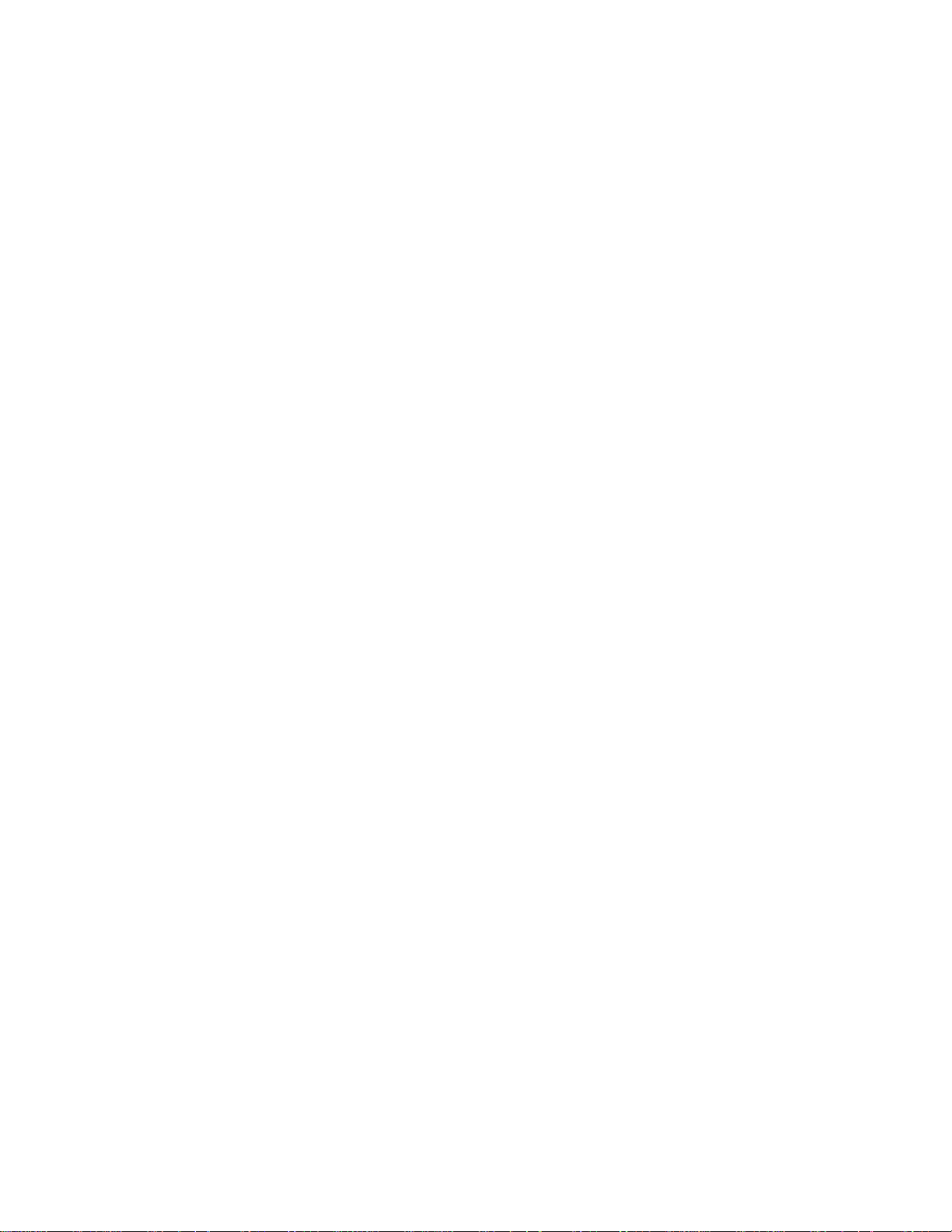
Error History ........................................................................................................................................... 232
Print Meter .............................................................................................................................................. 232
Color Test Page ...................................................................................................................................... 232
Protocol Monitor...................................................................................................................................... 232
Speed Dial .............................................................................................................................................. 232
Address Book ......................................................................................................................................... 232
Server Address ....................................................................................................................................... 232
Fax Activity ............................................................................................................................................. 232
Fax Pending ........................................................................................................................................... 232
Stored Documents .................................................................................................................................. 232
Drukowanie raportu/listy za pomocą panela użytkownika ....................................................................... 233
Drukowanie raportu/listy za pomocą Tool Box ........................................................................................ 233
Admin Settings
Phone Book ............................................................................................................................................ 233
PCL ........................................................................................................................................................ 233
PostScript ............................................................................................................................................... 240
PDF ........................................................................................................................................................ 240
Network .................................................................................................................................................. 242
Fax Settings ............................................................................................................................................ 247
System Settings ...................................................................................................................................... 255
Maintenance ........................................................................................................................................... 264
Secure Settings ...................................................................................................................................... 269
USB Settings .......................................................................................................................................... 272
Default Settings
Copy Defaults ......................................................................................................................................... 273
Scan Defaults ......................................................................................................................................... 274
Fax Defaults ........................................................................................................................................... 275
USB Direct Pri nt Defaults ........................................................................................................................ 275
Tray Management
Tray Settings .......................................................................................................................................... 275
Panel Language
..................................................................................................................................... 233
.................................................................................................................................... 273
................................................................................................................................. 275
.................................................................................................................................... 280
Print Menu .......................................................................................................................................... 280
Private Mailbox ....................................................................................................................................... 280
Public Mailbox ........................................................................................................................................ 281
Proof Print ............................................................................................................................................... 281
Secure Print ............................................................................................................................................ 281
Secure Fax Receive ............................................................................................................................... 282
Copy Menu
Zakładka Copy ........................................................................................................................................ 282
Zakładka Quality ..................................................................................................................................... 285
Zakładka Output ..................................................................................................................................... 286
........................................................................................................................................... 282
Spis treści | 7
Page 10
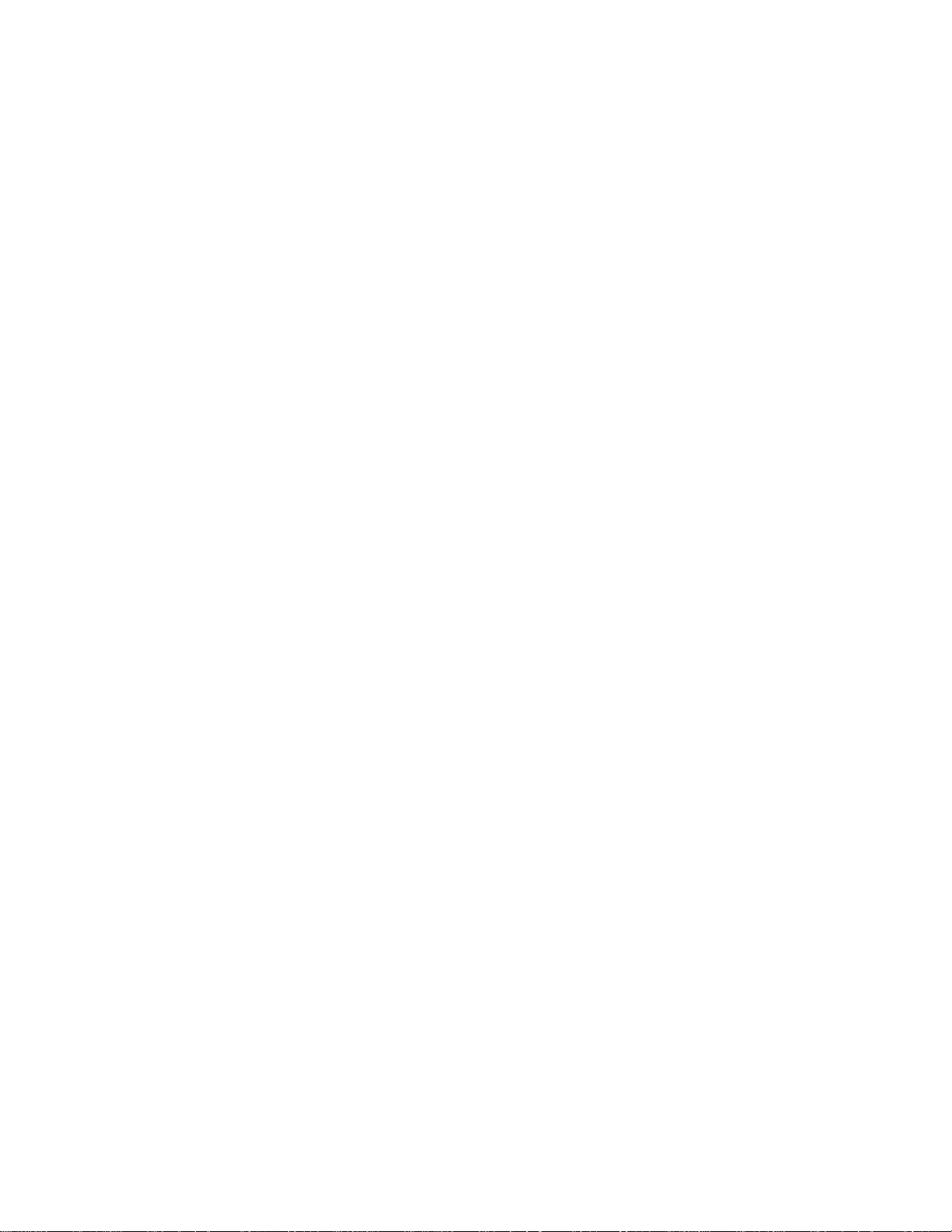
Scan Menu
E-mail
Menu Fax
USB Direct Print Menu
............................................................................................................................................ 288
Network .................................................................................................................................................. 288
Application .............................................................................................................................................. 288
USB ........................................................................................................................................................ 289
Opcje skanowania .................................................................................................................................. 289
WSD Scan .............................................................................................................................................. 292
................................................................................................................................................... 293
.............................................................................................................................................. 293
Zakładka Fax .......................................................................................................................................... 293
Zakładka Options .................................................................................................................................... 295
Polling Receive ....................................................................................................................................... 295
Fax Cover Page ...................................................................................................................................... 295
......................................................................................................................... 295
Select File to Print ................................................................................................................................... 295
Zakładka USB Direct Print ...................................................................................................................... 295
Zakładka Options .................................................................................................................................... 298
ID Card Copy ...................................................................................................................................... 298
Zakładka ID Card Copy........................................................................................................................... 298
Zakładka Quality ..................................................................................................................................... 298
Panel Lock
............................................................................................................................................ 299
Włączanie Panel Lock ............................................................................................................................ 299
Wyłączanie Panel Lock ........................................................................................................................... 299
Resetting Defaults ............................................................................................................................. 299
Korzystanie z panela użytkownika .......................................................................................................... 300
17
Wskazówki dotyczące nośników druku ............................................................... 301
Papier
................................................................................................................................................... 301
Parametry papier u .................................................................................................................................. 301
Zalecany papier ...................................................................................................................................... 302
Niewłaściwy papier ................................................................................................................................. 302
Wybór papieru ........................................................................................................................................ 302
Wybór nośników z nadrukiem i papieru firmowego ................................................................................. 303
Wybór papieru perforowanego ................................................................................................................ 303
Koperty
Etykiety
Przechowywanie nośników druku
Oznakowanie i parametry nośników druku
................................................................................................................................................. 303
................................................................................................................................................ 304
....................................................................................................... 305
......................................................................................... 305
Obsługiwane formaty papieru ................................................................................................................. 305
Obsługiwane rodzaje papieru ................................................................................................................. 306
Parametry rodzajów papieru ................................................................................................................... 306
8 | Spis treści
Page 11
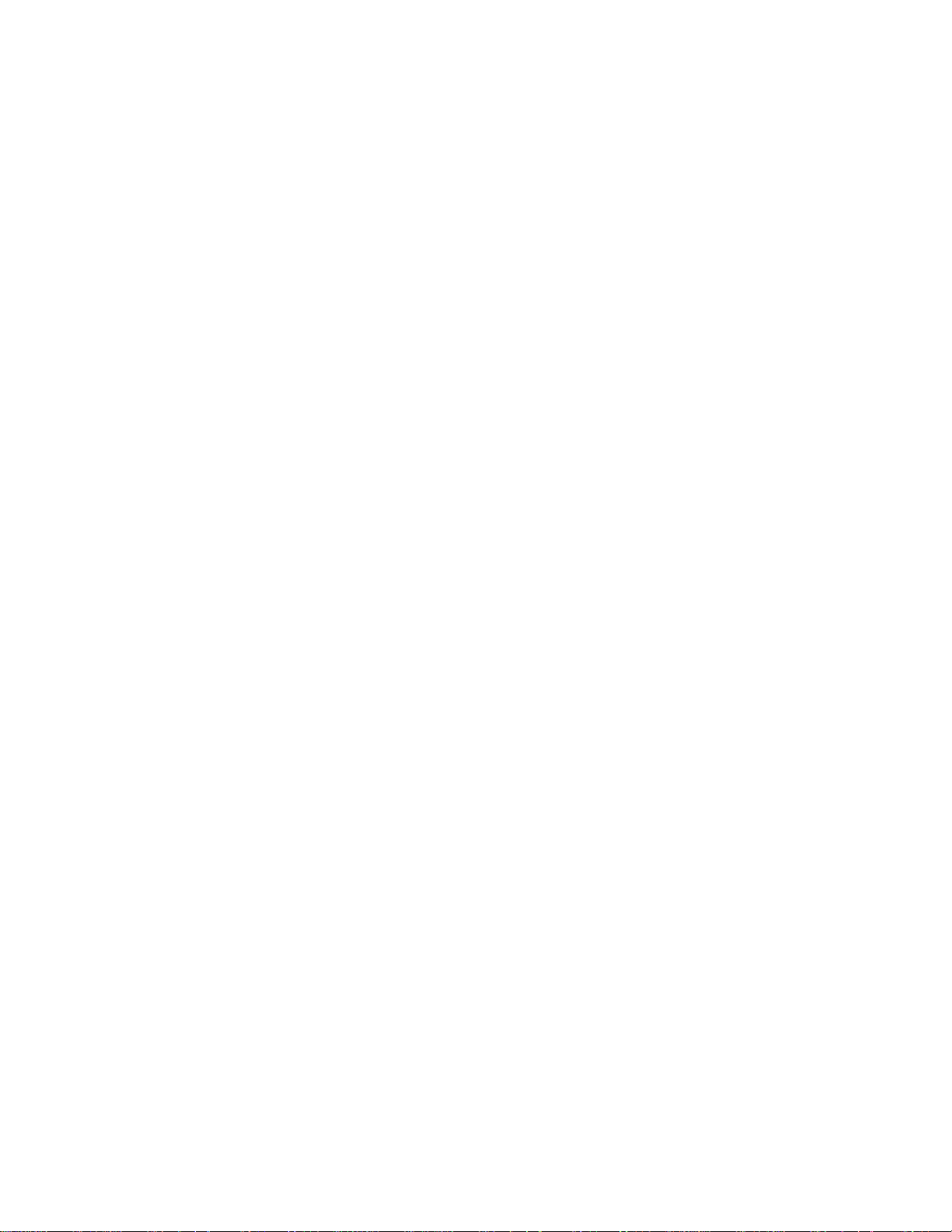
18
Wkładanie nośników druku
................................................................................... 307
Pojemność
Wymiary nośników druku
Wkładanie nośników druku do tacy1 i opcjonalnego podajnika na 550 arkuszy
Wkładanie nośników druku do podajnika wielofunkcyjnego (MPF)
Korzystanie z podajnika wielofunkcyjnego (MPF)
Łączenie tac
............................................................................................................................................ 307
.................................................................................................................... 307
Wkładanie papieru firmowego (z nadrukiem i perforowanego) ................................................................ 307
Wkładanie kopert do podajnika wielofunkcyjnego (MPF) ........................................................................ 310
Envelope #10, Monarch lub DL ............................................................................................................... 311
C5 ........................................................................................................................................................... 311
.................................................................................. 312
.......................................................................................................................................... 312
Drukowanie, ko p iowanie, skan owanie i faksowanie
19
Drukowanie
Jak prawidłowo drukować?
Zlecenie zadania drukowania
Anulowanie zadania drukowania
Druk dwustronny
Korzystanie z funkcji Stored Print
Drukowanie z pamięci USB
.......................................................................................................... 315
................................................................................................................. 315
Jak przechowywać nośniki druku ............................................................................................................ 315
Jak unikać zakleszczenia papieru ........................................................................................................... 315
................................................................................................................ 315
........................................................................................................... 316
Anulowanie zadania z poziomu panela użytkownika ......................................................................... 316
Anulowanie zadania z pozi om u komputera z systemem Win dow s .................................................. 316
................................................................................................................................. 317
Druk dwustronny z modułem dupleksu ................................................................................................... 317
Korzystanie z funkcji Booklet Print .......................................................................................................... 317
......................................................................................................... 318
Informacje ogólne ................................................................................................................................... 319
Procedury drukowania Store Print .......................................................................................................... 320
................................................................................................................... 321
Obsługiwane formaty plików ................................................................................................................... 322
Wkładanie i wyjmowanie pamięci USB ................................................................................................... 322
Drukowanie pliku z pamięci USB ............................................................................................................ 322
...................................... 307
......................................................... 308
............................... 313
Spis treści | 9
Page 12
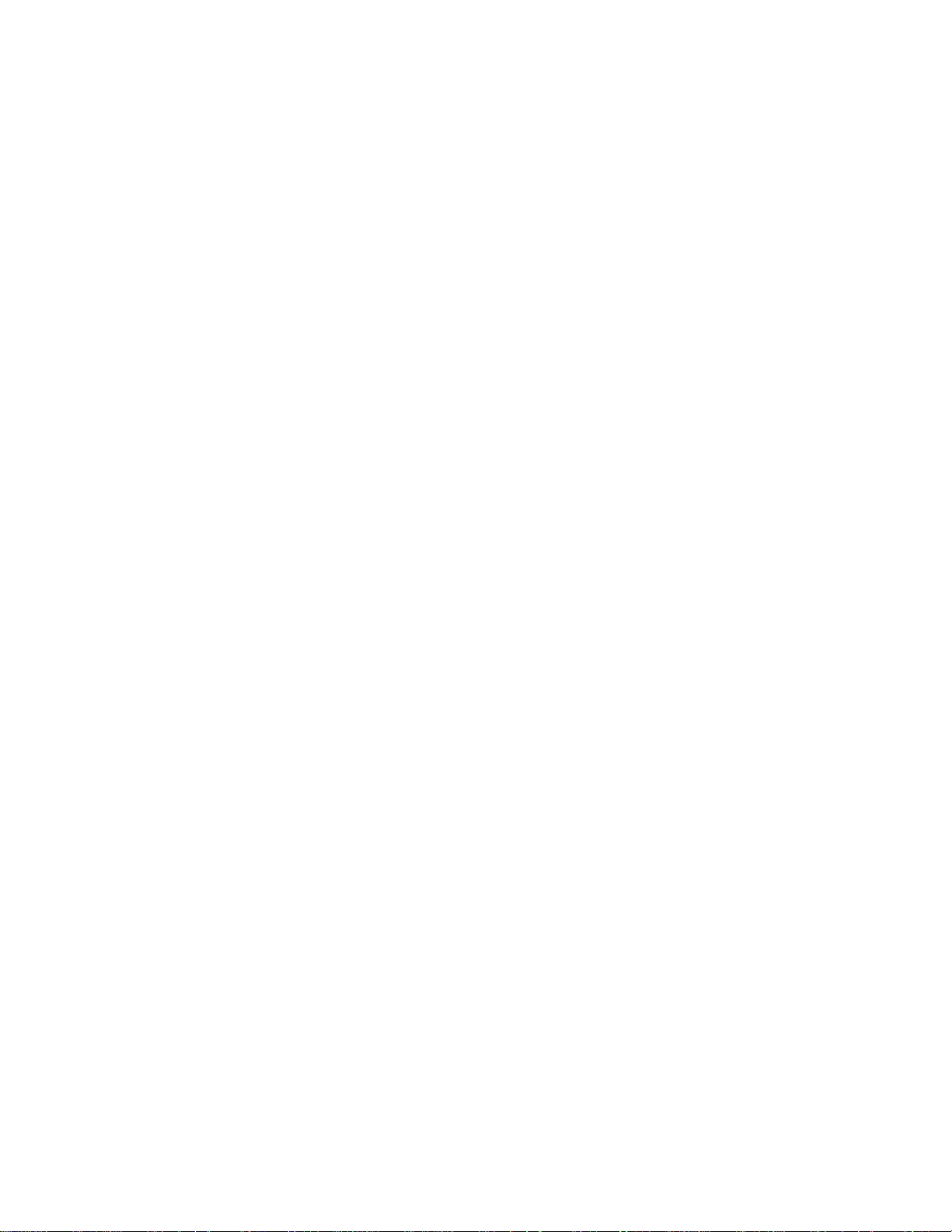
Drukowanie za pomocą usługi Web Services on Devices (WSD)
Dodawanie ról usług drukowania ............................................................................................................ 323
Ustawienia drukarki ................................................................................................................................ 323
Instalowanie sterownika drukar ki przy pomocy kreator a dodawania drukarki ......................................... 324
Drukowanie z AirPrint
Konfigurowanie AirPrint w drukar ce ........................................................................................................ 325
Drukowanie poprzez AirPrint .................................................................................................................. 325
Drukowanie z Google Cloud Print™
Przygotowanie do używania drukarki z usługą Google Cloud Print ......................................................... 325
Rejestrowanie drukarki na koncie Google ............................................................................................... 326
Drukowanie poprzez Google Cloud Pri nt ................................................................................................ 326
......................................................................................................................... 325
.................................................................................................... 325
............................................................ 323
Drukowanie strony raportu ............................................................................................................... 327
Ustawienia drukarki
Zmiana ustawień drukarki za pomocą panela użytkownika ..................................................................... 327
Zmiana ustawień drukarki za pomocą narzędzia Dell Printer Configuration Web Tool ............................ 327
20
Kopiowanie ......................................................................................................... 329
............................................................................................................................. 327
Wkładanie papieru do kopiowania
Wybór podajnika
................................................................................................................................... 329
Przygotowan ie dokumen tu
Kopiowanie z sz yby na dokumenty
......................................................................................................... 329
.................................................................................................................... 329
........................................................................................................ 330
Kopiowanie z podajnika DADF ......................................................................................................... 331
Ustawianie opcji kopiowania ............................................................................................................ 332
Output Color ........................................................................................................................................... 332
Select Tray ............................................................................................................................................. 332
Darken / Lighten ..................................................................................................................................... 333
2 Sided Copying ..................................................................................................................................... 333
Original Type .......................................................................................................................................... 334
Sharpness .............................................................................................................................................. 334
Color Saturation ...................................................................................................................................... 334
Auto Exposure ........................................................................................................................................ 334
Collation.................................................................................................................................................. 335
Reduce / Enlarge .................................................................................................................................... 335
Original Size ........................................................................................................................................... 336
2-Up ........................................................................................................................................................ 337
Margin .................................................................................................................................................... 338
Korzystanie z funkcji ID Card Copy .................................................................................................. 338
Zmiana ustawień domyślnych .......................................................................................................... 339
10 | Spis treści
Page 13
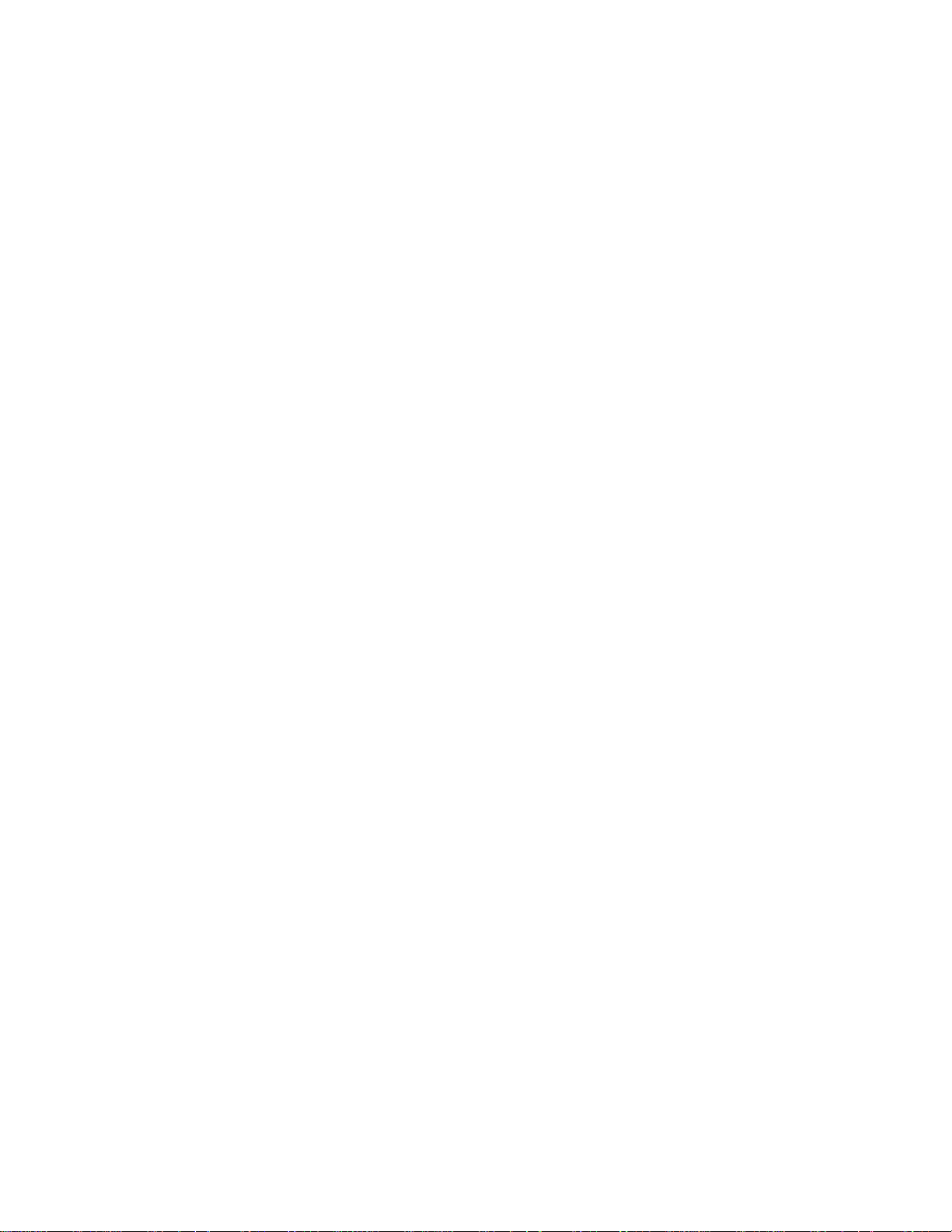
21
Skanowanie ........................................................................................................ 341
Skanowanie – informacje ogólne ..................................................................................................... 341
Skanowanie – ze sterownikiem skanera ................................................................................................. 341
Skanowanie – bez sterownika skanera ................................................................................................... 341
Skanowanie z panela użytkownika - Scan to Application .............................................................. 343
Skanowanie z panela użytkownika - WSD Scan ...................................................................................... 344
Konfiguracja drukarki do obsługi WSD Scan ........................................................................................... 344
Procedura WSD Scan ............................................................................................................................. 345
Skanowanie z wykorzystaniem sterownika TWAIN ........................................................................ 345
Scan Settings Tool ............................................................................................................................. 347
IP Address Settings ................................................................................................................................ 347
Password Setting .................................................................................................................................... 348
Skanowanie z wykorzystaniem sterownika Windows Image Acquisition (WIA) .......................... 349
Skanowanie do komputera lub na serwe r poprzez SMB/FTP ........................................................ 351
Informacje ogólne ................................................................................................................................... 351
Procedury ............................................................................................................................................... 352
Ustawianie loginu i hasła (tylko SMB) ..................................................................................................... 353
Tworzenie udostępnionego folderu (tylko SMB) ...................................................................................... 354
Określanie lokalizacji docelowej za pomocą książki adresowej .............................................................. 359
Wysyłanie zeskanowanego pliku w sieci ................................................................................................. 364
Skanowanie do pamięci USB ............................................................................................................ 364
Rodzaje pamięci USB ............................................................................................................................. 364
Procedury ............................................................................................................................................... 365
Wskazanie folder u do zapisania zesk anow anego obrazu ....................................................................... 365
Wysyłanie wiadomości e-mail z zeskanowanym obrazem ............................................................. 366
Ustawianie ostrzeżenia E-Mail Alert ........................................................................................................ 366
Rejestrowanie now ego adresu e-mail ..................................................................................................... 367
Wysyłanie wiadomości e-mail z zeskanowanym plikiem ......................................................................... 367
22
Faksowanie ........................................................................................................ 369
Konfigurowanie ustawień początkowych faksu za pomocą Easy Setup Navigator..................... 369
Ustawienia kraju................................................................................................................................. 370
Ustawianie identyfikatora drukarki ................................................................................................... 370
Ustawianie daty i godziny ................................................................................................................. 370
Zmiana trybu zegara .......................................................................................................................... 371
Ustawianie dźwięków ........................................................................................................................ 371
Głośność głośnika ................................................................................................................................... 371
Głośność dzwonka .................................................................................................................................. 371
Spis treści | 11
Page 14
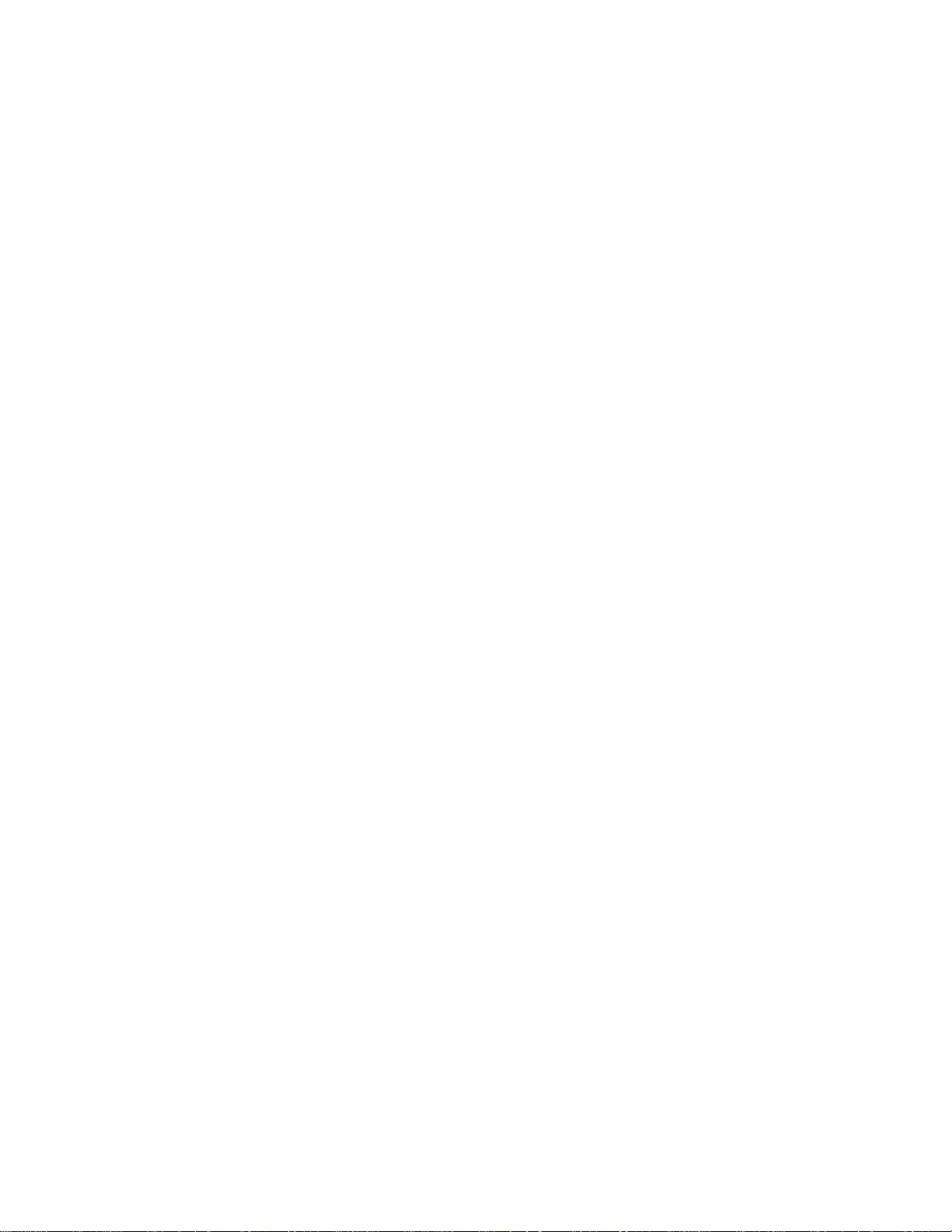
Ustawienie opcji ustawień faksu ...................................................................................................... 372
Zmiana opcji ustawień faksu ................................................................................................................... 372
Dostępne opcje ustawień faksu .............................................................................................................. 372
Zaawansowane ustaw ienia faksu ........................................................................................................... 376
Wysyłanie faksu ................................................................................................................................. 377
Wkładanie oryginalnego dokumentu ....................................................................................................... 377
Regulowanie rozdzielczości dokumentu ................................................................................................. 378
Regulowanie kont rastu dokumentu ......................................................................................................... 379
Wysyłanie faksu z pamięci ...................................................................................................................... 379
Ręczne wysyłanie faksu.......................................................................................................................... 380
Potwierdzanie transmisji ......................................................................................................................... 381
Automatyczne wybieranie ponowne ........................................................................................................ 381
Wysyłanie faksu z opóźnieniem ....................................................................................................... 381
Wysyłanie faksu ze sterownika (Direct Fax) .................................................................................... 382
Przykład .................................................................................................................................................. 382
Odbieranie faksu ................................................................................................................................ 386
Tryby odbioru .......................................................................................................................................... 386
Wkładanie papieru do odbierania faksów................................................................................................ 386
Automatyczne odbi eranie faksu w tr ybie Fax .......................................................................................... 386
Ręczne odbieranie faksu w trybie Telephone ......................................................................................... 387
Automatyczne odbi eranie faksu w tr ybie Telephone / Fax lub Ans Machine/Fax .................................... 387
Ręczne odbieranie faksu za pomocą telefonu zewnętrznego (Remote Receive) .................................... 387
Odbieranie faksów z wykorzystaniem D RP D .......................................................................................... 388
Odbieranie faksów do pamięci ................................................................................................................ 388
Polling Receive ....................................................................................................................................... 388
Wybieranie automatyczne ................................................................................................................. 388
Szybkie wybieranie ................................................................................................................................. 388
Ustawianie szybk iego wybierania ........................................................................................................... 389
Wysyłanie faksu z wykorzystaniem szybkiego wybierania ...................................................................... 389
Wybieranie grupowe ............................................................................................................................... 390
Ustawianie wybierania grupowego .......................................................................................................... 390
Edytowanie wybier ania grupowego ......................................................................................................... 390
Wysyłanie faksu z wykorzystaniem wybierania grupowego (transmisja do wielu adresów) ..................... 391
Drukowanie listy szybkiego wybierania ................................................................................................... 391
12 | Spis treści
Page 15
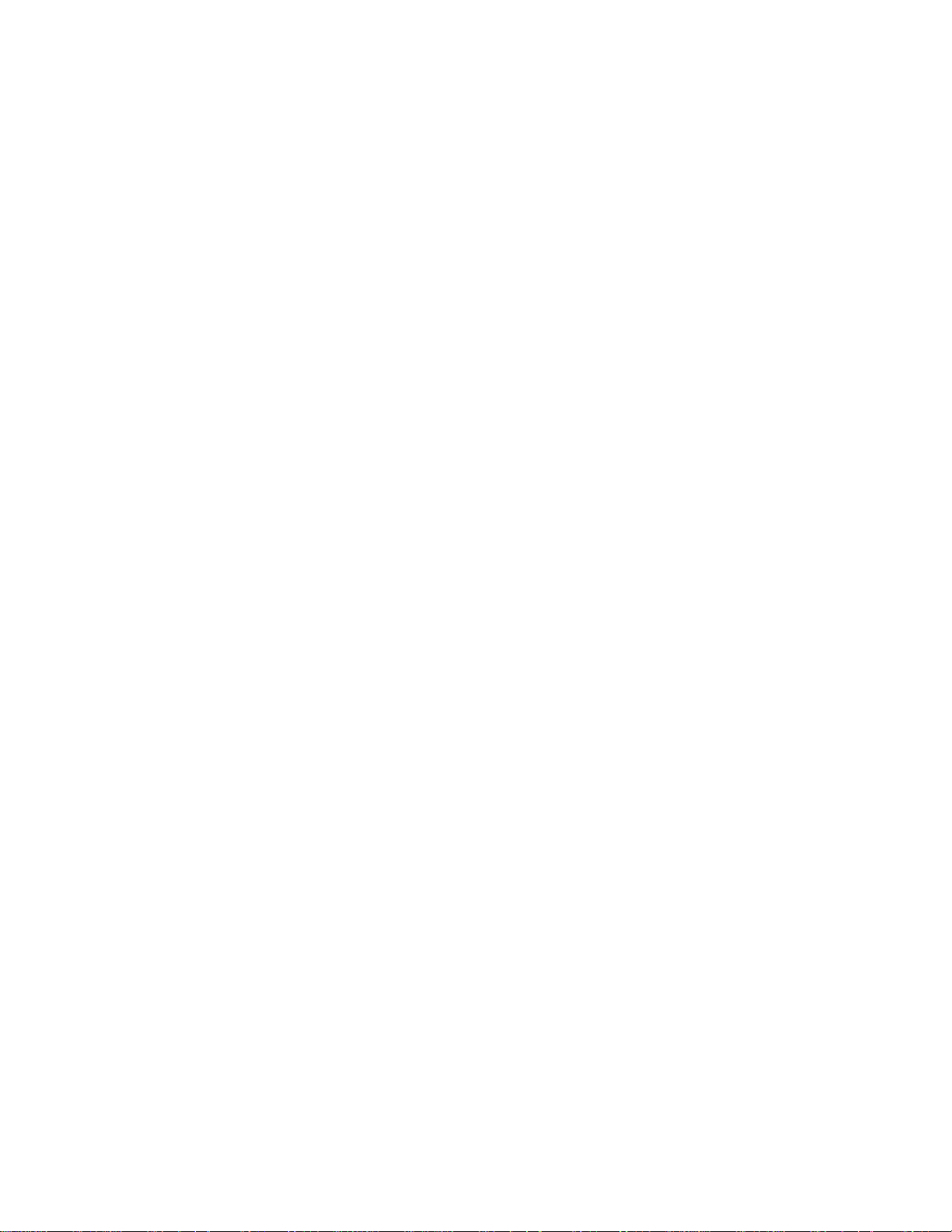
Książka telefoniczna .......................................................................................................................... 391
Inne metody skanowania .................................................................................................................. 392
Korzystanie z trybu bezpiecznego odbi oru .............................................................................................. 392
Korzystanie z autom atycznej sekr etarki .................................................................................................. 393
Korzystanie z modemu komputerowego ................................................................................................. 393
Drukowanie raportu ........................................................................................................................... 394
Zmiana opcji ustawień ....................................................................................................................... 394
Praca drukarki
23
Obsługa oprogramowania drukarki ..................................................................... 397
Narzędzia programowe drukarki ....................................................................................................... 398
Książki adresowe ............................................................................................................................... 399
Status Monitor Widget – Macintosh ................................................................................................. 403
Status Monitor Console – Linux ....................................................................................................... 407
........................................................................................ 395
Status Window ........................................................................................................................................ 399
Tool Box ................................................................................................................................................. 399
Updater ................................................................................................................................................... 399
Troubleshooting ...................................................................................................................................... 399
Address Book Edit or ............................................................................................................................... 399
ScanButton Manager .............................................................................................................................. 399
Dell ScanCenter ...................................................................................................................................... 399
Rodzaje książek adresowych .................................................................................................................. 399
Dodawanie i edytowanie wpisów w książkach adresowych .................................................................... 400
Funkcja Status Moni tor Widget ............................................................................................................... 403
Przed zainstalowaniem funkcji St atus Monitor Widget ............................................................................ 403
Instalowanie funkcji Status Monitor Widget ............................................................................................. 403
Otwieranie i zamyk anie funkcji Status Monitor Widget ............................................................................ 403
Okno Printer Status ................................................................................................................................ 404
Okno Order ............................................................................................................................................. 405
Preferences ............................................................................................................................................ 406
Funkcja Status Moni tor Console ............................................................................................................. 407
Przed zainstalowaniem funkcji St atus Monitor Console .......................................................................... 407
Instalowanie funkcji Status Monitor Console ........................................................................................... 407
Uruchamianie funk cji Status Monitor Console ......................................................................................... 408
Okno Printer Selection ............................................................................................................................ 408
Okno Printer Status ................................................................................................................................ 409
Okno Dell Supplies M anagement System ............................................................................................... 410
Okno Service Tag ................................................................................................................................... 411
Okno Settings ......................................................................................................................................... 411
Spis treści | 13
Page 16
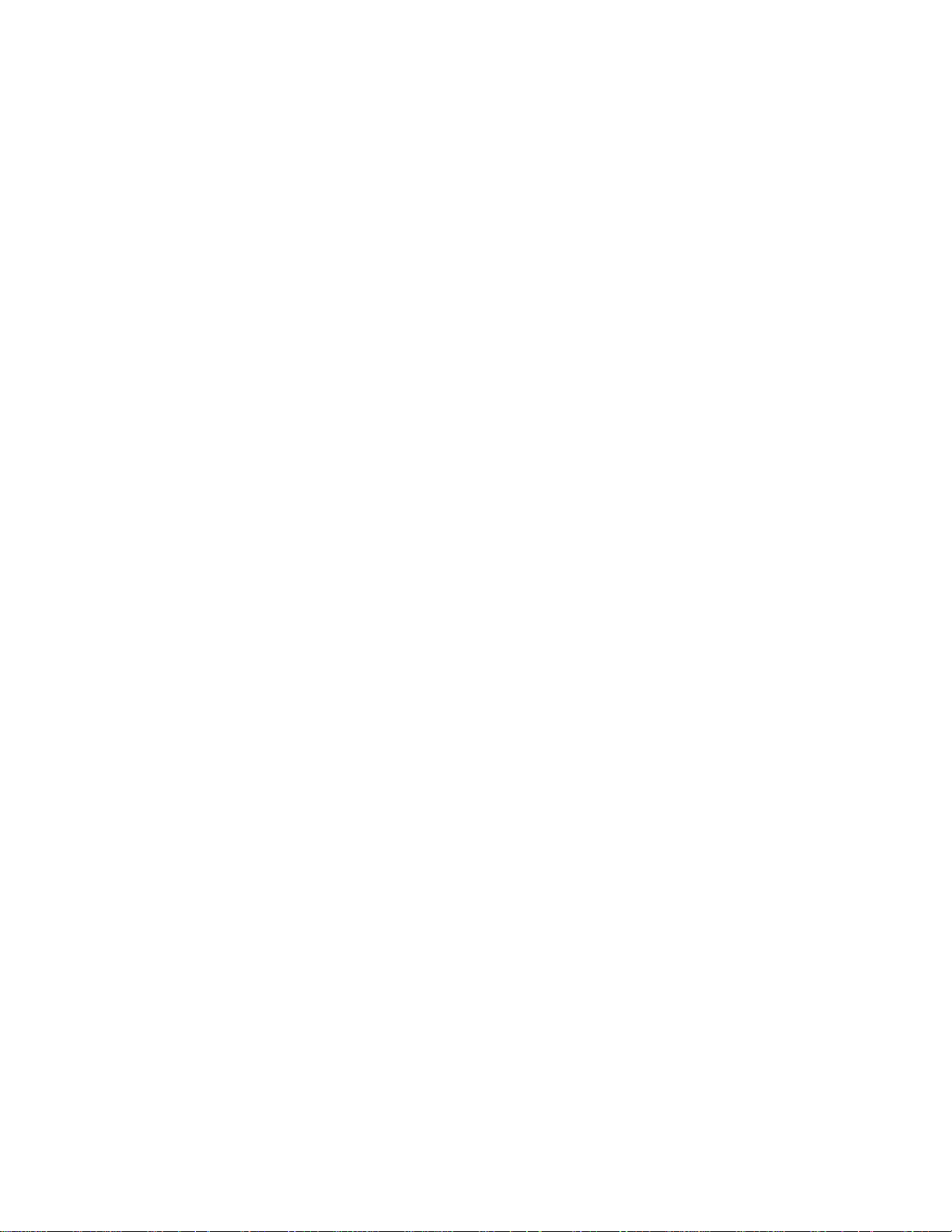
24
Drukowanie z wykorzystaniem ColorTrack (uwierzytelnianie zewnętrzne) ......... 413
ColorTrack Settings ........................................................................................................................... 413
Dell ColorTrack ....................................................................................................................................... 413
Authentication System ............................................................................................................................ 414
Kerberos Server ...................................................................................................................................... 415
LDAP Server ........................................................................................................................................... 416
LDAP Authenticat ion ............................................................................................................................... 417
Konfigurowanie sterownika drukarki ............................................................................................... 418
Dell ColorTrack Mode ............................................................................................................................. 418
Specify Group Name .............................................................................................................................. 418
Specify Job Owner .................................................................................................................................. 419
Job Owner Name .................................................................................................................................... 419
Password ................................................................................................................................................ 419
25
Korzystanie z rejestrów Server Address Book i Server Phone Book .................. 421
Konfigurowanie rejestrów Server Address Book i Server Phone Book ........................................ 421
26
Korzystanie z certyfikatów cyfrowych ................................................................. 423
Zarządzanie certyfikatami ................................................................................................................. 423
Przygotowanie do zarządzania certyfikatami .......................................................................................... 423
Importowanie certyfikatu cyfrowego ........................................................................................................ 425
Konfigurowanie certyfikatu cyfrowego ..................................................................................................... 426
Potwierdzenie ustawień certyfikatu cyfrowego ........................................................................................ 426
Usunięcie certyfikatu cyfrowego.............................................................................................................. 427
Eksportowanie certyfikatu cyfrowego ...................................................................................................... 427
Ustawianie funkcji .............................................................................................................................. 428
Ustawianie certyfikatu w trybie IPsec Digital Signature Mode ................................................................. 428
Konfigurowanie certyfikatu serwera z obsługą SSL (HTTP/IPP) ............................................................. 429
Konfigurowanie LD A P-SSL/TLS Communication .................................................................................... 429
Ustawianie weryfikacji certyfikatu serwera dla LDAP-S SL/TLS Communication ..................................... 429
Ustawianie certyfikatu klienta dla LDAP-SSL/TLS Communi cation ......................................................... 430
Ustawienie dla Wireless LAN WPA-Enter prise (EAP-TLS) ..................................................................... 430
Ustawienie dla Wireless LAN WPA-Enterprise (PEAPV0-MS-CHAPV2, EAP-TTLS PAP, EAP-TTLS
CHAP) .................................................................................................................................................... 431
Ustawianie certyfikatu klienta dla IEEE 802.1x (EAP-TLS) ..................................................................... 433
14 | Spis treści
Page 17
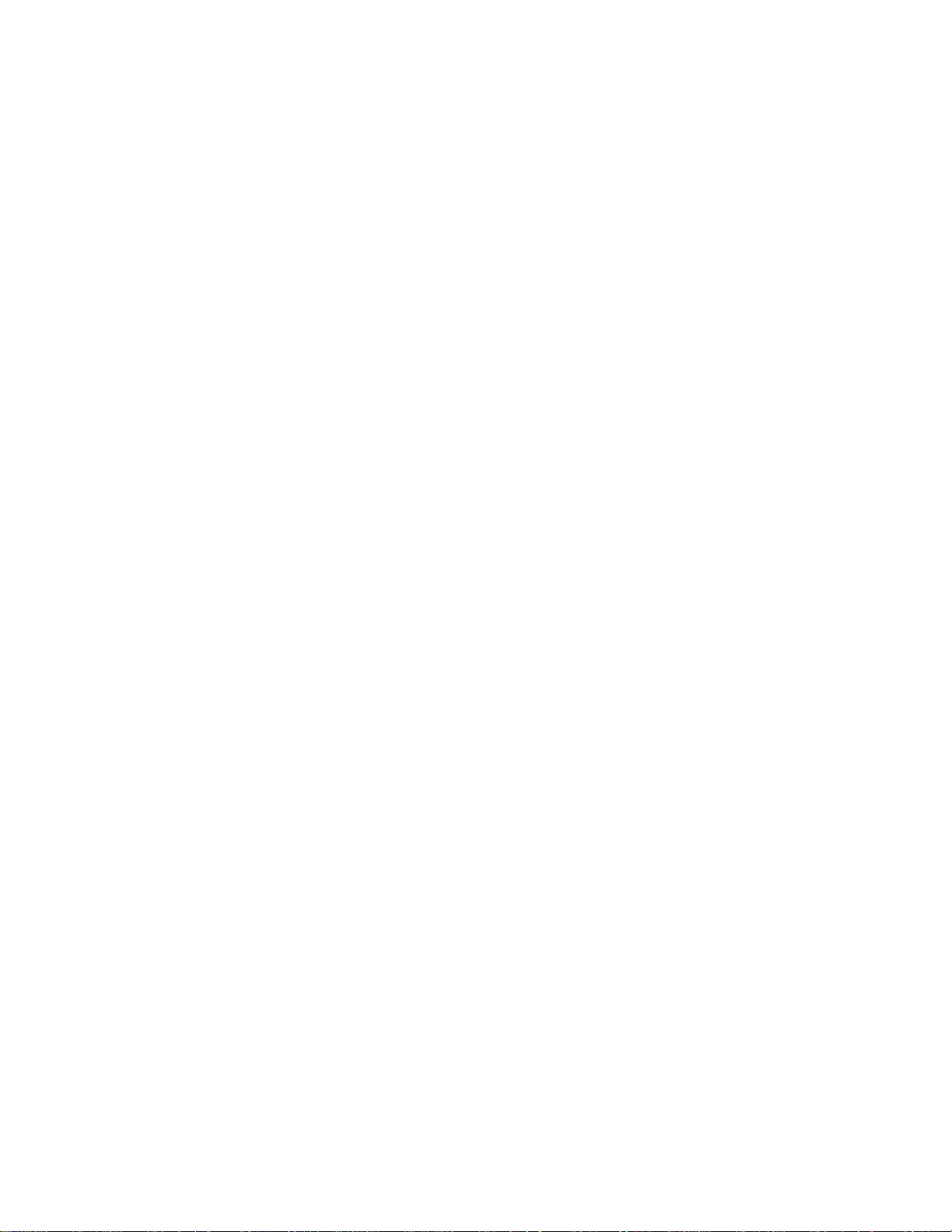
27
Obsługa czcionek ............................................................................................... 435
Kroje i czcionki................................................................................................................................... 435
Grubość i styl .......................................................................................................................................... 435
Wysokość i rozmiar czcionki ................................................................................................................... 435
Czcionki bitmapowe i skalowalne .................................................................................................... 436
Czcionki rezydentne .......................................................................................................................... 437
Tablice symboli .................................................................................................................................. 441
Tablice symboli dla PCL 5/PCL 6 ............................................................................................................ 441
28
Obsługa komunikatów drukarki ........................................................................... 443
Kody błędów ...................................................................................................................................... 443
Komunikaty błędów ........................................................................................................................... 451
29
Specyfikacja techniczna ..................................................................................... 455
Kompatybilność z systemami operacyjnymi ................................................................................... 455
Zasilanie ............................................................................................................................................. 455
Wymiary .............................................................................................................................................. 455
Pamięć ................................................................................................................................................ 455
Page Description Language (PDL)/emulacja, system operacyjny i złącza ................................... 455
Kompatybilność z MIB ............................................................................................................................ 456
Miejsce użytkowania .......................................................................................................................... 456
Praca ...................................................................................................................................................... 456
Gwarantowana jakość druku ................................................................................................................... 456
Przechowywanie ..................................................................................................................................... 456
Wysokość n.p.m. .................................................................................................................................... 456
Kable ................................................................................................................................................... 456
Parametry kopiarki ............................................................................................................................. 457
Parametry skanera ............................................................................................................................. 458
Parametry faksu ................................................................................................................................. 458
Opcjonalny adapter sieci bezprzewodowej ..................................................................................... 459
Spis treści | 15
Page 18
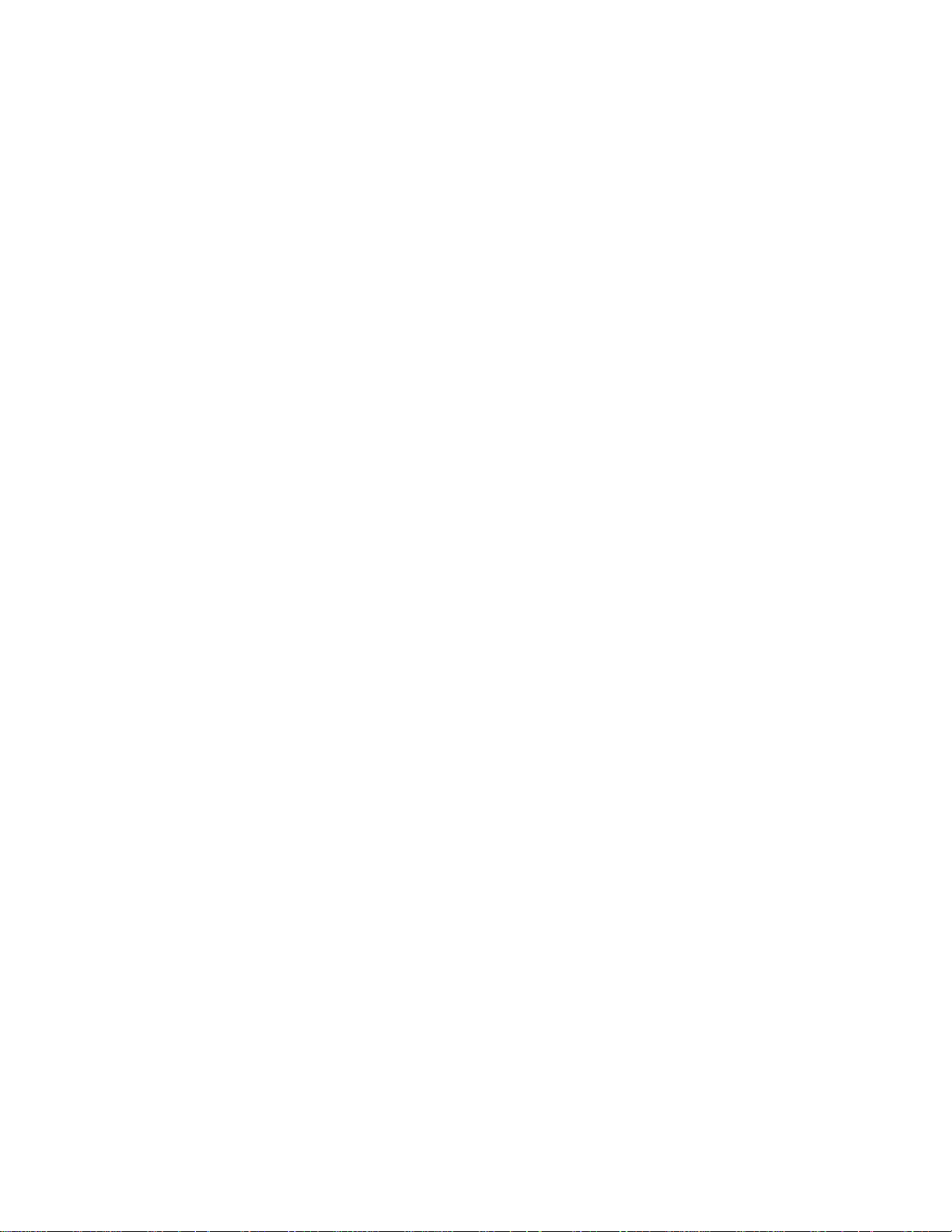
Konserwacja drukarki ........................................................................... 461
30
Konserwacja drukarki ......................................................................................... 463
Ustalanie poziomu zużycia materiałów eksploatacyjnych ............................................................. 463
Zmniejszenie zużycia materiałów eksploatacyjnych ...................................................................... 463
Zamawianie materiałów eksploatacyjnych ...................................................................................... 463
Przechowywanie nośników druku .................................................................................................... 464
Przechowywanie materiałów eksploatacyjnych .............................................................................. 464
Wymiana kaset z tonerem ................................................................................................................. 465
Wyjmowanie kasety z tonerem ............................................................................................................... 465
Instalowanie kasety z tonerem ................................................................................................................ 466
Wymiana bębnów ............................................................................................................................... 467
Wyjmowanie bębna ................................................................................................................................ 467
Instalowanie bębna ................................................................................................................................. 469
Wymiana nagrzewnicy ....................................................................................................................... 473
Wyjmowanie nagrzew nicy ....................................................................................................................... 473
Instalowanie nagrzewnicy ....................................................................................................................... 474
Wymiana zespołu pasa transferowego, drugiego wałka transferowego (2nd BTR) i rolki zwrotnej
............................................................................................................................................................. 475
Wyjmowanie zespołu pasa transferowego .............................................................................................. 475
Instalowanie zespołu pasa transferowego .............................................................................................. 478
Wyjmowanie drugiego wałka transferowego ........................................................................................... 481
Instalowanie drugiego wałka transferowego ........................................................................................... 481
Wyjęcie rolki zwrotnej z tacy1 ................................................................................................................. 482
Instalowanie rol ki zwrotnej w tacy1 ......................................................................................................... 483
Wymiana pojemnika na zużyty toner ............................................................................................... 484
Wyjmowanie pojemnika na zużyty toner ................................................................................................. 484
Instalowanie pojemnika na zużyty toner ................................................................................................. 485
Czyszczenie wnętrza drukarki .......................................................................................................... 487
Czyszczenie czuj nika CTD ..................................................................................................................... 487
Czyszczenie okna l asera (ROS) ............................................................................................................. 492
Czyszczenie skanera ......................................................................................................................... 496
Czyszczenie rolki podającej DADF ................................................................................................... 498
Regulacja rejestru koloru .................................................................................................................. 498
Drukowanie karty rejestru koloru............................................................................................................. 498
Ustalenie wartości ................................................................................................................................... 499
Wprowadzanie wartości .......................................................................................................................... 501
16 | Spis treści
Page 19
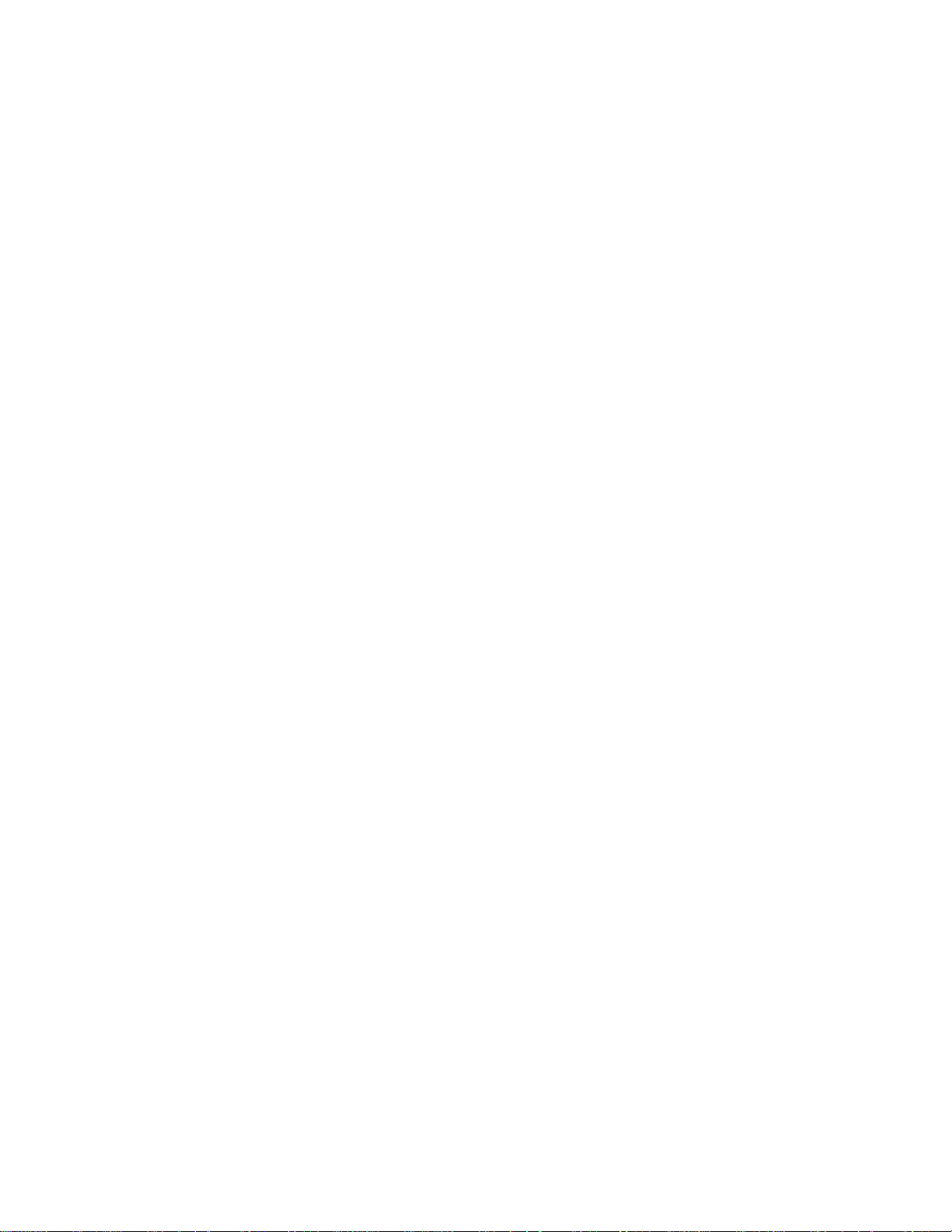
31
Demontowanie opcjonalnego wyposażenia ........................................................ 503
Demontowanie opcjonalnego modułu pamięci ............................................................................... 503
Demontowanie opcjonalnego podajnika na 550 arkuszy ............................................................... 506
Demontowanie opcjonalnego adaptera sieci bezprzewodowej ..................................................... 509
Demontowanie opcjonalnego dysku twardego ............................................................................... 511
32
Usuwanie zatorów .............................................................................................. 513
Unikanie zatorów ............................................................................................................................... 513
Ustalanie lokalizacji zakl es z czeni a papi eru ..................................................................................... 514
Usuwanie zatorów z podajnika DAD F .............................................................................................. 515
Usuwanie zatorów z podajnika wielofu nkcyjnego .......................................................................... 517
Jeżeli pojawi się kod błędu 050-112: ...................................................................................................... 517
Jeżeli pojawi się kod błędu 050-129: ...................................................................................................... 519
Usuwanie zatorów z tacy1 ................................................................................................................. 520
Usuwanie zatorów z nagrzewnicy .................................................................................................... 521
Jeżeli pojawi się kod błędu 050-111: ...................................................................................................... 521
Jeżeli pojawi się kod błędu 050-129: ...................................................................................................... 523
Usuwanie zatorów z opcjonalnego podajnika na 550 arkuszy ...................................................... 527
Rozwiązywanie problemów .................................................................. 529
33
Rozwiązywanie problemów ................................................................................ 531
Drobne problemy z pracą drukarki ................................................................................................... 531
Problemy z wyświetlaczem ............................................................................................................... 531
Problemy z drukowaniem .................................................................................................................. 531
Spis treści | 17
Page 20
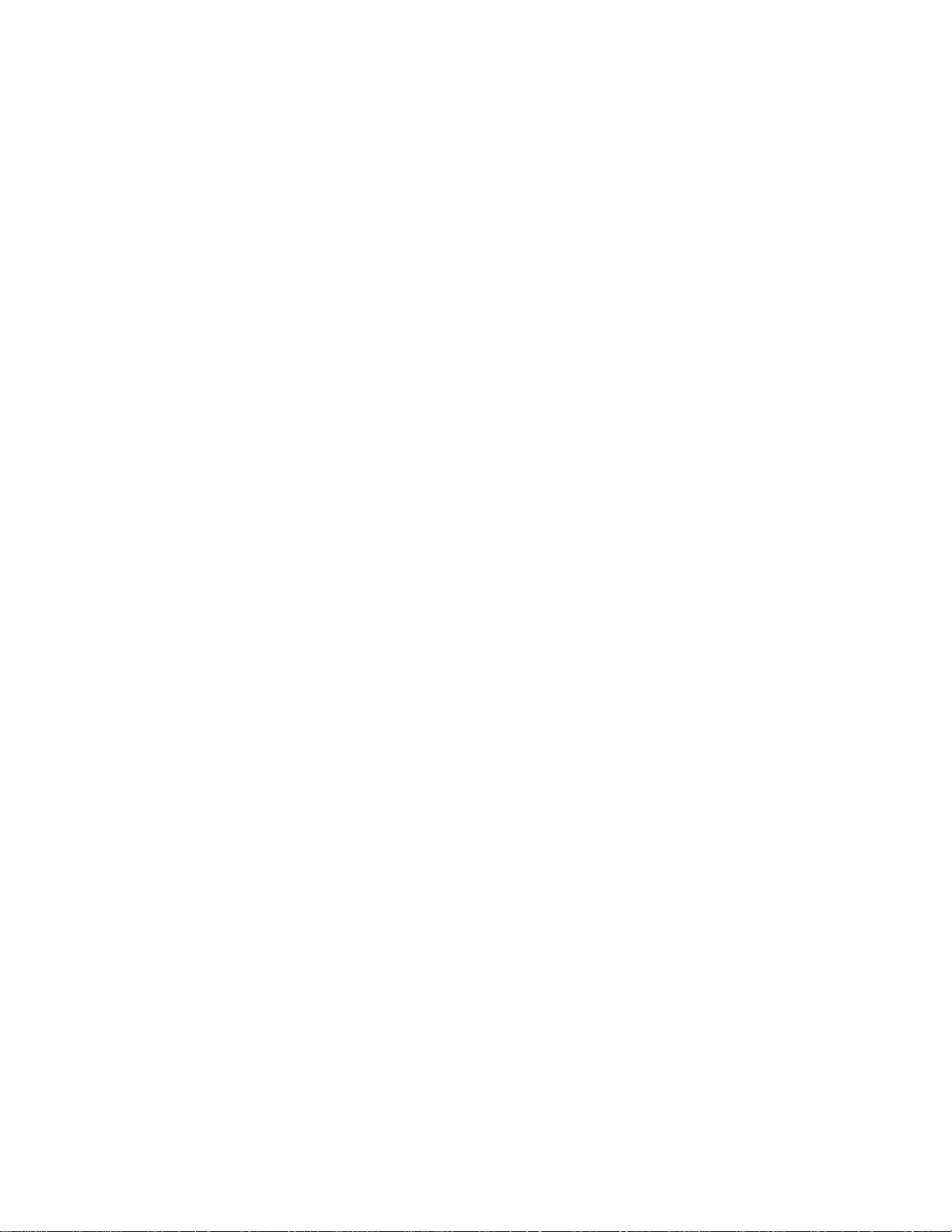
Problemy z jakością druku ................................................................................................................ 532
Wydruk jest zbyt jasny ............................................................................................................................ 533
Toner rozmazuje się lub jest nietrwały .................................................................................................... 534
Plamy na wydruku/niewyraźny druk ........................................................................................................ 535
Cały wydruk jest pusty ............................................................................................................................ 536
Smugi na wydruku .................................................................................................................................. 537
Część lub całość wydruku jest czarna .................................................................................................... 537
Kolorowe kropki na w ydruku ................................................................................................................... 538
Pionowe białe pasy ................................................................................................................................. 539
Murzenie ................................................................................................................................................. 540
Uszkodzenie wywołane światłem ............................................................................................................ 540
Mgła ........................................................................................................................................................ 541
Defekt typu Bead-Carry-Out (BCO) ........................................................................................................ 541
Schodkowanie znaków ........................................................................................................................... 542
Pasmowanie ........................................................................................................................................... 543
Ślady mechaniczne ................................................................................................................................. 544
Marszczenie/plam ieni e papi er u............................................................................................................... 544
Uszkodzenie na krawędzi wiodącej papieru ............................................................................................ 545
Zakleszczenie/problemy z ustawieniem ........................................................................................... 545
Nieprawidłowy margines górny i marginesy boczne ................................................................................ 546
Rejestr koloru poza regulacją ................................................................................................................. 546
Obrazy są przekrzywione ........................................................................................................................ 547
Zakleszczenie w tacy1/opcjonalnym podajniku na 550 arkuszy wskutek nieprawidłowego podawania ... 547
Zakleszczenie w po dajniku wielofunk cyjnym wskutek nieprawidłowego podawania ............................... 548
Regi Jam (Exit Sensor O n JAM) ............................................................................................................. 549
Exit Jam (Exit Sens or Off JAM)............................................................................................................... 550
Zakleszczenie w t acy1/opcjonalnym podajniku na 550 arkuszy wskutek podania kilku arkus zy ............. 550
Zakleszczenie w po dajniku wielofunk cyjnym wskutek podania kilku ark uszy .......................................... 551
Hałas ................................................................................................................................................... 551
Problem z kopiowaniem .................................................................................................................... 552
Problemy z faksem ............................................................................................................................ 552
Problemy ze skanowaniem ............................................................................................................... 554
Problem z certyfikatem cyfrowym .................................................................................................... 556
Problemy z zainstalowanymi akcesoriami opcjonalnymi ............................................................... 558
Problemy ze sterownikiem skanera / narzędziami programowymi drukarki ................................ 558
Inne problemy .................................................................................................................................... 559
Kontakt z serwisem ........................................................................................................................... 559
18 | Spis treści
Page 21
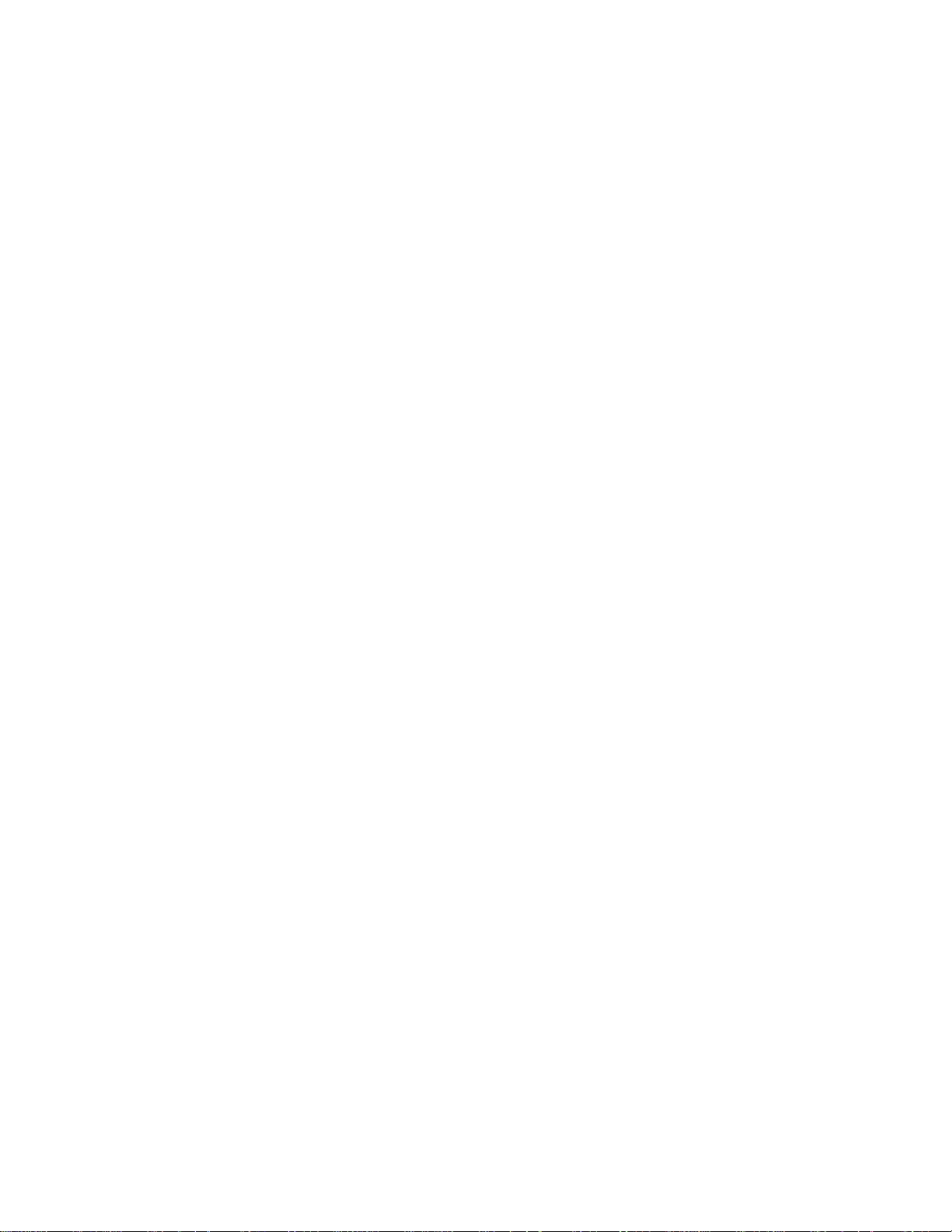
Informacje dodatkowe .......................................................................... 561
B
Informacje dodatkow e ......................................................................................... 563
Polityka pomocy technicznej firmy Dell™ ....................................................................................... 563
Usługi dostępne przez Internet ............................................................................................................... 563
Polityka gwarancji i zwrotów ............................................................................................................ 564
Informacje dotyczące przetwarzania odpadów ....................................................................................... 564
Kontakt z firmą Dell ........................................................................................................................... 564
Indeks ...................................................................................................................... 565
Spis treści | 19
Page 22
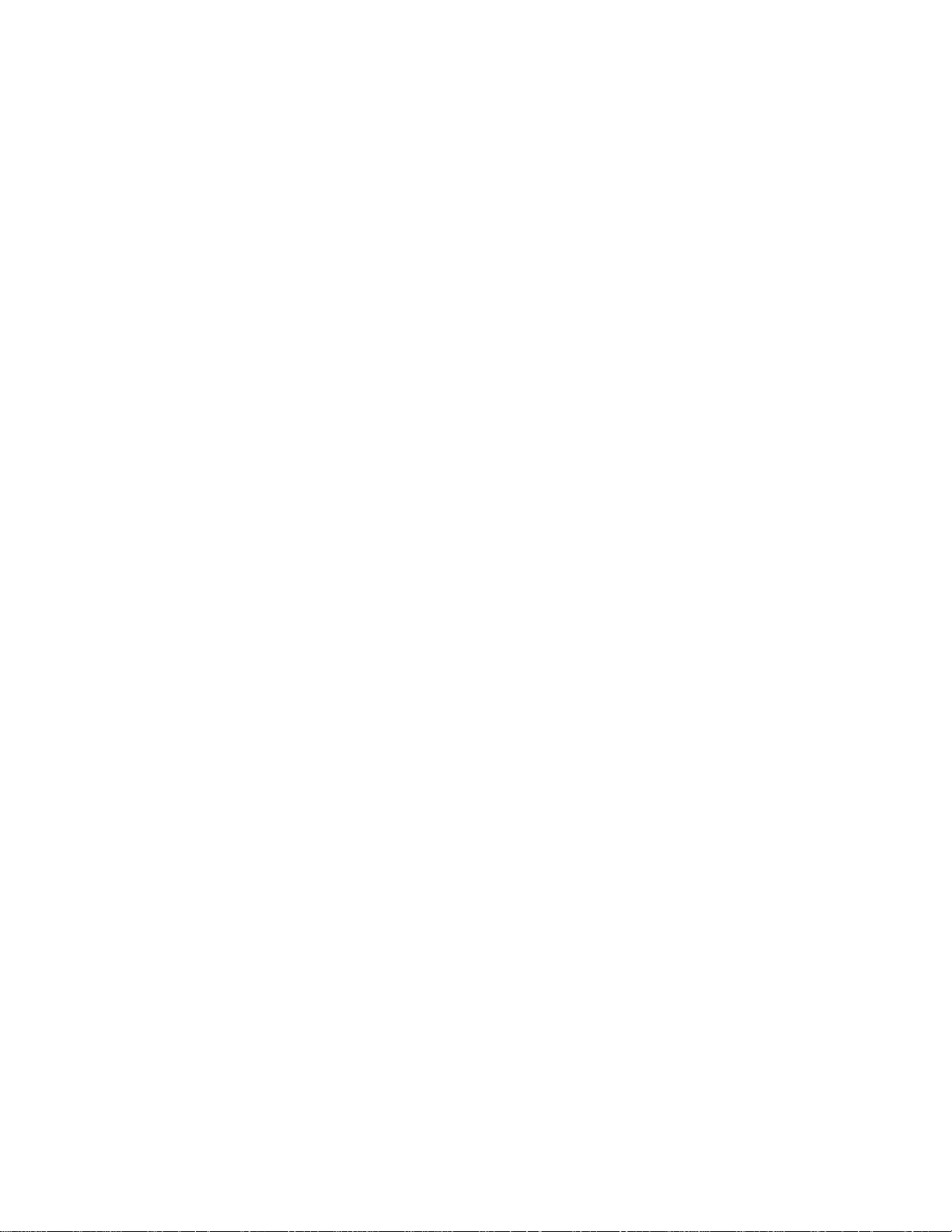
20 | Spis treści
Page 23
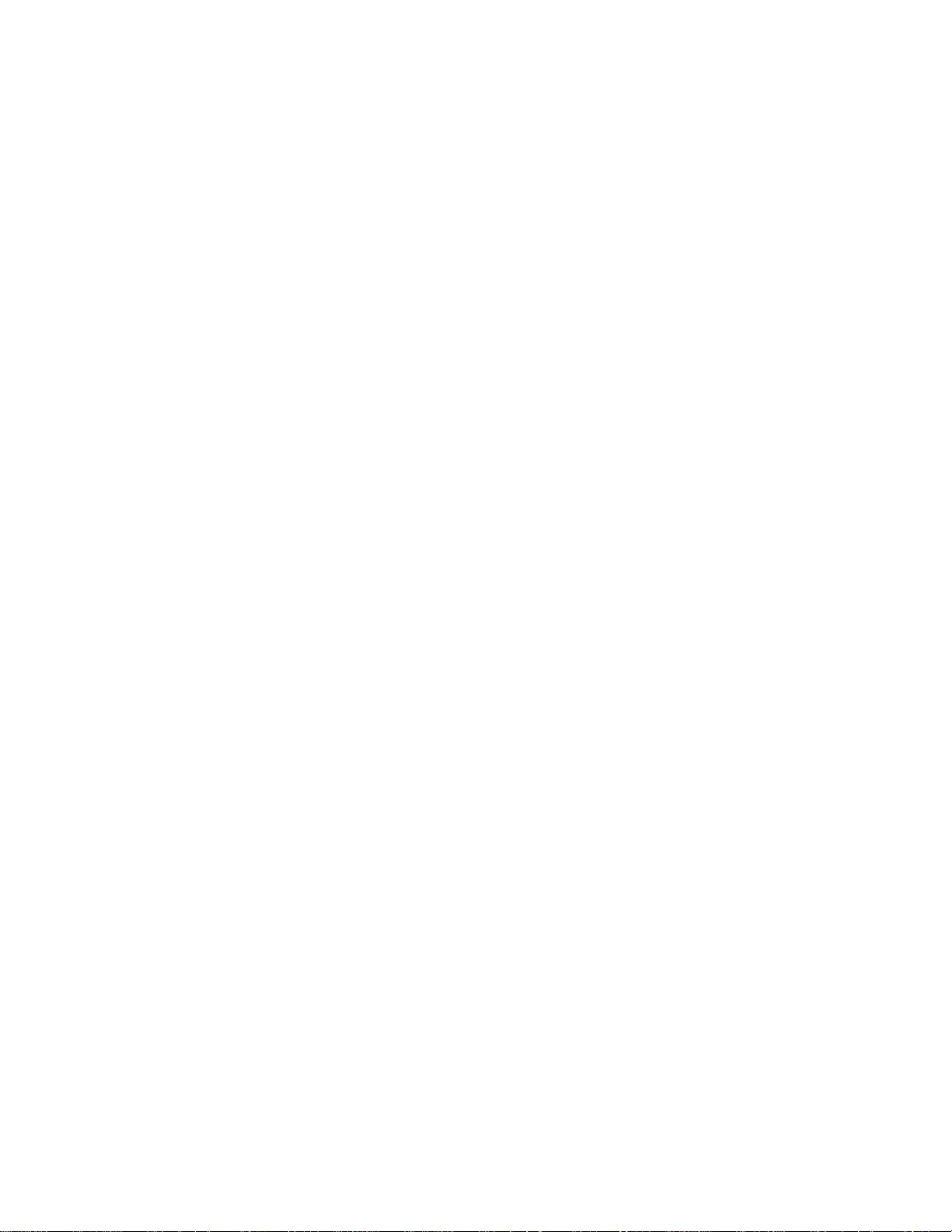
Przed rozpoczęciem pracy
Wskazówki, uwagi i ostrzeżenia
1
Przewodnik użytkownika wielofunkcyjnej kolorowej drukarki
laserowej Dell™ C3765dnf
2
Znajdowanie informacji
3
Funkcje produktu
4
Informacje ogólne
..........................................................................................................
.........................................................................................................
........................................................................................
............................................................................................
............................................................................
23
25
27
31
33
| 21
Page 24
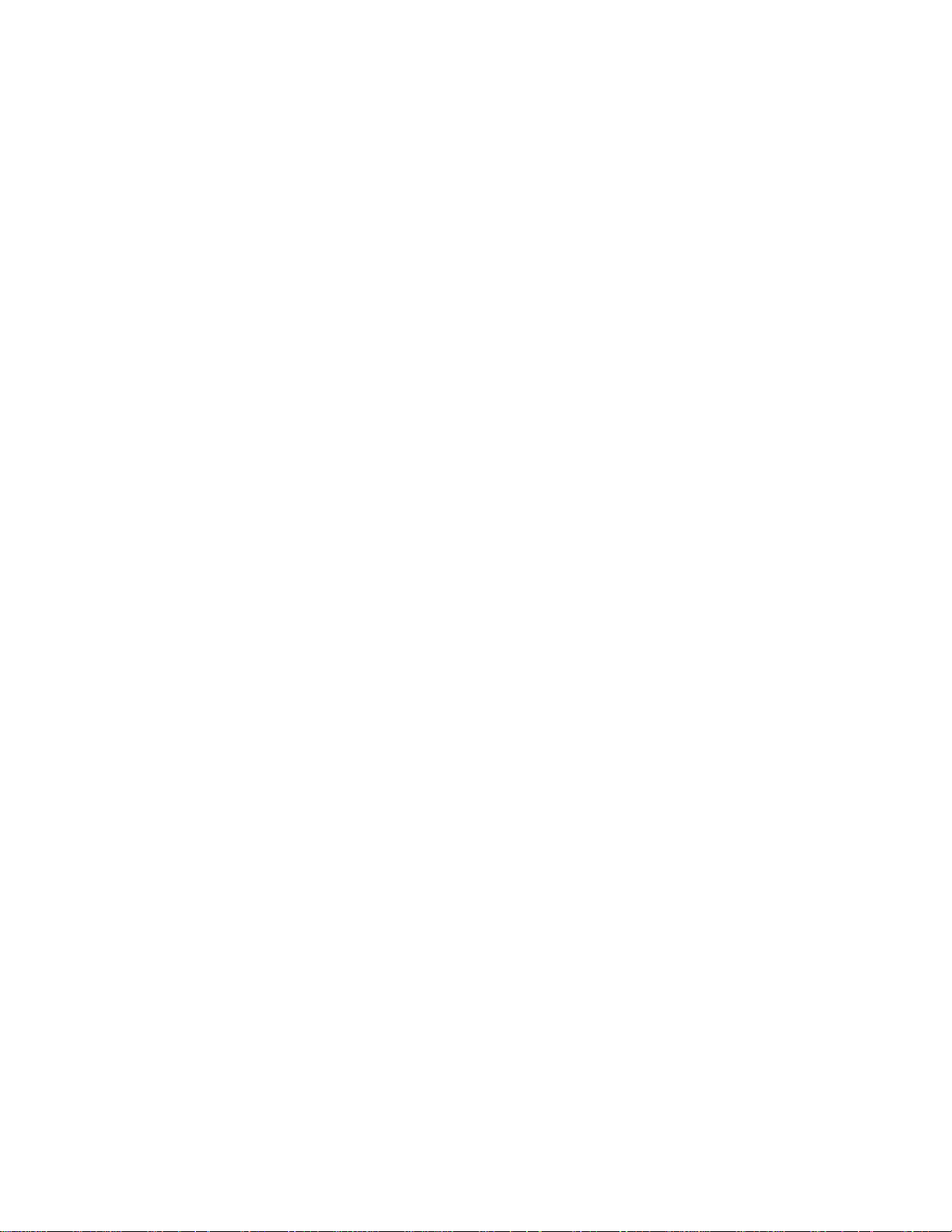
| 22
Page 25
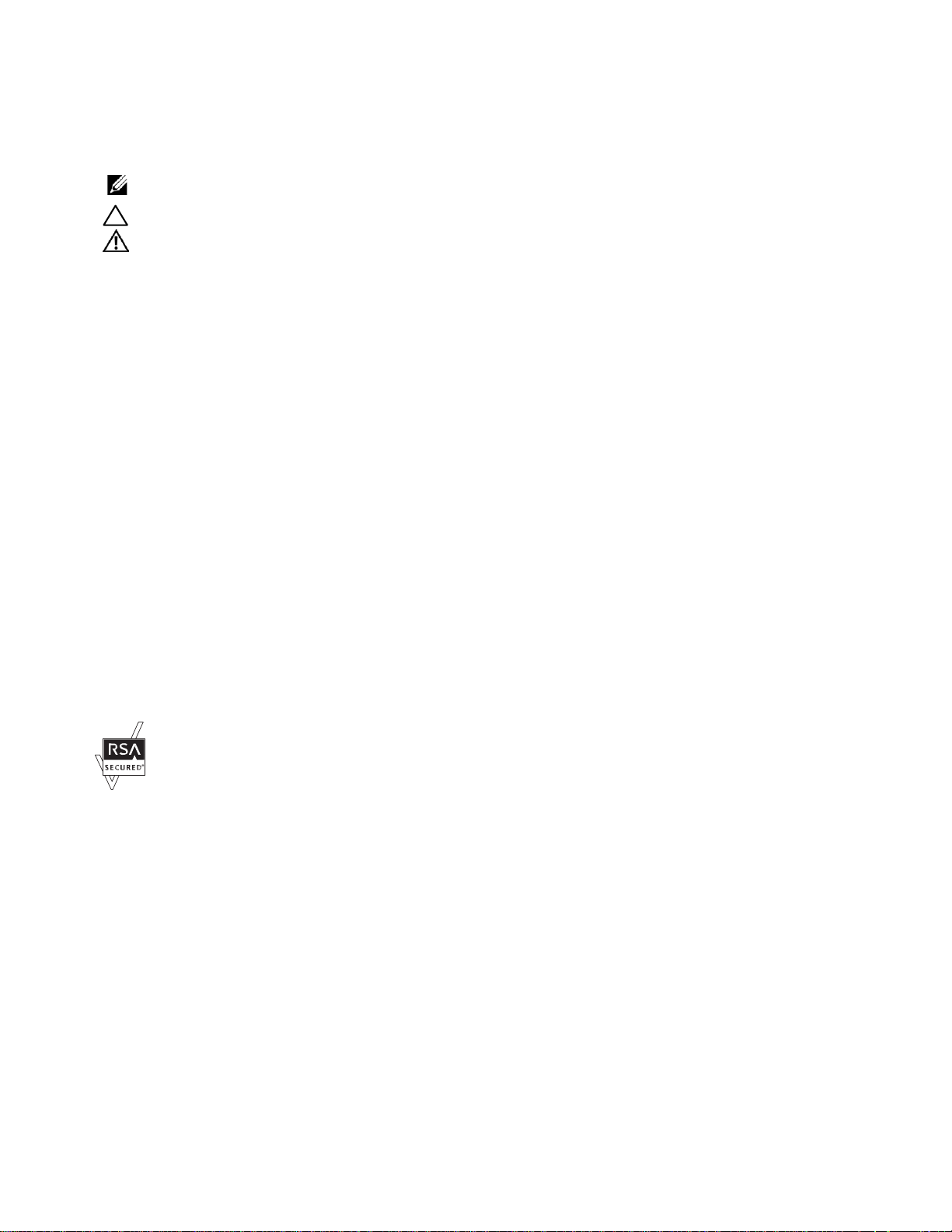
Wskazówki, uwagi i ostrzeżenia
WSKAZÓWKA: Wskazówka zawiera ważne informacje, które pozwalają lepiej wykorzystać możliwości drukarki.
UWAGA: sygnalizuje możliwość uszkodzenia sprzętu lub utraty danych w przypadku nieprzestrzegania instrukcji.
OSTRZEŻENIE: oznacza możliwość wystąpienia szkód majątkowych, uszczerbku na zdrowiu lub zagrożenia życia.
Informacje zawarte w tym dokumencie mogą ulec zmianie bez powiadomienia.
© 2012 Dell Inc. Wszelkie prawa zastrzeżone.
Powielanie niniejszej dokumentacji w jakikolwiek sposób bez uzyskania pisemnej zgody Dell Inc. jest surowo wzbronione.
Znaki towarowe użyte w niniejszym tekście:
Windows Vista
Zjednoczonych i/lub innych krajach; Apple, Bonjour, iPad, iPhone, iPod touch, Macintosh, Mac OS i TrueType stanowią znaki towarowe Apple
Inc., zarejestrowane w USA i innych krajach. AirPrint i logo AirPrint stanowią znaki towarowe Apple Inc.; Android, Google Chrome, Gmail,
Google, Google Cloud Print oraz Google Drive stanowią zarejestrowane znaki towarowe lub znaki towarowe Google Inc.;
stanowią zarejestrowane znaki towarowe lub znaki towarowe Adobe Systems Incorporated w Stanach Zjednoczonych i/lub innych krajach;
stanowi zarejestrowany znak towarowy Wi-Fi Alliance; Wi-Fi Protected Setup, WPA i WPA2 stanowią znaki towarowe Wi-Fi Alliance;
Fi
t i
Ha
zarejestrowany znak towarowy Novell, Inc., w Stanach Zjednoczonych i innych krajach.
XML Paper Specification (XPS):
firma Microsoft udziela licencji przedmiotowej własności intelektualnej, są dostępne pod adresem
http://go.microsoft.com/fwlink/?LinkId=52369;
(eay@mincom.oz.au);
wykorzystano oprogramowanie AES dostarczone przez dr Briana Gladmana na warunkach licencyjnych BSD;
1997 Sam Leffler i Copyright (c) 1991-1997 Silicon Graphics, Inc.;
Inne znaki towarowe i nazwy handlowe mogą być stosowane w niniejszym dokumencie w formie nawiązania albo do podmiotów
posiadających prawa do znaków i nazw, albo do ich produktów. Dell Inc. rezygnuje z praw własności do znaków towarowych i nazw
handlowych innych firm.
Oprogramowanie drukarki wykorzystuje niektóre kody zdefiniowane przez Independent JPEG Group. WSD oznacza Web Services on Devices.
oraz
Active Directory
Red Hat Enterprise Linux
AES
: Copyright (c) 2003, Dr Brian Gladman, Worcester, Wielka Brytania. Wszelkie prawa zastrzeżone. W produkcie
stanowią znaki towarowe lub zarejestrowane znaki towarowe Microsoft Corporation w Stanach
stanowią zarejestrowane znaki towarowe Red Hat. Inc. w Stanach Zjednoczonych i innych krajach;
produkt może korzystać z własności intelektualnej należącej do firmy Microsoft Corporation. Warunki, na jakich
Dell
i
logo
DELL
stanowią znaki towarowe spółki Dell Inc.;
DES:
Niniejszy produkt korzysta z oprogramowania, którego autorem jest Eric Young
ICC Profile (Little cms):
Dotyczy RSA BSAFE
Microsoft, Windows, Windows Server,
TIFF (libtiff):
Copyright (c) 1998-2004 Marti Maria.
Adobe
i
Photoshop
Red
SUSE
stanowi
Copyright (c) 1988-
Wi-
W drukarce wykorzystano oprogramowanie kryptograficzne RSA BSAFE® dostarczane przez EMC Corporation.
______________________
OGRANICZONE PRAWA RZĄDU STANÓW ZJEDNOCZONYCH
Niniejsze oprogramowanie i dokumentacja objęte są OGRANICZONYMI PRAWAMI. Rząd USA ma ograniczone prawo do korzystania,
powielania lub ujawniania niniejszych treści zgodnie z zapisem podpunktu (c)(1)(ii) ust. „Rights in Technical Data and Computer Software“
zawartego w DFARS 252.227-701 oraz w obowiązujących wytycznych FAR: Dell Inc., One Dell Way, Round Rock, Texas, 78682, USA.
Listopad 2012, wer. A02
Wskazówki, uwagi i ostrzeżenia | 23
Page 26
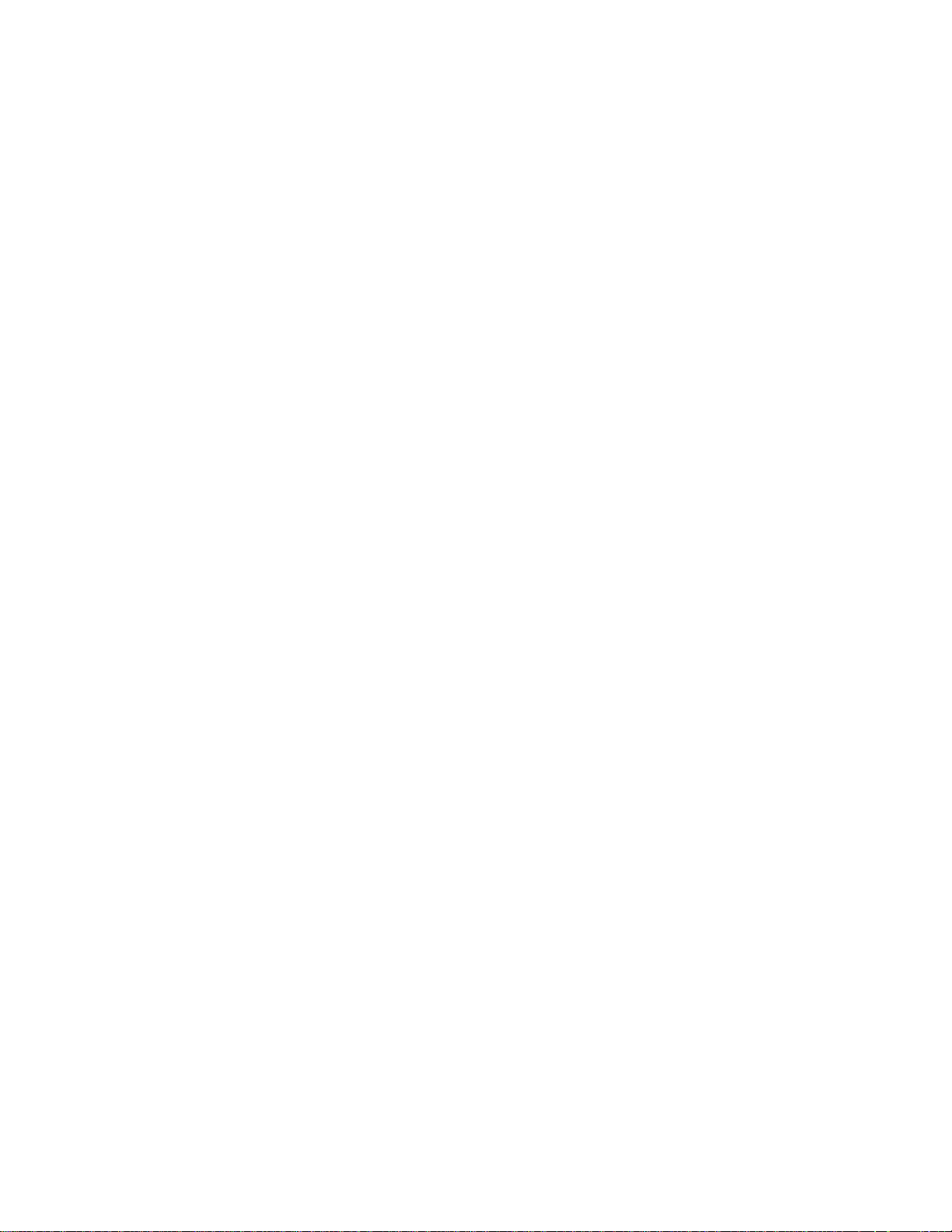
24 | Wskazówki, uwagi i ostrzeżenia
Page 27
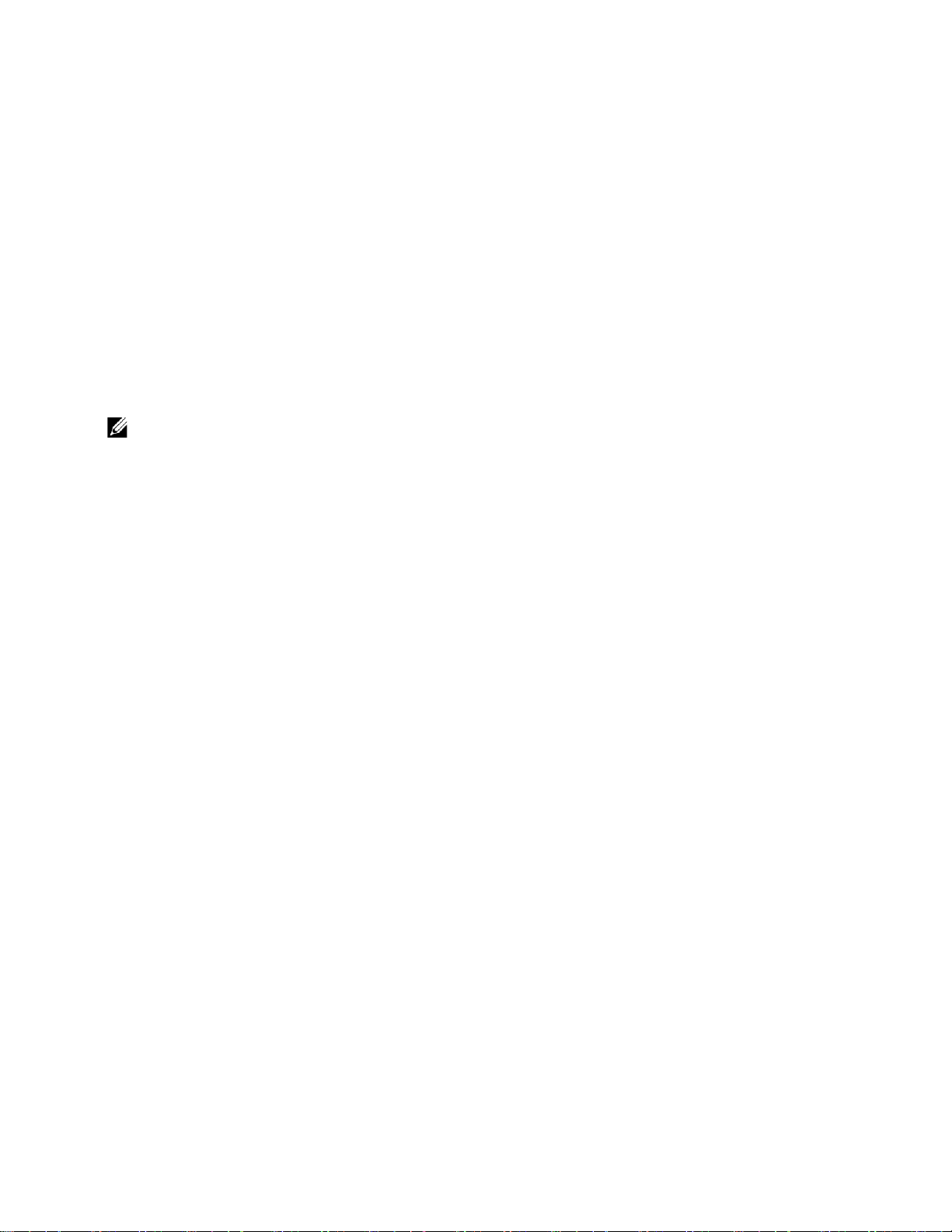
1
Przewodnik użytkownika wielofunkcyjnej
kolorowej drukarki laserowej Dell™ C3765dnf
Kliknięcie na łącza umieszczone po lewej stronie umożliwia dostęp do informacji dotyczących funkcji, opcji i
obsługi wielofunkcyjnej kolorowej drukarki laserowej Dell C3765dnf. Informacje dotyczące innej dokumentacji
dołączonej do wielofunkcyjnej kolorowej drukarki laserowej Dell C3765dnf znajdują się w rozdziale „Znajdowanie
“.
informacji
Przyjęte konwencje
Symbole i czcionki użyte w niniejszej instrukcji symbole i czcionki należy interpretować w następujący sposób:
WSKAZÓWKA: w niniejszej instrukcji pojęcie „drukarka“ odnosi się do wielofunkcyjnej kolorowej drukarki laserowej Dell
C3765dnf.
Pogrubiony
Teksty czcionką
New
<
„
>
“
tekst
Courier
• Nazwy przycisków sprzętu na panelu użytkownika.
• Nazwy ekranów i zakładek na panelu dotykowym.
•
Okna menu, polecenia, okna lub okna dialogowe wyświetlane na ekranie
komputera.
• Menu i komunikaty wyświetlane na panelu dotykowym.
• Znaki wprowadzane z komputera.
• Ścieżki katalogów.
• Klawisz na klawiaturze komputera.
• Wskazuje na komputerze na ścieżkę do określonego elementu w ramach
procedury.
• Odwołania do innych miejsc w tej instrukcji.
• Znaki wprowadzane z panela użytkownika.
• Komunikaty wyświetlane na ekranie komputera.
Przewodnik użytkownika wielofunkcyjnej kolorowej drukarki laserowej Dell™ C3765dnf | 25
Page 28
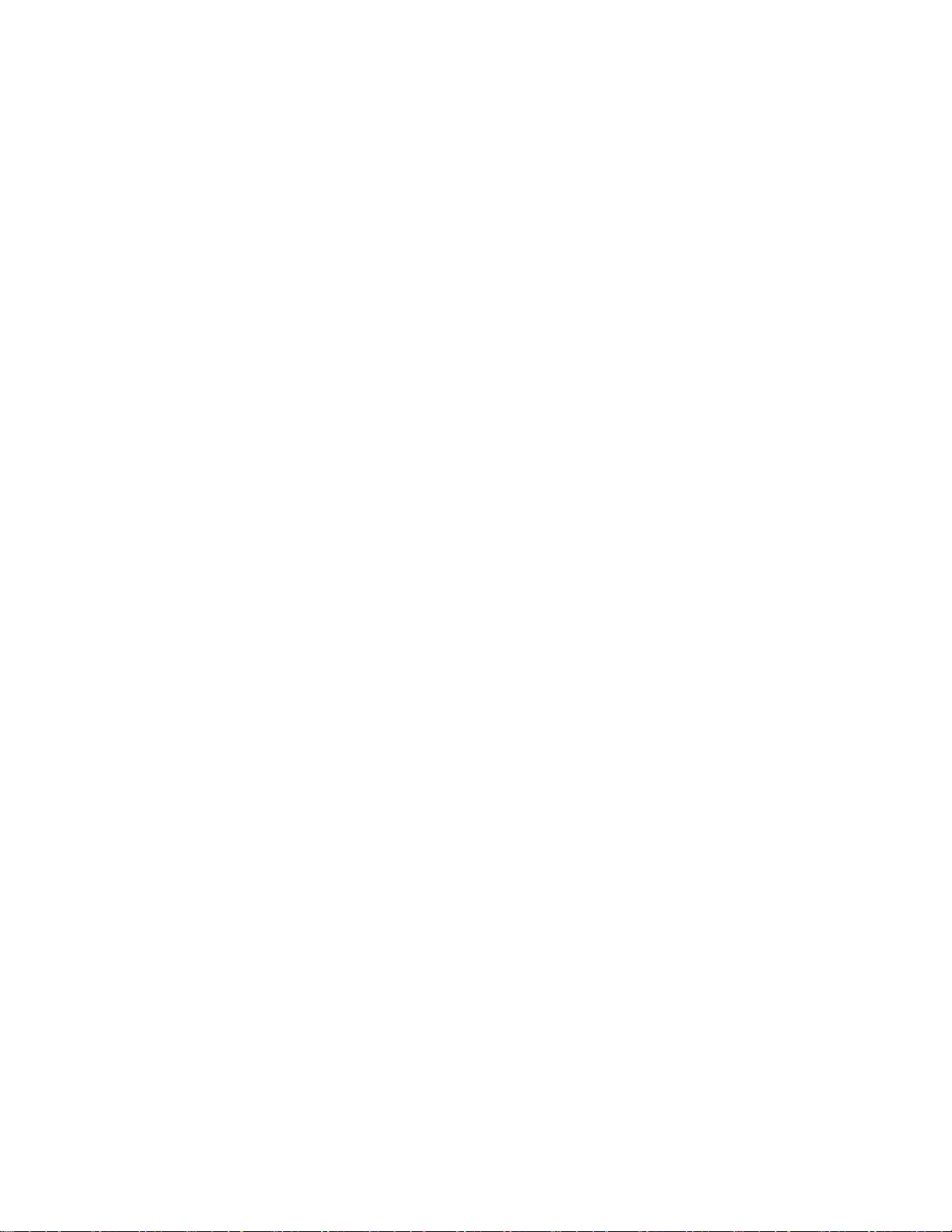
26 | Przewodnik użytkownika wielofunkcyjnej kolorowej drukarki laserowej Dell™ C3765dnf
Page 29
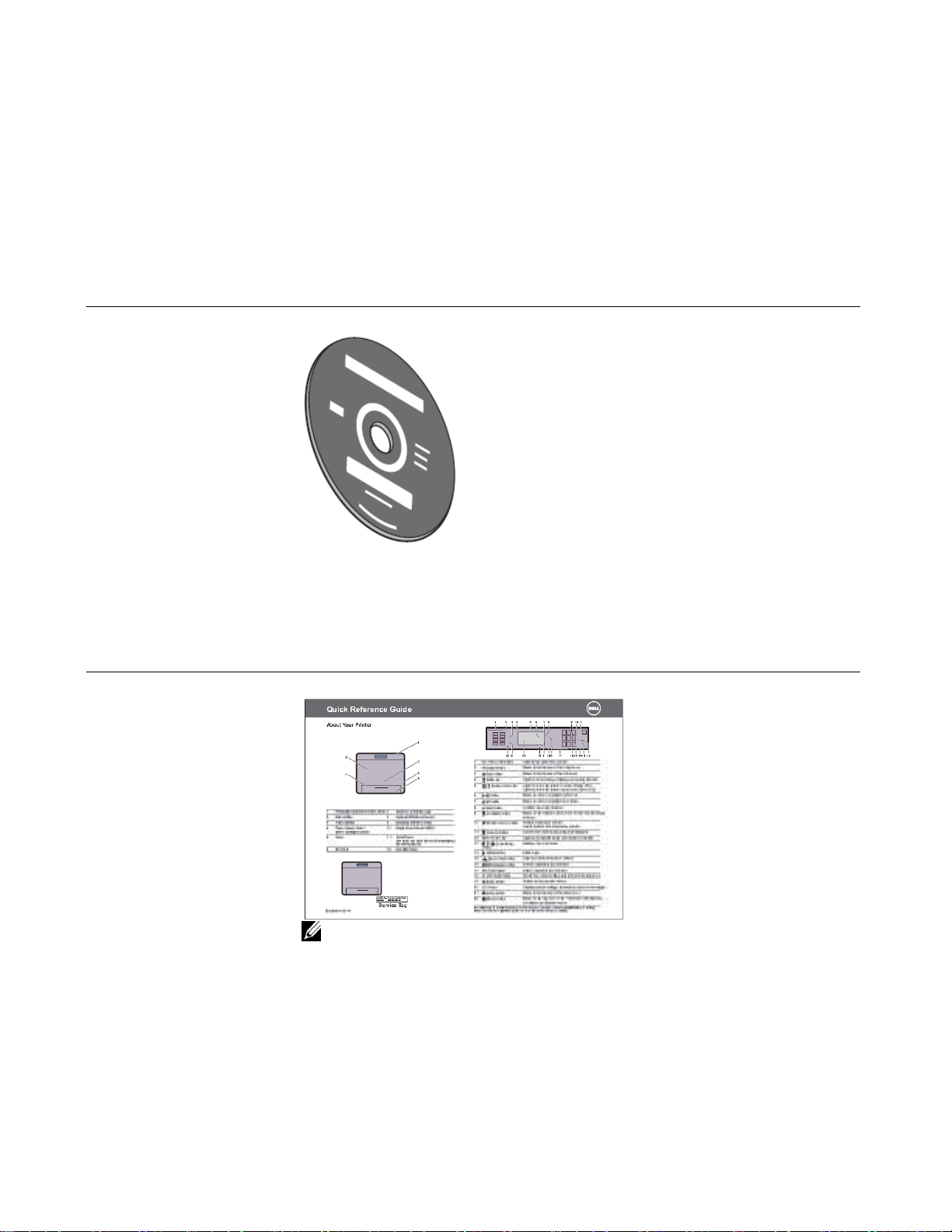
Znajdowanie informacji
Szukasz informacji?
Znajdziesz je tutaj
wchodzić w skład zestawu.
2
• Sterowniki do drukarki
• Mój Podręcznik
użytkownika
•
Korzystanie z drukarki
Płyta
Software and Documentation
Płyta
Software and Documentation
sterowniki do drukarki. Za pomocą płyty można zainstalować sterowniki lub skorzystać z
filmu na temat konfiguracji i dokumentacji.
Na płycie mogą znajdować się pliki Readme (Czytaj to) z najnowszymi aktualizacjami
dotyczącymi zmian technicznych drukarki, jak również zaawansowane materiały techniczne
dla doświadczonych użytkowników i personelu technicznego.
Krótki przewodnik Quick Reference Guide
zawiera film na temat konfiguracji, dokumentację i
WSKAZÓWKA: w niektórych regionach przewodnik Quick Reference Guide może nie
Znajdowanie informacji | 27
Page 30
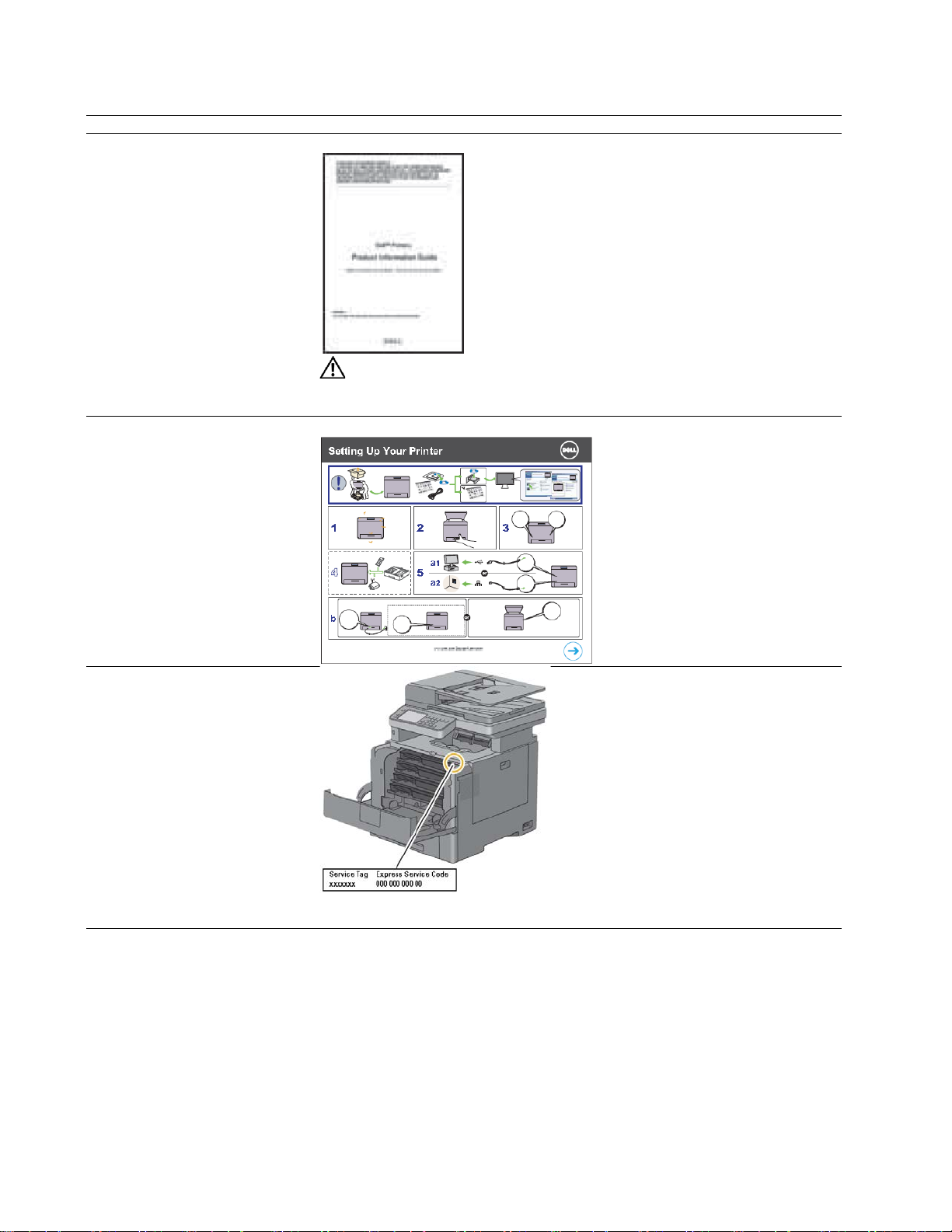
Szukasz informacji?
Znajdziesz je tutaj
•
Informacje dotyczące
bezpieczeństwa
Product Information Guide
w dokumencie
Product Information Guide
.
•
Konfigurowanie drukarki
Schemat konfiguracji
•
Kod Express Service i numer
drukarki.
•
Najnowsze sterowniki do
•
Dokumentacja drukarki
Odwiedź stronę
support.dell.com
.
•
Informacje dotyczące
gwarancji
OSTRZEŻENIE: przed przystąpieniem do instalacji i korzystania z drukarki
zapoznać się ze wszystkimi instrukcjami bezpieczeństwa zawartymi
należy
Service Tag
drukarki
Kod Express Service i numer Service Tag są widoczne po otwarciu przedniej pokrywy
28 | Znajdowanie informacji
Page 31

Szukasz informacji?
Znajdziesz je tutaj
•
Odpowiedzi na techniczne
uzyskać dostęp do narzędzi pomocy i informacji.
pytania dotyczące pomocy i
serwisu
Strona support.dell.com
• Rozwiązania – podpowiedzi dotyczące rozwiązywania problemów, teksty
techniczne oraz kursy online
• Aktualizacje – aktualizacje informacji dotyczących komponentów, na przykład
sterownika drukarki
• Obsługa klienta – dane kontaktowe, status zamówień, gwarancja oraz
informacje dotyczące napraw
•
Pliki do pobrania – sterowniki
• Instrukcje obsługi - dokumentacja drukarki i specyfikacja produktu
Odwiedź stronę
support.dell.com
oferuje kilka narzędzi w trybie online, w tym:
. Wybierz swój region i podaj wymagane dane, aby
Znajdowanie informacji | 29
Page 32

30 | Znajdowanie informacji
Page 33

Funkcje produktu
Drukowanie z pamięci USB (USB Direct Print)
Korzystanie z funkcji ID Card Copy (ID Card Copy)
Funkcja USB Direct Print umożliwia drukowanie plików
Po wybraniu funkcji
ID Card Copy
w panelu dotykowym
rozmiarze.
Wysyłanie wiadomości e-mail z zeskanowanym obrazem (Scan
to E-mail)
Skanowanie do komputera lub na serwer poprzez SMB/FTP
(Scan to Network)
Aby wysłać zeskanowane dane pocztą e-mailową, użyj funkcji
panelu użytkownika drukarki.
Możesz przesłać zeskanowane dane do komputera lub na
Skanowanie do pamięci USB (Scan to USB Memory)
Kopiowanie z szyby na dokumenty (Scan From Document Glass)
Dzięki funkcji Scan to USB Memory nie potrzebujesz
zapisywania danych przy skanowaniu danych.
Możesz skanować strony książki lub broszury z szyby na
W tym rozdziale znajduje się opis funkcji produktu ze wskazaniem łącz.
3
bezpośrednio z pamięci USB bez potrzeby uruchamiania
komputera i aplikacji.
Scan to E-mail. Możesz bezpośrednio wysłać zeskanowane
dane jako załącznik poczty e-mail. Możesz wybrać docelowe
adresy e-mail z książki adresowej w drukarce lub na serwerze.
Możesz także wprowadzić adres z panela dotykowego w
możesz skopiować obie strony dokumentu tożsamości na
jednej stronie pojedynczego arkusza papieru w oryginalnym
rozmiarze. Funkcja ta umożliwia pokazanie obu stron
dokumentu tożsamości na jednej stronie w oryginalnym
serwer poprzez SMB lub FTP bez oprogramowania
serwisowego. Wymagane jest wprawdzie wcześniejsze
zarejestrowanie docelowego serwera FTP lub komputera w
książce adresowej, jednak pomaga to zaoszczędzić czas.
komputera, aby podłączyć pamięć USB. Możesz wskazać
pamięć USB włożoną do portu drukarki jako miejsce
dokumenty. Skanując dokumenty za pomocą szyby, połóż je
drukiem do dołu.
Funkcje produktu | 31
Page 34

Kopiowanie z DADF (Scan From DADF)
Możesz skanować kartki rozszytego papieru za pomocą
drukiem do góry.
dwustronnego automatycznego podajnika dokumentów
(DADF). Skanując dokumenty za pomocą DADF, połóż je
32 | Funkcje produktu
Page 35

Informacje ogólne
W tym rozdziale znajdują się ogólne informacje na temat wielofunkcyjnej kolorowej drukarki laserowej Dell™ C3765dnf.
Widok od przodu i tyłu
Widok od przodu
4
1
Dwustronny automatyczny podajnik dokumentów (DADF)
2
Zespół pasa transferowego
3
Bębny
11
4
Pojemnik na zużyty toner
5
Pokrywa prawa
6
Wyłącznik zasilania
7
Taca1
15
8
Opcjonalny podajnik na 550 arkuszy (taca2)
13
10
12
14
9
Podajnik wielofunkcyjny (MPF)
Kasety z tonerem
Pokrywa przednia
Port USB z przodu
Przedłużenie tacy odbiorczej
Panel użytkownika
Pokrywa górna
Informacje ogólne | 33
Page 36

Widok od tyłu
1
Panel sterowania
8
Wtyczka „Blue“
2
Pokrywa lewa
9
Moduł dupleksu
3
Port Ethernet
10
Drugi wałek transferowy (2nd BTR)
4
USB Port
11
Nagrzewnica
5
Gniazdo adaptera sieci bezprzewodowej
12
Złącze zasilania
6
Gniazdo telefoniczne
13
Pokrywa tylna
7
Gniazdo do podłączenia do linii telefonicznej
34 | Informacje ogólne
Page 37

Dwustronny automatyczny podajnik dokumentów (DADF)
1
Pokrywa DADF
4
Podajnik dokumentów
2
Prowadnice dokumentów
5
Rolka podająca DADF
3
Szyba na dokumenty
Wymagania dotyczące miejsca
Należy ustawić drukarkę w takim miejscu, aby zapewnić swobodne otwieranie tac, pokryw i opcjonalnych
akcesoriów oraz prawidłową wentylację.
Informacje ogólne | 35
Page 38

Panel użytkownika
Więcej informacji na temat panela użytkownika znajduje się w rozdziale „Panel użytkownika“.
Dodatkowe komponenty
Opcjonalne akcesoria
Dla drukarki dostępne są poniższe opcjonalne akcesoria.
WSKAZÓWKA: każdy element akcesoriów może być zakupiony oddzielnie z wyjątkiem adaptera sieci bezprzewodowej i
dysku twardego, które mogą być zakupione wyłącznie razem w pakiecie.
• Adapter sieci bezprzewodowej
• Moduł pamięci 512 MB
•
Dysk twardy
• Opcjonalny podajnik na 550 arkuszy
Elementy dostępne poza pakietem
Poniższe elementy są niezbędne do podłączenia drukarki do komputera lub sieci. Należy zakupić je w razie
potrzeby.
• Przewód USB
• Przewód Ethernet
36 | Informacje ogólne
Page 39

Zabezpieczenie drukarki
Dell Printers
Gniazdo blokady
Gniazdo blokady
W celu zabezpieczenia drukarki przed kradzieżą można użyć blokady Kensington, która stanowi wyposażenie
dodatkowe. Blokadę Kensington należy włożyć do gniazda blokady na drukarce.
Szczegółowe informacje znajdują się w instrukcji dostarczanej z blokadą Kensington.
Zamawianie materiałów eksploatacyjnych
Używając drukarki podłączonej do sieci, można zamówić materiały eksploatacyjne z firmy Dell przez Internet. W
przeglądarce internetowej wprowadź adres IP drukarki, uruchom
na
Order Supplies at:,
aby zamówić toner lub materiały eksploatacyjne do drukarki.
Kasety z tonerem lub materiały eksploatacyjne można również zamówić z firmy Dell za pomocą
Management System
WSKAZÓWKA: w komputerach Macintosh uruchom Status Monitor Widget, a następnie wybierz przycisk Order Supplies, aby
1
Kliknij dwukrotnie na ikonę na pulpicie.
:
otworzyć okno Order.
Dell Printer Configuration Web Tool
Dell Supplies
i kliknij
2
Jeżeli nie możesz znaleźć ikony na pulpicie:
a
kliknij prawym klawiszem na
Color Laser Software\Reorder
DLRMM.EXE
, gdzie
pod adresem
x:\abc
x:\abc\Dell Printers\Additional
oznacza lokalizację, w której zainstalowane jest
oprogramowanie drukarki.
b
Wybierz opcję
podmenu. Pojawi się okno
Można również uruchomić Dell Supplies Management System poprzez kliknięcie na
programy
Kliknij na łącze
Send To
z menu rozwijanego, a następnie kliknij na opcję
Dell Supplies Management System
.
Desktop (create shortcut)
Start
Additional Color Laser Software
Dell Supplies Management System
Visit Dell printer supplies ordering web site (www.dell.com/supplies
w
Wszystkie
.
) lub telefonicznie
zamów materiały eksploatacyjne do drukarki Dell.
Aby usprawnić proces, należy przygotować numer Service Tag drukarki Dell.
Informacje dotyczące lokalizacji numeru Service Tag znajdują się w rozdziale „Kod Express Service i numer
Service Tag“.
Informacje ogólne | 37
Page 40

38 | Informacje ogólne
Page 41

Ustawienia drukarki
5
Przygotowa nie drukarki
6
Instalowanie opcjonalnych akcesoriów
7
Podłączenie drukarki
8
Ustawienie adresu IP
9
Wkładanie papieru
10
Instalowanie sterowników drukarki w komputerach z
..........................................................87
................................................ 41
.................................................... 71
................................................... 83
........................... 43
systemem Windows
11
Instalowanie sterowników drukarki w komputerach Macintosh
................................................................................
12
Instalowanie sterowników drukarki w komputerach z systemem
Linux (CUPS)
®
................................................... 91
.............................................................
111
117
| 39
Page 42

40 |
Page 43

Przygotowanie drukarki
Usunięcie taśmy
1
Usuń taśmy i zabezpieczenie z drukarki.
5
Przygotowanie drukarki | 41
Page 44

42 | Przygotowanie drukarki
Page 45

6
Instalowanie opcjonalnych akcesoriów
Funkcjonalność drukarki można zwiększyć poprzez zainstalowanie opcjonalnych akcesoriów. W tym rozdziale
opisano sposób instalowania opcjonalnego wyposażenia drukarki, takiego jak moduł pamięci 512 MB, opcjonalny
podajnik na 550 arkuszy (taca2), adapter sieci bezprzewodowej oraz dysk twardy.
Instalowanie opcjonalnego modułu pamięci
1 Upewnij się, że drukarka jest wyłączona.
2 Obróć śrubę na lewej pokrywie w kierunku przeciwnym do ruchu wskazówek zegara.
3 Przesuń lewą pokrywę w stronę tylnej części drukarki.
4 Otwórz całkowicie lewą pokrywę.
Instalowanie opcjonalnych akcesoriów | 43
Page 46

5 Trzymając moduł pamięci za krawędzie, ustaw go złączem w stronę gniazda, z wcięciem po lewej stronie.
wcięcie
6 Dopasuj złącze modułu pamięci do gniazda i włóż moduł pamięci do gniazda.
7 Dociśnij moduł pamięci do gniazda.
WSKAZÓWKA:
upewnij się, że moduł pamięci jest mocno wciśnięty do gniazda i nie da się łatwo przesunąć.
44 | Instalowanie opcjonalnych akcesoriów
Page 47

8 Zamknij lewą pokrywę, a następnie przesuń ją w stronę przedniej części drukarki.
9 Obróć śrubę w kierunku zgodnym z ruchem wskazówek zegara.
10 Włącz drukarkę.
11 Wydrukuj raport ustawień systemu, aby potwierdzić, że nowo zainstalowana pamięć została wykryta przez
drukarkę.
Informacje dotyczące drukowania raportu ustawień systemu znajdują się w rozdziale „Report / List“.
12 Potwierdź ilość
Memory Capacity
wskazaną w raporcie ustawień systemu w sekcji
General
.
Jeżeli ilość pamięci nie została zwiększona, wyłącz drukarkę, odłącz przewód zasilający i ponownie zainstaluj moduł pamięci.
13 Jeżeli opcjonalny moduł pamięci został zainstalowany po zainstalowaniu sterownika drukarki, zaktualizuj
sterownik według instrukcji dla systemu operacyjnego, z którego korzystasz. Jeżeli drukarka pracuje w sieci,
zaktualizuj sterownik dla każdego klienta.
Aktualizowanie sterownika w celu wykrycia modułu pamięci
WSKAZÓWKA: w przypadku korzystania ze sterownika XPS aktualizacja sterownika nie jest wymagana.
W przypadku korzystania ze sterownika PCL
Microsoft® Windows® 8/
Windows 8 x64/
Windows Server® 2012
1
W trybie Desktop kliknij prawym klawiszem w lewym dolnym rogu ekranu, a następnie
kliknij na
Urządzenia i drukarki
2
Kliknij prawym klawiszem na ikonę wielofunkcyjnej kolorowej drukarki laserowej
Dell™ C3765dnf, a następnie wybierz opcję
3
Kliknij na zakładkę
4
Kliknij na
5
Zamknij okno dialogowe
Panel sterowania Sprzęt i dźwięk (Sprzęt
.
Zastosuj
Options
, a następnie kliknij na OK.
, a następnie wybierz opcję
Urządzenia i drukarki
Instalowanie opcjonalnych akcesoriów | 45
w Windows Server 2012)
Właściwości drukarki
Get Information from Printer
.
.
.
Page 48

Windows 7/
Microsoft® Windows® 8/ Windows
4
Wybierz
Get Information from Printer
, a następnie kliknij na OK.
7 x64/
Server 2008 R2 x64
1
Kliknij na
2
Kliknij prawym klawiszem na ikonę wielofunkcyjnej kolorowej drukarki laserowej
Dell™ C3765dnf, a następnie wybierz opcję
3
Kliknij na zakładkę
4
Kliknij na
5
Zamknij okno dialogowe
Start → Urządzenia i drukarki
Zastosuj
Options
, a następnie kliknij na OK.
, a następnie wybierz opcję
Urządzenia i drukarki
.
Właściwości drukarki
Get Information from Printer
.
.
.
Windows Vista®/Vista x64
Windows Server 2008/ Server 2008
x64
Windows XP/XP x64/ Server
2003/Server 2003 x64
1
Kliknij na
2
Kliknij prawym klawiszem na ikonę wielofunkcyjnej kolorowej drukarki laserowej Dell
C3765dnf, a następnie wybierz opcję
3 Kliknij na zakładkę
4
Kliknij na
5
Zamknij okno dialogowe
1
Kliknij na
2
Kliknij prawym klawiszem na ikonę wielofunkcyjnej kolorowej drukarki laserowej Dell
C3765dnf, a następnie wybierz opcję
3 Kliknij na zakładkę
4
Kliknij na
5
Zamknij okno dialogowe
Kliknij na
2
Kliknij prawym klawiszem na ikonę wielofunkcyjnej kolorowej drukarki laserowej Dell
C3765dnf, a następnie wybierz opcję
3
Kliknij na zakładkę
4
Kliknij na
5
Zamknij okno dialogowe
Start → Panel sterowania → Sprzęt i dźwięk → Drukarki
Właściwości
Options
Zastosuj
Start → Panel sterowania → Drukarki
Zastosuj
Start → Drukarki i faksy.
Zastosuj
, a następnie kliknij na OK.
Options
, a następnie kliknij na OK.
Options
, a następnie kliknij na OK.
, a następnie wybierz opcję
Drukarki
Drukarki
Drukarki i faksy
.
Właściwości
, a następnie wybierz opcję
.
Właściwości
, a następnie wybierz opcję
.
.
.
.
.
Jeżeli informacje o drukarce nie zostaną automatycznie zaktualizowane po kliknięciu na
Printer
, wykonaj następujące kroki:
1
Kliknij na zakładkę
2
Wybierz łączną ilość zainstalowanej pamięci drukarki z menu rozwijanego
Setting for
3
Kliknij na
4
Zamknij okno dialogowe
.
Zastosuj
Options
, a następnie wybierz
, a następnie kliknij na OK.
Drukarki i faksy (Drukarki
Memory Capacity
, lub
Urządzenia i drukarki
z pola listy
Memory Capacity w Change
W przypadku korzystania ze sterownika PS
1
W trybie Desktop kliknij prawym klawiszem w lewym dolnym rogu ekranu, a następnie
8 x64/ Windows Server® 2012
kliknij na
Urządzenia i drukarki
Panel sterowania Sprzęt i dźwięk (Sprzęt
.
.
Get Information from Printer
Get Information from Printer
Get Information from Printer
Get Information from
Items
.
).
w Windows Server 2012)
.
.
.
46 | Instalowanie opcjonalnych akcesoriów
2
Kliknij prawym klawiszem na ikonę wielofunkcyjnej kolorowej drukarki laserowej Dell
C3765dnf, a następnie wybierz opcję
3
Kliknij na zakładkę
5
Kliknij na
6
Zamknij okno dialogowe
Zastosuj
Właściwości drukarki
Configuration
, a następnie kliknij na OK.
Urządzenia i drukarki
, a następnie wybierz opcję
.
Bi-Directional Setup
.
.
Page 49

Windows 7/ 7 x64/Server 2008 R2
x64
1
Kliknij na
Start → Urządzenia i drukarki
.
2
Kliknij prawym klawiszem na ikonę wielofunkcyjnej kolorowej drukarki laserowej Dell
C3765dnf, a następnie wybierz opcję
Właściwości drukarki
.
3
Kliknij na zakładkę
Configuration
, a następnie wybierz opcję
Bi-Directional Setup
.
4.
Wybierz
Get Information from Printer
, a następnie kliknij na OK.
5
Kliknij na
Zastosuj
, a następnie kliknij na OK.
6
Zamknij okno dialogowe
Urządzenia i drukarki
.
Windows Vista®/Vista x64
1
Kliknij na
Start
Panel sterowania
Sprzęt i dźwięk
Drukarki
.
2
Kliknij prawym klawiszem na ikonę wielofunkcyjnej kolorowej drukarki laserowej Dell
C3765dnf, a następnie wybierz opcję
Właściwości
.
3
Kliknij na zakładkę
Configuration
, a następnie wybierz opcję
Bi-Directional Setup
.
4.
Wybierz
Get Information from Printer
, a następnie kliknij na OK.
5
Kliknij na
Zastosuj
, a następnie kliknij na OK.
6
Zamknij okno dialogowe
Drukarki
.
Windows Server 2008/ Server 2008
1
Kliknij na
Start
Panel sterowania
Drukarki
.
2
Kliknij prawym klawiszem na ikonę wielofunkcyjnej kolorowej drukarki laserowej Dell
Właściwości
3
Kliknij na zakładkę
Configuration
, a następnie wybierz opcję
Bi-Directional Setup
.
4.
Wybierz
Get Information from Printer
, a następnie kliknij na OK.
5
Kliknij na
Zastosuj
, a następnie kliknij na OK.
6
Zamknij okno dialogowe
Drukarki
.
Windows XP/XP x64/ Server
1
Kliknij na
Start
Drukarki i faksy
.
2
Kliknij prawym klawiszem na ikonę wielofunkcyjnej kolorowej drukarki laserowej Dell
C3765dnf, a następnie wybierz opcję
Właściwości
.
3
Kliknij na zakładkę
Configuration
, a następnie wybierz opcję
Bi-Directional Setup
.
4.
Wybierz
Get Information from Printer
, a następnie kliknij na OK.
5
Kliknij na
Zastosuj
, a następnie kliknij na OK.
6
Zamknij okno dialogowe
Drukarki i faksy
.
Mac OS® X 10.7.x/10.8.x
1 Wybierz opcję
Print & Scan w System Preferences
.
2
Wybierz drukarkę z listy
Printers
, a następnie kliknij na
Options & Supplies
.
3
Wybierz
Driver
, zaznacz opcje, które zostały zainstalowane w drukarkach, a następnie
kliknij na OK.
Mac OS X 10.5.x/10.6.x
1 Wybierz opcję
Print & Fax w System Preferences
.
2
Wybierz drukarkę z listy
Printers
, a następnie kliknij na
Options & Supplies
.
3
Wybierz
Driver
, zaznacz opcje, które zostały zainstalowane w drukarkach, a następnie
kliknij na OK.
x64
2003/Server 2003 x64
C3765dnf, a następnie wybierz opcję
.
Jeżeli informacje o drukarce nie zostaną automatycznie zaktualizowane po kliknięciu na
Printer
, wykonaj następujące kroki:
1 Kliknij na zakładkę
2 Wybierz
Memory Capacity
3 Wybierz łączną ilość zainstalowanej pamięci drukarki z menu rozwijanego
Configuration
z pola listy
, a następnie wybierz
Items
.
Installable Options
.
Memory Capacity w Setting for
4 Kliknij na OK.
5 Kliknij na
6 Zamknij okno dialogowe
Zastosuj
, a następnie kliknij na OK.
Drukarki i faksy (Drukarki
, lub
Urządzenia i drukarki
Get Information from
.
).
Instalowanie opcjonalnych akcesoriów | 47
Page 50

Mac OS X 10.3.x/10.4.x
1
Wybierz drukarkę z ekranu
Apply Changes
2
Kliknij na
Show Info
3
Wybierz
następnie kliknij na
Printers
.
Installable Options
w pasku menu
Printer List w Print Center
Print Center
i zaznacz opcje, które zostały zainstalowane w drukarce, a
.
(lub
(lub
Printer Setup Utility
Printer Setup Utility
).
) i wybierz opcję
Instalowanie opcjonalnego podajnika na 550 arkuszy
OSTRZEŻENIE:
odłączyć przewód zasilający oraz odłączyć wszystkie kable z tyłu drukarki przed rozpoczęciem tego zadania.
instalując opcjonalny podajnik na 550 arkuszy po skonfigurowaniu drukarki, należy wyłączyć drukarkę,
1 Upewnij się, że drukarka jest wyłączona, a następnie odłącz wszystkie kable z tyłu drukarki.
2 Usuń taśmę i torebkę ze śrubami.
WSKAZÓWKA: nie zgub śrub, ponieważ będą potrzebne później.
3 Umieść opcjonalny podajnik na 550 arkuszy w tym samym miejscu, w którym znajduje się drukarka.
4 Wysuń tacę1 z drukarki na około 200 mm.
5 Przytrzymaj tacę1 obiema rękami i wyjmij ją z drukarki.
48 | Instalowanie opcjonalnych akcesoriów
Page 51

6 Podnieś drukarkę i ustaw pięć kołków opcjonalnego podajnika na 550 arkuszy otworami do dołu drukarki.
Ostrożnie opuść drukarkę na opcjonalny podajnik na 550 arkuszy.
OSTRZEŻENIE: do podniesienia drukarki potrzebne są dwie osoby.
OSTRZEŻENIE: należy zachować ostrożność, aby nie przytrzasnąć palców podczas opuszczania drukarki na opcjonalny
podajnik na 550 arkuszy.
7 Przymocuj opcjonalny podajnik na 550 arkuszy do drukarki poprzez dokręcenie dwóch śrub dostarczonych z
podajnikiem, używając monety lub podobnego przedmiotu.
Instalowanie opcjonalnych akcesoriów | 49
Page 52

8 Włóż tacę1 do drukarki i wciśnij do oporu.
Microsoft® Windows® 8/ Windows
9 Podłącz ponownie wszystkie kable z tyłu drukarki i włącz drukarkę.
WSKAZÓWKA: drukarka automatycznie wykryje podłączoną tacę, ale nie wykryje rodzaju papieru.
10 Wydrukuj raport ustawień systemu, aby potwierdzić, że opcjonalny podajnik na 550 arkuszy został
prawidłowo zainstalowany.
Informacje dotyczące drukowania raportu ustawień systemu znajdują się w rozdziale „Report / List“.
11 Sprawdź, czy raport ustawień systemu zawiera
Tray2 (550 Sheet Feeder) w Printer Options
.
Jeżeli podajnik nie jest wymieniony w raporcie, odłącz przewód zasilający i ponownie zainstaluj opcjonalny podajnik na 550 arkuszy.
12 Po włożeniu papieru do opcjonalnego podajnika na 550 arkuszy wybierz rodzaj papieru na panelu
dotykowym drukarki.
a
Naciśnij przycisk
b
Wybierz zakładkę
c
Wybierz
d
Wybierz
e
Wybierz
f
Wybieraj , aż pojawi się żądany rodzaj papieru, a następnie wybierz żądany rodzaj papieru.
g
Wybierz OK.
13 Jeżeli opcjonalny podajnik na 550 arkuszy został zainstalowany po zainstalowaniu sterownika drukarki,
zaktualizuj sterownik według instrukcji dla każdego systemu operacyjnego. Jeżeli drukarka pracuje w sieci,
zaktualizuj sterownik dla każdego klienta.
Aktualizowanie sterownika w celu wykrycia podajnika na 550 arkuszy
W przypadku korzystania ze sterownika PCL
8 x64/ Windows Server® 2012
(Information)
Tools
, a następnie wybierz
Tray Settings
Tray2
.
Type
.
1
2
3
4
5
.
Tray Management
.
.
W trybie Desktop kliknij prawym klawiszem w lewym dolnym rogu ekranu, a następnie
kliknij na
Urządzenia i drukarki
Kliknij prawym klawiszem na ikonę wielofunkcyjnej kolorowej drukarki laserowej Dell
C3765dnf, a następnie wybierz opcję
Kliknij na zakładkę
Kliknij na
Zamknij okno dialogowe
Panel sterowania Sprzęt i dźwięk (Sprzęt
.
Właściwości drukarki
Zastosuj
Options
, a następnie kliknij na OK.
, a następnie wybierz opcję
Urządzenia i drukarki
.
w Windows Server 2012)
.
Get Information from Printer
.
50 | Instalowanie opcjonalnych akcesoriów
Page 53

Windows 7/ 7 x64/Server 2008 R2
Microsoft® Windows® 8/ Windows
4
Wybierz
Get Information from Printer
, a następnie kliknij na OK.
x64
Windows Vista®/Vista x64
1
Kliknij na
2
Kliknij prawym klawiszem na ikonę wielofunkcyjnej kolorowej drukarki laserowej Dell
C3765dnf, a następnie wybierz opcję
3
Kliknij na zakładkę
4
Kliknij na
5
Zamknij okno dialogowe
1
Kliknij na
2
Kliknij prawym klawiszem na ikonę wielofunkcyjnej kolorowej drukarki laserowej Dell
C3765dnf, a następnie wybierz opcję
Start
Zastosuj
Start
Urządzenia i drukarki
Options
, a następnie kliknij na OK.
Panel sterowania
, a następnie wybierz opcję
Urządzenia i drukarki
.
Właściwości drukarki
Sprzęt i dźwięk
Właściwości
.
Get Information from Printer
.
Drukarki
.
.
.
Windows Server 2008/ Server 2008
x64
Windows XP/XP x64/ Server
2003/Server 2003 x64
3 Kliknij na zakładkę
4
Kliknij na
5
Zamknij okno dialogowe
1
Kliknij na
2
Kliknij prawym klawiszem na ikonę wielofunkcyjnej kolorowej drukarki laserowej Dell
C3765dnf, a następnie wybierz opcję
3 Kliknij na zakładkę
4
Kliknij na
5
Zamknij okno dialogowe
1
Kliknij na
2
Kliknij prawym klawiszem na ikonę wielofunkcyjnej kolorowej drukarki laserowej Dell
C3765dnf, a następnie wybierz opcję
3
Kliknij na zakładkę
4
Kliknij na
5
Zamknij okno dialogowe
Zastosuj
Start
Zastosuj
Start
Zastosuj
Options
, a następnie kliknij na OK.
Panel sterowania
Options
, a następnie kliknij na OK.
Drukarki i faksy
Options
, a następnie kliknij na OK.
, a następnie wybierz opcję
Drukarki
Drukarki
Drukarki i faksy
.
Drukarki
Właściwości
, a następnie wybierz opcję
.
.
Właściwości
, a następnie wybierz opcję
.
.
.
.
Jeżeli informacje o drukarce nie zostaną automatycznie zaktualizowane po kliknięciu na
, wykonaj następujące kroki:
Printer
1
Kliknij na zakładkę
2
Wybierz
3
Kliknij na
4
Zamknij okno dialogowe
Tray2
Zastosuj
Options
z menu rozwijanego
, a następnie wybierz
Paper Tray Configuration w Change Setting for
, a następnie kliknij na OK.
Drukarki i faksy (Drukarki
Paper Tray Configuration
, lub
Urządzenia i drukarki
z pola listy
Get Information from Printer
Get Information from Printer
Get Information from Printer
Get Information from
Items
.
.
).
.
.
.
W przypadku korzystania ze sterownika PS
8 x64/ Windows Server® 2012
1
W trybie Desktop kliknij prawym klawiszem w lewym dolnym rogu ekranu, a następnie
kliknij na
Urządzenia i drukarki
2
Kliknij prawym klawiszem na ikonę wielofunkcyjnej kolorowej drukarki laserowej Dell
C3765dnf, a następnie wybierz opcję
3
Kliknij na zakładkę
5
Kliknij na
6
Zamknij okno dialogowe
Panel sterowania Sprzęt i dźwięk (Sprzęt
Zastosuj
.
Właściwości drukarki
Configuration
, a następnie kliknij na OK.
Urządzenia i drukarki
, a następnie wybierz opcję
Instalowanie opcjonalnych akcesoriów | 51
w Windows Server 2012)
.
Bi-Directional Setup
.
.
Page 54

Windows 7/ 7 x64/Server 2008 R2
x64
1
Kliknij na
Start
Urządzenia i drukarki
.
2
Kliknij prawym klawiszem na ikonę wielofunkcyjnej kolorowej drukarki laserowej Dell
C3765dnf, a następnie wybierz opcję
Właściwości drukarki
.
3
Kliknij na zakładkę
Configuration
, a następnie wybierz opcję
Bi-Directional Setup
.
4.
Wybierz
Get Information from Printer
, a następnie kliknij na OK.
5
Kliknij na
Zastosuj
, a następnie kliknij na OK.
6
Zamknij okno dialogowe
Urządzenia i drukarki
.
Windows Vista®/Vista x64
1
Kliknij na
Start
Panel sterowania
Sprzęt i dźwięk
Drukarki
.
2
Kliknij prawym klawiszem na ikonę wielofunkcyjnej kolorowej drukarki laserowej Dell
C3765dnf, a następnie wybierz opcję
Właściwości
.
3
Kliknij na zakładkę
Configuration
, a następnie wybierz opcję
Bi-Directional Setup
.
4.
Wybierz
Get Information from Printer
, a następnie kliknij na OK.
5
Kliknij na
Zastosuj
, a następnie kliknij na OK.
6
Zamknij okno dialogowe
Drukarki
.
Windows Server 2008/ Server 2008
1
Kliknij na
Start
Panel sterowania
Drukarki
.
2
Kliknij prawym klawiszem na ikonę wielofunkcyjnej kolorowej drukarki laserowej Dell
Właściwości
3
Kliknij na zakładkę
Configuration
, a następnie wybierz opcję
Bi-Directional Setup
.
4.
Wybierz
Get Information from Printer
, a następnie kliknij na OK.
5
Kliknij na
Zastosuj
, a następnie kliknij na OK.
6
Zamknij okno dialogowe
Drukarki
.
Windows XP/XP x64/ Server
1
Kliknij na
Start
Drukarki i faksy
.
2
Kliknij prawym klawiszem na ikonę wielofunkcyjnej kolorowej drukarki laserowej Dell
C3765dnf, a następnie wybierz opcję
Właściwości
.
3
Kliknij na zakładkę
Configuration
, a następnie wybierz opcję
Bi-Directional Setup
.
4.
Wybierz
Get Information from Printer
, a następnie kliknij na OK.
5
Kliknij na
Zastosuj
, a następnie kliknij na OK.
6
Zamknij okno dialogowe
Drukarki i faksy
.
Mac OS X 10.7.x/10.8.x
1 Wybierz opcję
Print & Scan w System Preferences
.
2
Wybierz drukarkę z listy
Printers
, a następnie kliknij na
Options & Supplies
.
3
Wybierz
Driver
, zaznacz opcje, które zostały zainstalowane w drukarkach, a następnie
kliknij na OK.
Mac OS X 10.5.x/10.6.x
1 Wybierz opcję
Print & Fax w System Preferences
.
2
Wybierz drukarkę z listy
Printers
, a następnie kliknij na
Options & Supplies
.
3
Wybierz
Driver
, zaznacz opcje, które zostały zainstalowane w drukarkach, a następnie
kliknij na OK.
x64
2003/Server 2003 x64
C3765dnf, a następnie wybierz opcję
.
Jeżeli informacje o drukarce nie zostaną automatycznie zaktualizowane po kliknięciu na
, wykonaj następujące kroki:
Printer
1
Kliknij na zakładkę
2
Wybierz
3
Wybierz
4
Kliknij na OK.
5
Kliknij na
6
Zamknij okno dialogowe
Paper Tray Configuration
Tray2
Zastosuj
Configuration
, a następnie wybierz
z pola listy
z menu rozwijanego
Paper Tray Configuration w Setting for
, a następnie kliknij na OK.
Drukarki i faksy (Drukarki
Items
Installable Options
.
, lub
Urządzenia i drukarki
.
.
Get Information from
).
52 | Instalowanie opcjonalnych akcesoriów
Page 55

Mac OS X 10.3.x/10.4.x
1
Wybierz drukarkę z ekranu
Printer List w Print Center
(lub
Printer Setup Utility
).
2
Kliknij na
Printers
w pasku menu
Print Center
(lub
Printer Setup Utility
) i wybierz opcję
Show Info
.
3
Wybierz
Installable Options
i zaznacz opcje, które zostały zainstalowane w drukarce, a
następnie kliknij na
Apply Changes
.
W przypadku korzystania ze sterownika XPS
Microsoft® Windows® 8/ Windows
1
W trybie Desktop kliknij prawym klawiszem w lewym dolnym rogu ekranu, a następnie
Urządzenia i drukarki
.
2
Kliknij prawym klawiszem na ikonę wielofunkcyjnej kolorowej drukarki laserowej Dell
C3765dnf, a następnie wybierz opcję
Właściwości drukarki
.
3
Kliknij na zakładkę
Device Setting
, a następnie wybierz
Available
z menu rozwijanego
Tray2
.
4
Kliknij na
Zastosuj
, a następnie kliknij na OK.
5
Zamknij okno dialogowe
Urządzenia i drukarki
.
Windows 7/ 7 x64/Server 2008 R2
1
Kliknij na
Start → Urządzenia i drukarki
.
2
Kliknij prawym klawiszem na ikonę wielofunkcyjnej kolorowej drukarki laserowej Dell
C3765dnf, a następnie wybierz opcję
Właściwości drukarki
.
3
Kliknij na zakładkę
Device Setting
, a następnie wybierz
Available
z menu rozwijanego
Tray2
.
4
Kliknij na
Zastosuj
, a następnie kliknij na OK.
5
Zamknij okno dialogowe
Urządzenia i drukarki
.
Windows Vista®/Vista x64
1
Kliknij na
Start
Panel sterowania
Sprzęt i dźwięk
Drukarki
.
2
Kliknij prawym klawiszem na ikonę wielofunkcyjnej kolorowej drukarki laserowej Dell
C3765dnf, a następnie wybierz opcję
Właściwości
.
3
Kliknij na zakładkę
Device Setting
, a następnie wybierz
Available
z menu rozwijanego
Tray2
.
4
Kliknij na
Zastosuj
, a następnie kliknij na OK.
5
Zamknij okno dialogowe
Drukarki
.
Windows Server 2008/ Server 2008
1
Kliknij na
Start
Panel sterowania
Drukarki
.
2
Kliknij prawym klawiszem na ikonę wielofunkcyjnej kolorowej drukarki laserowej Dell
C3765dnf, a następnie wybierz opcję
Właściwości
.
3
Kliknij na zakładkę
Device Setting
, a następnie wybierz
Available
z menu rozwijanego
Tray2
.
4
Kliknij na
Zastosuj
, a następnie kliknij na OK.
5
Zamknij okno dialogowe
Drukarki
.
Windows XP/XP x64/ Server
1
Kliknij na
Start
Drukarki i faksy
.
2
Kliknij prawym klawiszem na ikonę wielofunkcyjnej kolorowej drukarki laserowej Dell
C3765dnf, a następnie wybierz opcję
Właściwości
.
3
Kliknij na zakładkę
Options
, a następnie wybierz opcję
Get Information from Printer
.
4
Kliknij na
Zastosuj
, a następnie kliknij na OK.
5
Zamknij okno dialogowe
Drukarki i faksy
.
Kategoria
Parametr
Technologia przyłącza
Bezprzewodowe
Zgodność z normami
IEEE 802.11b, 802.11g i 802.11n
Pasmo
2,4 GHz
WSKAZÓWKA: sterownik XPS nie obsługuje systemów Windows XP, XP x64 i Windows Server 2003.
8 x64/ Windows Server® 2012
x64
x64
kliknij na
Panel sterowania Sprzęt i dźwięk (Sprzęt
w Windows Server 2012)
2003/Server 2003 x64
Instalowanie opcjona lne go ad aptera si eci be zpr ze wod owej
Adapter sieci bezprzewodowej umożliwia korzystanie z drukarki z podłączeniem do sieci bezprzewodowej. Parametry adaptera sieci bezprzewodowej są opisane poniżej.
Instalowanie opcjonalnych akcesoriów | 53
Page 56

Kategoria
Parametr
Szybkość transferu danych
IEEE 802.11n: 65 Mb/s
IEEE 802.11b: 11, 5,5, 2 i 1 Mb/s
WPA2-Enterprise (AES)*1*2
Wi-Fi Protected Setup® (WPS)*3
Konfiguracja za pomocą przycisku (PBC),
numer identyfikacyjny (PIN)
IEEE 802.11g: 54, 48, 36, 24, 18, 12, 9 i 6 Mb/s
Bezpieczeństwo
*1 Dostępny wyłącznie w przypadku zainstalowania opcjonalnego dysku twardego.
*2
Metoda EAP obsługuje PEAPv0, EAP-TLS, EAP-TTLS PAP i EAP-TTLS CHAP.
3
Zgodność z WPS 2.0. WPS 2.0 działa z punktami dostępowymi o następującym szyfrowaniu: Mixed mode PSK, WPA-PSK AES,
*
WPA2-PSK AES, WPA-PSK TKIP, otwarte (No Security)
64 (klucz 40-bitowy)/128 (klucz 104-bitowy) WEP,
WPA- PSK (TKIP, AES), WPA2-PSK (AES), WPA-Enterprise (TKIP, AES)*1*2,
WSKAZÓWKA: jeżeli zainstalowany jest adapter sieci bezprzewodowej, nie można korzystać z uwierzytelniania IEEE
802.1x i/lub portu Ethernet do połączenia przewodowego.
Weryfikacja zawartości opakowania
Instalowanie opcjonalnego adaptera sieci bezprzewodowej
Adapter sieci bezprzewodowej
WSKAZÓWKA:
Instalowanie adaptera sieci bezprzewodowej na podstawie instrukcji wideo (zalecane)
Aby zainstalować adapter sieci bezprzewodowej, należy zastosować poniższą metodę.
1
Włóż płytę
Navigator
2
Wybierz
54 | Instalowanie opcjonalnych akcesoriów
Software and Documentation
.
Optional Accessories Setup
do ukończenia instalacji bezprzewodowej niezbędna jest odpowiednia płyta Software and
Documentation dostarczona wraz z drukarką; zawartość płyty można pobrać również ze strony
support.dell.com.
do komputera. Automatycznie uruchomiony zostanie plik
w oknie
Easy Setup Navigator
.
Easy Setup
Page 57

3
Kliknij na
Wireless adapter
.
Uruchomiony zostanie film instruktażowy.
Postępuj według instrukcji wyświetlanych na ekranie, aby skonfigurować ustawienia bezprzewodowe.
Instalowanie opcjonalnego adaptera sieci bezprzewodowej
WSKAZÓWKA: można również zainstalować adapter sieci bezprzewodowej, postępując według instrukcji opisanych w
rozdziale Instalowanie opcjonalnego adaptera sieci bezprzewodowej, dostarczonych wraz z adapterem
sieci bezprzewodowej.
1 Upewnij się, że drukarka jest wyłączona.
2 Dopasuj złącze i trzy wypustki adaptera sieci bezprzewodowej do czterech otworów i włóż adapter.
WSKAZÓWKA:
upewnij się, że adapter jest całkowicie włożony i zabezpieczony.
Instalowanie opcjonalnych akcesoriów | 55
Page 58

3 Włącz drukarkę.
znaków alfanumerycznych.
Tryb pracy sieci
Określa tryb pracy sieci: Ad-hoc lub Infrastructure.
Security Settings
Bezpieczeństwo
Określa rodzaj szyfrowania: No Security, Mixed mode PSK*, WPA-PSK-
TKIP, WPA2-PSK-AES i WEP.
Transmit Key
Określa klucz przesyłowy z listy.
WEP Key
Określa klucz WEP stosowany w sieci bezprzewodowej wyłącznie
wówczas, gdy wybrano WEP jako rodzaj szyfrowania.
Określa tekst szyfrujący złożony ze znaków alfanumerycznych o długości
WPA-PSK-TKIP lub WPA2-PSK-AES jako rodzaj szyfrowania.
Mixed mode PSK automatycznie wybiera dostępny rodzaj szyfrowania spośród WPA-PSK-TKIP, WPA-PSK-AES lub WPA2-PSK-AES.
WSKAZÓWKA: jeżeli wyświetli się komunikat informujący o konieczności wykonania początkowej konfiguracji na
panelu dotykowym, zawsze postępuj zgodnie z instrukcjami.
4 Wydrukuj raport ustawień systemu, aby potwierdzić, że adapter sieci bezprzewodowej został prawidłowo
zainstalowany.
Informacje dotyczące drukowania raportu ustawień systemu znajdują się w rozdziale „Report / List“.
5 Sprawdź, czy istnieje sekcja
Network (Wireless)
.
6 Skonfiguruj adapter sieci bezprzewodowej do podłączenia do sieci bezprzewodowej. Szczegółowe informacje
znajdują się w rozdziale „Konfigurowanie opcjonalnego adaptera sieci bezprzewodowej“.
Ustalenie ustawień sieci bezprzewodowej
Do skonfigurowania drukarki bezprzewodowej potrzebna jest znajomość ustawień sieci bezprzewodowej. W celu
uzyskania szczegółowych informacji na temat ustawień skontaktuj się z administratorem sieci.
Wireless Settings
*
SSID
Pass Phrase
Oznacza nazwę identyfikującą sieć bezprzewodową, zawierającą do 32
od 8 do 63 bajtów wyłącznie wówczas, gdy wybrano Mixed mode PSK*,
56 | Instalowanie opcjonalnych akcesoriów
Page 59

Konfigurowanie opcjonalnego adaptera sieci bezprzewodowej
Wizard Setup poprzez kabel USB (zalecana)
WPS-PBC
WPS-PIN
*2*3
Panel użytkownika
Przewód Ethernet
Narzędzie Dell Printer Configuration Web Tool
Ten rozdział opisuje sposób konfigurowania adaptera sieci bezprzewodowej za pomocą Easy Setup Navigator. Dostępne są następujące metody skonfigurowania adaptera sieci bezprzewodowej:
1*3
*
Advanced Setup poprzez
*1
WPS-PBC (bezpieczna konfiguracja Wi-Fi za pomocą przycisku) jest metodą uwierzytelniania i rejestrowania urządzeń wymaganych
do konfiguracji bezprzewodowej, poprzez naciśnięcie przycisku na punkcie dostępowym routerów bezprzewodowych, a następnie
wywołanie WPS-PBC na panelu użytkownika. Ta konfiguracja możliwa jest tylko wtedy, gdy punkt dostępowy obsługuje WPS.
*2
WPS-PIN (bezpieczna konfiguracja Wi-Fi za pomocą numeru PIN) to metoda uwierzytelniania i rejestrowania urządzeń wymaganych
do konfiguracji komunikacji bezprzewodowej, polegająca na przypisaniu numeru PIN drukarce i komputerowi. Ta metoda,
przeprowadzana poprzez punkt dostępowy, jest możliwa tylko wtedy, gdy punkt dostępowy routera bezprzewodowego
współpracuje z WPS.
*3
Zgodność z WPS 2.0. WPS 2.0 działa z punktami dostępowymi o następującym szyfrowaniu: Mixed mode PSK, WPA-PSK AES, WPA2
PSK AES, WPA-PSK TKIP, otwarte (No Security).
WSKAZÓWKA:
w drukarce zainstalowany musi być opcjonalny adapter sieci bezprzewodowej. Informacje dotyczące
instalowania adaptera sieci bezprzewodowej znajdują się w rozdziale „Instalowanie opcjonalnego
adaptera sieci bezprzewodowej“.
WSKAZÓWKA: jeżeli opcja Panel Lock Control jest ustawiona na Enable, należy wprowadzić czterocyfrowe
hasło, aby wejść do menu Admin Settings.
WSKAZÓWKA: informacje dotyczące korzystania z trybów WPA-Enterprise-AES, WPA2-Enterprise-AES lub WPA-
Enterprise-TKIP znajdują się w rozdziale „Korzystanie z certyfikatów cyfrowych“.
Konfigurowanie adaptera sieci bezprzewodowej za pomocą Wizard Setup
1
Włóż do komputera płytę
Software and Documentation
uruchomiony zostanie plik
2
Kliknij na
Start Setup
.
Easy Setup Navigator
, dostarczoną wraz z drukarką. Automatycznie
.
Instalowanie opcjonalnych akcesoriów | 57
Page 60

3
Kliknij na
4
Kliknij na
Connect Your Printer
Wireless Connection
.
.
5
Kliknij na
Postępuj według instrukcji wyświetlanych na ekranie, aby skonfigurować ustawienia bezprzewodowe.
Wizard
.
58 | Instalowanie opcjonalnych akcesoriów
Page 61

Konfigurowanie adaptera sieci bezprzewodowej za pomocą Advanced Setup
Adapter sieci bezprzewodowej może być konfigurowany za pomocą następujących metod:
• WPS-PBC
• WPS-PIN
• Panel użytkownika
• Przewód Ethernet
• Narzędzie Dell Printer Configuration Web Tool
1 Włóż do komputera płytę
uruchomiony zostanie plik
2 Kliknij na
3 Kliknij na
4 Kliknij na
Start Setup
Connect Your Printer
Wireless Connection
Software and Documentation
Easy Setup Navigator
.
.
.
, dostarczoną wraz z drukarką. Automatycznie
.
Instalowanie opcjonalnych akcesoriów | 59
Page 62

5 Wybierz opcję
przewód Ethernet
Aby wybrać
a
wybierz
przewód Ethernet
Ethernet Cable
Postępuj według instrukcji wyświetlanych na ekranie, aby skonfigurować ustawienia bezprzewodowe, a
następnie kliknij na
b
Wybierz drukarkę, a następnie kliknij na
Pojawi się ekran
WSKAZÓWKA: jeżeli lista nie zawiera drukarki, kliknij na opcję Enter IP Address i wprowadź adres IP swojej
c
Wybierz ustawienia sieci bezprzewodowej, a następnie kliknij na
Advanced
, a następnie wybierz metodę łączenia:
lub
Dell Printer Configuration Web Tool
:
, a następnie kliknij na
Next
. Uruchomione zostanie narzędzie
Wireless Network Settings
drukarki, a następnie kliknij na OK.
Next
.
.
Next
WPS-PBC, WPS-PIN, panel użytkownika
,
.
.
Advanced Configuration Tool
Next
.
.
Pojawi się ekran
IP Address Settings
.
WSKAZÓWKA: informacje dotyczące każdej pozycji znajdują się w rozdziale „Przypisanie adresu IP“.
d
Wybierz ustawienia adresu IP drukarki, a następnie kliknij na
Pojawi się ekran
e
Potwierdź ustawienia, a następnie kliknij na
Pojawi się ekran
f
Kliknij na
Confirm the settings
Complete configuration
Dalej
.
.
Apply
.
.
Next
.
W przypadku
według instrukcji wyświetlanych na ekranie, aby skonfigurować ustawienia bezprzewodowe.
Aby skonfigurować ustawienia bezprzewodowe bez korzystania z instrukcji wideo, zapoznaj się z poniższymi
instrukcjami.
WPS-PIN
Kod PIN dla WPS-PIN może być skonfigurowany wyłącznie z poziomu panela użytkownika.
WSKAZÓWKA: WPS-PIN (bezpieczna konfiguracja Wi-Fi za pomocą numeru PIN) to metoda uwierzytelniania i rejestrowania
urządzeń wymaganych do konfiguracji komunikacji bezprzewodowej, polegająca na przypisaniu numeru PIN drukarce i
komputerowi. Ta metoda, przeprowadzana poprzez punkt dostępowy, jest możliwa tylko wtedy, gdy punkt dostępowy routera
bezprzewodowego współpracuje z WPS.
1
Naciśnij przycisk
2
Wybierz zakładkę
3
Wybieraj , aż pojawi się
WPS-PBC, WPS-PIN, panela użytkownika i Dell Printer Configuration Web Tool
(Information)
Tools
, a następnie wybierz
Network
.
Admin Settings
, po czym wybierz
Network
.
.
postępuj
4
Wybieraj , aż pojawi się
5
Wybieraj , aż pojawi się
6
Wybierz
7
Zapisz wyświetlany 8-cyfrowy kod PIN lub wybierz opcję
PIN Code
.
Wireless
WPS Setup
, po czym wybierz
, po czym wybierz
Wireless
WPS Setup
.
.
Print PIN Code
. Kod PIN zostanie
wydrukowany.
8
Wybierz
9
Upewnij się, że wyświetlany jest komunikat
Start Configur ati on
.
Setting WPS
, i wprowadź kod PIN wyświetlany w kroku 7 do
punktu dostępowego sieci bezprzewodowej LAN (Registrar).
WSKAZÓWKA: informacje dotyczące obsługi WPS w punkcie dostępowym sieci bezprzewodowej LAN znajdują się w
instrukcji dołączonej do punktu dostępowego sieci bezprzewodowej LAN.
10
Gdy czynności WPS zostaną zakończone powodzeniem, a drukarka zrestartowana, konfigurowanie połączenia bezprzewodowego LAN zostanie ukończone.
60 | Instalowanie opcjonalnych akcesoriów
Page 63

WPS-PBC
Push Button Control można uruchomić wyłącznie z poziomu panela użytkownika.
WSKAZÓWKA: WPS-PBC (bezpieczna konfiguracja Wi-Fi za pomocą przycisku) jest metodą uwierzytelniania i rejestrowania
urządzeń wymaganych do konfiguracji bezprzewodowej, poprzez naciśnięcie przycisku na punkcie dostępowym routerów
bezprzewodowych, a następnie wywołanie WPS-PBC na panelu użytkownika. Ta konfiguracja możliwa jest tylko wtedy, gdy
punkt dostępowy obsługuje WPS.
WSKAZÓWKA: przed uruchomieniem WPS-PBC należy potwierdzić położenie przycisku WPS (przycisk może mieć inną nazwę)
w punkcie dostępowym sieci bezprzewodowej LAN. Informacje dotyczące obsługi WPS w punkcie dostępowym sieci
bezprzewodowej LAN znajdują się w instrukcji dołączonej do punktu dostępowego sieci bezprzewodowej LAN.
1
Naciśnij przycisk
2
Wybierz zakładkę
3
Wybieraj , aż pojawi się
4
Wybieraj , aż pojawi się
5
Wybieraj , aż pojawi się
6
Wybierz
7
Wybierz
Push Button Control
Start Configuration
Upewnij się, że wyświetlany jest komunikat
(Information)
Tools
, a następnie wybierz
Network
Wireless
WPS Setup
.
Admin Settings
, po czym wybierz
, po czym wybierz
, po czym wybierz
.
.
Setting WPS
.
Network
Wireless
WPS Setup
.
.
.
, i uruchom WPS-PBC w punkcie dostępowym
sieci bezprzewodowej LAN (Registrar) w ciągu dwóch minut.
8
Gdy czynności WPS zostaną zakończone powodzeniem, a drukarka zrestartowana, konfigurowanie
połączenia bezprzewodowego LAN zostanie ukończone.
Panel użytkownika
Konfigurowanie za pomocą funkcji Auto SSID
1 Naciśnij przycisk
2 Wybierz zakładkę
3 Wybieraj , aż pojawi się
4 Wybieraj , aż pojawi się
5 Wybieraj , aż pojawi się
(Information)
Tools
, a następnie wybierz
Network
Wireless
Wireless Setup Wizard
.
Admin Settings
, po czym wybierz
, po czym wybierz
.
Network
Wireless
.
.
, po czym wybierz
Wireless Setup Wizard
Drukarka automatycznie wyszukuje punkty dostępowe w sieci bezprzewodowej.
6 Wybieraj , aż pojawi się żądany punkt dostępowy, a następnie wybierz punkt dostępowy.
Jeżeli nie pojawi się żądany punkt dostępowy, przejdź do rozdziału „Ręczna konfiguracja SSID
WSKAZÓWKA: niektóre ukryte nazwy SSID mogą nie być wyświetlane. Jeżeli SSID nie zostaje wykryty, włącz nadawanie
SSID na routerze.
7 Wybierz
Next
.
8 Wprowadź klucz WP lub hasło.
W przypadku, gdy rodzaj szyfrowania wybranego punktu dostępowego to WEP, w punkcie 6:
a
Wybierz pole tekstowe
b
Wybierz OK.
WEP Key
, a następnie wprowadź klucz WEP.
W przypadku, gdy rodzaj szyfrowania wybranego punktu dostępowego to WPA, WPA2 lub Mixed, w
punkcie 6:
a
Wybierz pole tekstowe
b
Wybierz OK.
9 Pojawi się ekran
Restart System
Pass Phrase
.
, a następnie wprowadź hasło.
10 Wyłącz drukarkę i włącz ją ponownie, aby zastosować ustawienia.
.
“
.
Instalowanie opcjonalnych akcesoriów | 61
Page 64

Konfigurowanie połączenia bezprzewodowego LAN zostało zakończone.
Ręczna konfiguracja SSID
1 Naciśnij przycisk
2 Wybierz zakładkę
3 Wybieraj , aż pojawi się
4 Wybieraj , aż pojawi się
5 Wybieraj , aż pojawi się
6 Zaznacz pole wyboru
7 Wprowadź SSID, a następnie wybierz
8 Wybierz tryb pracy sieci między
Next
.
Jeżeli wybierzesz
Jeżeli wybierzesz
9 Wybierz rodzaj szyfrowania spośród
AES
lub
WEP
.
(Information)
Tools
, a następnie wybierz
Network
Wireless
Wireless Setup Wizard
Manual SSID Setup
Infrastructure i Ad-hoc
Infrastructure
Ad-hoc
, przejdź do kroku 10.
.
Admin Settings
, po czym wybierz
, po czym wybierz
, po czym wybierz
Next
.
Network
Wireless
, po czym wybierz
.
.
.
Next
Wireless Setup Wizard
.
, zależnie od środowiska, a następnie wybierz
, przejdź do kroku 9.
No Security, Mixed mode PSK, WPA-PSK-TKIP, WPA2-PSK-
Jeżeli nie ustawiasz zabezpieczenia dla swojej sieci bezprzewodowej:
a
Wybieraj , aż pojawi się
b
Wybierz OK.
No Security
, po czym wybierz
No Security.
Aby zastosować szyfrowanie w Mixed mode PSK, WPA-PSK-TKIP lub WPA2-PSK-AES:
a
Wybieraj , aż pojawi się
Mixed mode PSK, WPA-PSK-TKIP
lub
WPA2-PSK-AES
żądany rodzaj szyfrowania.
b
Wybierz pole tekstowe
c
Wybierz OK.
Pass Phrase
, a następnie wprowadź hasło.
Aby zastosować szyfrowanie WEP:
.
, po czym wybierz
a
Wybieraj , aż pojawi się
b
Wybierz pole tekstowe
c
Wybierz
do
d
Wybierz OK.
Transmit Key
WEP Key 4
.
WEP
, po czym wybierz
WEP Key
, a następnie wprowadź klucz WEP.
WEP
.
, po czym wybierz żądany klucz przesyłowy spośród
Przejdź do kroku 11.
10 Wybierz rodzaj szyfrowania spośród
No Security
lub
WEP
.
Jeżeli nie ustawiasz zabezpieczenia dla swojej sieci bezprzewodowej:
a
Wybieraj , aż pojawi się
b
Wybierz OK.
No Security
, po czym wybierz
Aby zastosować szyfrowanie WEP:
a
Wybieraj , aż pojawi się
b
Wybierz pole tekstowe
c
Wybierz
do
d
Wybierz OK.
Transmit Key
WEP Key 4
11 Pojawi się ekran
.
Restart System
WEP
, po czym wybierz
WEP Key
, a następnie wprowadź klucz WEP.
WEP
.
, po czym wybierz żądany klucz przesyłowy spośród
.
12 Wyłącz drukarkę i włącz ją ponownie, aby zastosować ustawienia.
Konfigurowanie połączenia bezprzewodowego LAN zostało zakończone.
No Security
Auto
.
Auto
lub
WEP Key 1
lub
WEP Key 1
62 | Instalowanie opcjonalnych akcesoriów
Page 65

Narzędzie Dell Printer Configuration Web Tool
WSKAZÓWKA: informacje dotyczące korzystania z trybów WPA-Enterprise-AES, WPA2-Enterprise-AES lub WPA-Enterprise-
TKIP znajdują się w rozdziale „Korzystanie z certyfikatów cyfrowych“.
1 Upewnij się, że drukarka jest wyłączona, a adapter sieci bezprzewodowej jest podłączony do drukarki.
2 Podłącz drukarkę do sieci poprzez przewód Ethernet.
Informacje dotyczące podłączenia przewodu Ethernet znajdują się w rozdziale „Podłączenie drukarki do
komputera lub sieci
“.
3 Włącz drukarkę.
4 Uruchom narzędzie
5 Kliknij na
Print Server Settings
6 Kliknij na zakładkę
7 Kliknij na
Wireless LAN
8 Wprowadź SSID w polu tekstowym
9 Wybierz
Ad-Hoc
10 Wybierz rodzaj szyfrowania spośród
Mixed Mode PSK
Dell Printer Configuration Web Tool
.
Print Server Settings
.
.
SSID
.
lub
Infrastructure
w polu listy rozwijanej
No Security, WEP, WPA-PSK-TKIP, WPA-PSK-AES/WEP2-PSK AES
w polu listy rozwijanej
Encryption
, wprowadzając adres IP drukarki w przeglądarce.
Network Type
.
, a następnie ustaw każdą pozycję według wybranego
rodzaju szyfrowania.
WSKAZÓWKA: informacje dotyczące każdej pozycji znajdują się w rozdziale „Narzędzie Dell™ Printer Configuration
Web Tool”.
11 Kliknij na
Apply New Settings
, aby zastosować ustawienia.
12 Wyłącz drukarkę, odłącz przewód Ethernet i włącz drukarkę ponownie.
Konfigurowanie połączenia bezprzewodowego LAN zostało zakończone.
i
Zmiana konfiguracji połączenia bezprzewodowego
Aby dokonać zmiany konfiguracji połączenia bezprzewodowego z wykorzystaniem połączenia Ethernet lub
połączenie bezprzewodowego ze swojego komputera, należy wykonać poniższe kroki.
WSKAZÓWKA: aby zmienić konfigurację połączenia bezprzewodowego z wykorzystaniem połączenia bezprzewodowego,
należy upewnić się, że konfigurowanie połączenia bezprzewodowego zostało zakończone zgodnie z punktem „Konfigurowanie
opcjonalnego adaptera sieci bezprzewodowej“.
WSKAZÓWKA: poniższe ustawienia są dostępne, gdy tryb pracy sieci jest ustawiony na Infrastructure w punkcie
„Konfigurowanie opcjonalnego adaptera sieci bezprzewodowej“.
1
Sprawdź adres IP drukarki.
a
Naciśnij przycisk
b
Wybierz opcję
c
Wybierz zakładkę
d
Naciskaj przycisk , aż pojawi się
IP(v4) Address
(Information)
About This MFP
Network
.
.
.
.
IP(v4) Address
, po czym sprawdź adres IP wyświetlany w polu
Instalowanie opcjonalnych akcesoriów | 63
Page 66

2
Uruchom narzędzie
Dell Printer Configuration Web Tool
, wprowadzając adres IP drukarki w przeglądarce.
3
Kliknij na
4
Kliknij na zakładkę
5
Kliknij na
6
Zmień ustawienia połączenia bezprzewodowego drukarki.
7
Zrestartuj drukarkę.
8
Wprowadź zmiany ustawień połączenia bezprzewodowego w komputerze lub punkcie dostępowym.
WSKAZÓWKA: informacje na temat sposobu zmiany ustawień połączenia bezprzewodowego w komputerze znajdują się
Instalowanie opcjonalnego dysku twarde go
1
Upewnij się, że drukarka jest wyłączona.
2
Obróć śrubę na panelu sterowania w kierunku przeciwnym do ruchu wskazówek zegara.
Print Server Settings
Print Server Settings
Wireless LAN
.
w instrukcji dołączonej do adaptera sieci bezprzewodowej, a jeśli komputer wyposażony jest w narzędzie
adaptera sieci bezprzewodowej, należy zmienić ustawienia za pomocą tego narzędzia.
.
.
64 | Instalowanie opcjonalnych akcesoriów
Page 67

3
Przesuń lewą pokrywę w stronę tylnej części drukarki.
4
Otwórz całkowicie lewą pokrywę.
5
Włóż dwa plastikowe bolce dysku twardego do otworów w metalowej obudowie.
Instalowanie opcjonalnych akcesoriów | 65
Page 68

6
Połącz plastikowy bolec i złącze z panelem sterowania, po czym wciśnij twardy dysk na miejsce.
7
Zamknij lewą pokrywę, a następnie przesuń ją w stronę przedniej części drukarki.
8
Obróć śrubę w kierunku zgodnym z ruchem wskazówek zegara.
9
Włącz drukarkę.
10
Wydrukuj raport ustawień systemu, aby potwierdzić, że nowo zainstalowany dysk twardy został wykryty
przez drukarkę.
Informacje dotyczące drukowania raportu ustawień systemu znajdują się w rozdziale „Report / List“.
11
Potwierdź ilość
Jeżeli dysk twardy nie znajduje się na liście, wyłącz drukarkę, odłącz przewód zasilający i ponownie zainstaluj
dysk twardy.
12
Jeżeli dysk twardy został zainstalowany po zainstalowaniu sterownika drukarki, zaktualizuj sterownik
według instrukcji dla systemu operacyjnego, z którego korzystasz. Jeżeli drukarka pracuje w sieci, zaktualizuj
sterownik dla każdego klienta.
Dysk twardy może być wskazany w sterowniku drukarki wyłącznie wówczas, gdy dysk twardy lub dysk
RAM jest dostępny w sterowniku drukarki.
Hard Disk
wskazaną w raporcie ustawień systemu w sekcji
Printer Options
.
66 | Instalowanie opcjonalnych akcesoriów
Page 69

Aktualizowanie sterownika w celu wykrycia dysku twardego
5
Zamknij okno dialogowe
Urządzenia i drukarki.
5
Zamknij okno dialogowe
Urządzenia i drukarki.
1
Kliknij na
Start
Panel sterowania
Sprzęt i dźwięk
Drukarki
.
5
Zamknij okno dialogowe
Drukarki
.
5
Zamknij okno dialogowe
Drukarki
.
1
5
Zamknij okno dialogowe
Drukarki i faksy
.
WSKAZÓWKA: w przypadku korzystania ze sterownika XPS aktualizacja sterownika nie jest wymagana.
W przypadku korzystania ze sterownika PCL
Windows 8/
Windows 8 x64/
Windows Server 2012
Windows 7/
7 x64/
Server 2008 R2 x64
Windows Vista/ Vista x64
1
W trybie Desktop kliknij prawym klawiszem w lewym dolnym rogu ekranu, a
następnie kliknij na
2012) Urządzenia i drukarki
2
Kliknij prawym klawiszem na ikonę wielofunkcyjnej kolorowej drukarki laserowej Dell
C3765dnf, a następnie wybierz opcję
3
Kliknij na zakładkę
4
Kliknij na
1
Kliknij na
2
Kliknij prawym klawiszem na ikonę wielofunkcyjnej kolorowej drukarki laserowej Dell
C3765dnf, a następnie wybierz opcję
3
Kliknij na zakładkę
4
Kliknij na
2
Kliknij prawym klawiszem na ikonę wielofunkcyjnej kolorowej drukarki laserowej Dell
C3765dnf, a następnie wybierz opcję
3
Kliknij na zakładkę
4
Kliknij na
Zastosuj
Start
Zastosuj
Zastosuj
Panel sterowania Sprzęt i dźwięk (Sprzęt
.
Właściwości drukarki
Options
, a następnie kliknij na OK.
Urządzenia i drukarki
Options
, a następnie kliknij na OK.
Options
, a następnie kliknij na OK.
, a następnie wybierz opcję
Właściwości drukarki
, a następnie wybierz opcję
Właściwości
, a następnie wybierz opcję
w Windows Server
.
Get Information from Printer
.
.
Get Information from Printer
.
Get Information from Printer
.
.
.
Windows Server 2008/
Server 2008 x64
Windows XP/XP x64/
Server 2003/
Server 2003 x64
Kliknij na
2
Kliknij prawym klawiszem na ikonę wielofunkcyjnej kolorowej drukarki laserowej Dell
C3765dnf, a następnie wybierz opcję
3
Kliknij na zakładkę
4
Kliknij na
Kliknij na
2
Kliknij prawym klawiszem na ikonę wielofunkcyjnej kolorowej drukarki laserowej Dell
C3765dnf, a następnie wybierz opcję
3
Kliknij na zakładkę
4
Kliknij na
Start
Zastosuj
Start
Zastosuj
Panel sterowania
Options
, a następnie kliknij na OK.
Drukarki i faksy
Options
, a następnie kliknij na OK.
, a następnie wybierz opcję
, a następnie wybierz opcję
Drukarki
Właściwości
.
Właściwości
.
.
.
1
Jeżeli informacje o drukarce nie zostaną automatycznie zaktualizowane po kliknięciu na
Printer
, wykonaj następujące kroki:
1
Kliknij na zakładkę
2
Wybierz
3
Kliknij na
4
Zamknij wyświetlane aktywne okno dialogowe.
Available
Zastosuj
Options
z menu rozwijanego
, a następnie wybierz
Hard Disk w Change Setting for
, a następnie kliknij na OK.
Hard Disk
z pola listy
Get Information from Printer
Get Information from Printer
Get Information from
Items
.
.
.
.
Instalowanie opcjonalnych akcesoriów | 67
Page 70

W przypadku korzystania ze sterownika PS
6
Urządzenia i drukarki
6
Drukarki
6
Drukarki
6
Drukarki i faksy
Windows 8/
Windows 8 x64/
Windows Server 2012
Windows 7/
7 x64/
Server 2008 R2 x64
Windows Vista
/ Vista x64
Windows Server 2008/Server
2008
x64
Windows XP/XP x64/Server
2003/Server 2003 x64
1
W trybie Desktop kliknij prawym klawiszem w lewym dolnym rogu ekranu, a
następnie kliknij na
Server 2012)
2
Kliknij prawym klawiszem na ikonę wielofunkcyjnej kolorowej drukarki laserowej
Dell C3765dnf, a następnie wybierz opcję
3
Kliknij na zakładkę
4
Wybierz
5
Kliknij na
Zamknij okno dialogowe
1
Kliknij na
2
Kliknij prawym klawiszem na ikonę wielofunkcyjnej kolorowej drukarki laserowej
3
Kliknij na zakładkę
4
Wybierz
5
Kliknij na
6
Zamknij okno dialogowe
1
Kliknij na
2
Kliknij prawym klawiszem na ikonę wielofunkcyjnej kolorowej drukarki laserowej
3
Kliknij na zakładkę
4
Wybierz
5
Kliknij na
Zamknij okno dialogowe
1
2
3
4
5
1
2
3
4
5
Get Information from Printer
Zastosuj
Start
Dell C3765dnf, a następnie wybierz opcję
Get Information from Printer
Zastosuj
Start
Dell C3765dnf, a następnie wybierz opcję
Get Information from Printer
Zastosuj
Kliknij na
Kliknij prawym klawiszem na ikonę wielofunkcyjnej kolorowej drukarki laserowej
Dell C3765dnf, a następnie wybierz opcję
Kliknij na zakładkę
Setup
.
Wybierz
Kliknij na
Zamknij okno dialogowe
Kliknij na
Kliknij prawym klawiszem na ikonę wielofunkcyjnej kolorowej drukarki laserowej
Dell C3765dnf, a następnie wybierz opcję
Kliknij na zakładkę
Setup
Wybierz
Kliknij na
Zamknij okno dialogowe
Get Information from Printer
.
Get Information from Printer
Panel sterowania
Urządzenia i drukarki.
Configuration
, a następnie kliknij na OK.
Urządzenia i drukarki
Configuration
, a następnie kliknij na OK.
Urządzenia i drukarki
Panel sterowania
Configuration
, a następnie kliknij na OK.
Start Panel sterowania Drukarki
Configuration
Zastosuj
Start Drukarki i faksy
Zastosuj
, a następnie kliknij na OK.
Configuration
, a następnie kliknij na OK.
, a następnie wybierz opcję
, a następnie wybierz opcję
, a następnie wybierz opcję
Sprzęt i dźwięk (Sprzęt
Właściwości drukarki
, a następnie kliknij na OK.
.
.
Właściwości drukarki
, a następnie kliknij na OK.
.
Sprzęt i dźwięk
Właściwości
, a następnie kliknij na OK.
.
Właściwości
, a następnie wybierz opcję
, a następnie kliknij na OK.
.
.
Właściwości
, a następnie wybierz opcję
, a następnie kliknij na OK.
.
w Windows
.
Bi-Directional Setup
.
Bi-Directional Setup
Drukarki
.
.
.
.
.
Bi-Directional Setup
Bi-Directional
Bi-Directional
.
.
.
Jeżeli informacje o drukarce nie zostaną automatycznie zaktualizowane po kliknięciu na
Printer
1
2
3
4
5
, wykonaj następujące kroki:
Kliknij na zakładkę
Wybierz
Wybierz
Hard Disk
Available
Configuration
z pola listy
z menu rozwijanego
Kliknij na OK.
Kliknij na
Zastosuj
, a następnie kliknij na OK.
, a następnie wybierz
Items
.
Hard Disk w Setting for
Installable Options
.
.
Get Information from
68 | Instalowanie opcjonalnych akcesoriów
Page 71

6
Mac OS X 10.7.x/10.8.x
następnie kliknij na OK.
Mac OS X 10.5.x/10.6.x
następnie kliknij na OK.
Mac OS X 10.3.x/10.4.x
a następnie kliknij na
Apply Changes
.
Zamknij okno dialogowe
Drukarki i faksy (Drukarki
1
Wybierz opcję
2
Wybierz drukarkę z listy
3
Wybierz
1
Wybierz opcję
2
Wybierz drukarkę z listy
3
Wybierz
1
Wybierz drukarkę z ekranu
2
Kliknij na
opcję
Show Info
3
Wybierz
Print & Scan w System Preferences
Driver
, zaznacz opcje, które zostały zainstalowane w drukarkach, a
Print & Fax w System Preferences
Driver
, zaznacz opcje, które zostały zainstalowane w drukarkach, a
Printers
.
Installable Options
, lub
Urządzenia i drukarki
Printers
Printers
Printer List w Print Center
w pasku menu
i zaznacz opcje, które zostały zainstalowane w drukarce,
).
.
, a następnie kliknij na
.
, a następnie kliknij na
Print Center
(lub
Printer Setup Utility
Options & Supplies
Options & Supplies
(lub
Printer Setup Utility
) i wybierz
.
.
).
Instalowanie opcjonalnych akcesoriów | 69
Page 72

70 | Instalowanie opcjonalnych akcesoriów
Page 73

Podłączenie drukarki
Typ połączenia
Parametry podłączenia
Ethernet
10 Base-T/100 Base-TX/1000 Base-T
Bezprzewodowe (opcjonalnie)
IEEE 802.11b/802.11g/802.11n
USB
USB 2.0
Gniazdo telefoniczne
RJ11
Gniazdo do podłączenia do
RJ11
1
2
3
4
5
Kabel podłączeniowy wielofunkcyjnej kolorowej drukarki laserowej Dell™ C3765dnf musi spełniać następujące wymagania:
linii telefonicznej
7
Port Ethernet
Port USB
Gniazdo adaptera sieci bezprzewodowej
Gniazdo telefoniczne
Gniazdo do podłączenia do linii telefonicznej
Podłączenie drukarki | 71
Page 74

Podłączenie drukarki do komputera lub sieci
1
Port USB
Podłączenie bezpośrednie
Drukarka lokalna to drukarka podłączona do komputera za pomocą kabla USB. Jeżeli drukarka jest podłączona do sieci zamiast do komputera, pomiń ten rozdział i przejdź do rozdziału „Podłączenie do sieci“.
Aby podłączyć drukarkę do komputera:
1
Podłącz mniejszą wtyczkę kabla USB do portu na tylnej ściance drukarki.
WSKAZÓWKA: upewnij się, że symbol USB na kablu pasuje do symbolu USB na drukarce.
2 Podłącz drugi koniec kabla do portu USB w komputerze.
UWAGA:
nie podłączaj kabla USB drukarki do portu USB umieszczonego w klawiaturze.
72 | Podłączenie drukarki
Page 75

Podłączenie do sieci
1 Port Ethernet
Gniazdo do podłączenia do linii telefonicznej
Do gniazda w ścianie
Aby podłączyć drukarkę do sieci:
1
Podłącz kabel Ethernet.
Aby podłączyć drukarkę do sieci, podłącz jeden koniec kabla Ethernet do portu Ethernet na tylnej ściance drukarki,
a drugi koniec do przyłącza lub węzła LAN. Aby skonfigurować połączenie bezprzewodowe, włóż adapter sieci
bezprzewodowej do gniazda adaptera sieci bezprzewodowej na tylnej ściance drukarki.
Informacje dotyczące połączenia bezprzewodowego znajdują się w rozdziale „Instalowanie opcjonalnego adaptera
“.
sieci bezprzewodowej
WSKAZÓWKA: aby skorzystać z adaptera sieci bezprzewodowej, należy odłączyć kabel Ethernet.
Podłączanie linii telefonicznej
UWAGA:
spowodować uszkodzenie drukarki. Aby móc korzystać z DSL, musisz zastosować odpowiedni filtr DSL. Skontaktuj się z
dostawcą usługi w sprawie filtra DSL.
1
Podłącz jeden koniec przewodu linii telefonicznej do gniazda do podłączenia do linii telefonicznej, a drugi koniec do aktywnego gniazda w ścianie.
nie podłączaj drukarki bezpośrednio do cyfrowej linii abonenckiej (DSL). Nieprzestrzeganie tego zalecenia może
Podłączenie drukarki | 73
Page 76

2
Gniazdo telefoniczne
Wtyczka
„Blue“
Gniazdo telefoniczne
Do zewnętrznego telefonu
sekretarki
Gniazdo telefoniczne
Terminator „Yellow“
Wyjmij wtyczkę „Blue“ z gniazda telefonicznego.
3
Aby podłączyć telefon i/lub automatyczną sekretarkę do drukarki, podłącz przewód linii telefonu lub
automatycznej sekretarki do gniazda telefonicznego ( ).
lub automatycznej
Jeżeli komunikacja telefoniczna w danym kraju jest realizowana szeregowo (na przykład w Niemczech,
Szwecji, Danii, Austrii, Belgii, Włoszech, Francji i Szwajcarii) i posiadasz terminator „Yellow“, włóż
terminator „Yellow“ do gniazda telefonicznego ( ).
74 | Podłączenie drukarki
Page 77

Włączanie drukarki
English
Français
Italiano
Deutsch
Español
Dansk
Nederlands
OSTRZEŻENIE:
OSTRZEŻENIE:
1
Podłącz przewód zasilający do gniazda zasilania w tylnej ściance drukarki, a następnie do źródła zasilania.
nie stosuj przedłużaczy ani listew zasilających.
drukarka nie powinna być podłączana do urządzeń UPS.
2
Włącz drukarkę. Jeżeli drukarka jest podłączona poprzez przewód USB, sterownik USB jest instalowany
automatycznie.
Konfigurowanie ustawień początkowych w panelu użytkownika
Przy pierwszym uruchomieniu drukarki należy ustawić język drukarki, kraj, datę i czas zegara oraz ustawienia
faksu.
Po włączeniu drukarki na panelu dotykowym pojawi się ekran asystenta, który pomoże w konfigurowaniu
ustawień początkowych. Postępuj według poniższych kroków, aby skonfigurować ustawienia początkowe.
WSKAZÓWKA: jeżeli nie rozpoczniesz konfigurowania ustawień początkowych, drukarka automatycznie zrestartuje się po
trzech minutach, a na panelu dotykowym pojawi się ekran Main Home. Następnie możesz przejść do
konfiguracji początkowej poprzez uruchomienie asystenta
narzędzia Dell Printer Configuration Web Tool w razie potrzeby.
Dodatkowe informacje na temat panela użytkownika znajdują się w rozdziale „Panel użytkownika“.
Dodatkowe informacje na temat narzędzia
Dell Printer Configuration Web Tool
„Narzędzie Dell™ Printer Configuration Web Tool“.
1
Pojawi się ekran
a
Wybieraj , aż pojawi się żądany język, a następnie wybierz żądany język.
Select Your Language
.
Power on Wizard
znajdują się w rozdziale
na panelu dotykowym lub
Podłączenie drukarki | 75
Page 78

Norsk
Svenska
Region geograficzny
Strefa czasowa
Afryka
(UTC) Akra, Bamako, Dakar, Nawakszut
(UTC) Casablanca
(UTC +01:00) Algier, Douala, Libreville, Luanda
(UTC +01:00) Tunis
(UTC +01:00) Windhuk
(UTC +02:00) Kair
(UTC +02:00) Harare, Johannesburg, Kinszasa, Trypolis
(UTC +03:00) Addis Ababa, Chartum, Mogadiszu, Nairobi
(UTC -10:00) Adak
(UTC -09:00) Alaska
(UTC -08:00) Czas pacyficzny (Stany Zjednoczone i Kanada)
(UTC -08:00) Tijuana
(UTC -07:00) Arizona, Dawson Creek, Sonora
(UTC -07:00) Chihuahua, Mazatlan
(UTC -07:00) Czas górski (Stany Zjednoczone i Kanada)
(UTC -06:00) Cancun, Meksyk, Monterrey
(UTC -06:00) Ameryka Środkowa
(UTC -06:00) Czas centralny (Stany Zjednoczone i Kanada)
(UTC -06:00) Saskatchewan
(UTC -05:00) Atikokan, Resolute
(UTC -05:00) Bogota, Lima, Panama, Quito
(UTC -05:00) Kajmany, Jamajka, Port-au-Prince
(UTC -05:00) Czas wschodni (Stany Zjednoczone i Kanada)
(UTC -05:00) Grand Turk
(UTC -05:00) Hawana
(UTC -04:30) Caracas
(UTC -04:00) Asuncion
(UTC -04:00) Czas atlantycki (Kanada)
(UTC -04:00) Blanc-Sablon
(UTC -04:00) Karaiby
(UTC -04:00) Cuiaba
b
2
Pojawi się ekran
a
Wybierz
b
Wybieraj , aż pojawi się żądany region geograficzny, a następnie wybierz żądany region geograficzny.
c
Wybieraj , aż pojawi się żądana strefa czasowa, a następnie wybierz żądaną strefę czasową.
Ameryka Północna i
Południowa
Wybierz
Next
Date/Time
Time Zone.
.
.
76 | Podłączenie drukarki
Page 79

Region geograficzny
Strefa czasowa
Ameryka Północna i
Południowa
(UTC -04:00) Georgetown, La Paz, Manaus
(UTC -04:00) Thule
(UTC -03:30) St. John's
(UTC -03:00) Brasilia, Cayenne, Paramaribo
(UTC -03:00) Buenos Aires
(UTC -03:00) Grenlandia
(UTC -03:00) Miquelon
(UTC -03:00) Montevideo
(UTC -02:00) Noronha
Antarktyda
(UTC -04:00) Archipelag Palmera, Santiago
(UTC -03:00) Rothera
(UTC +03:00) Syowa
(UTC +06:00) Mawson, Wostok
(UTC +07:00) Davis
(UTC +08:00) Casey
(UTC +10:00) Dumont d'Urville
(UTC +12:00) McMurdo
Azja
(UTC +02:00) Amman
(UTC +02:00) Bejrut
(UTC +02:00) Damaszek
(UTC +02:00) Jerozolima
(UTC +02:00) Nikozja
(UTC +02:00) Palestyna
(UTC +03:00) Aden, Bagdad, Katar, Rijad
(UTC +03:30) Teheran
(UTC +04:00) Baku
(UTC +04:00) Dubaj, Muskat, Tbilisi
(UTC +04:00) Erywań
(UTC +04:30) Kabul
(UTC +05:00) Aktau, Aktobe, Aszchabad, Samarkanda
(UTC +05:00) Jekaterynburg
(UTC +05:00) Karaczi
(UTC +05:30) Kolombo, Kalkuta
(UTC +05:45) Katmandu
(UTC +06:00) Ałmaty, Biszkek, Dhaka, Thimphu
(UTC +06:00) Nowosybirsk, Omsk
(UTC +06:30) Yangon (Rangun)
(UTC +07:00) Bangkok, Ho Chi Minh, Chowd, Dżakarta
(UTC +07:00) Krasnojarsk
(UTC +08:00) Chongqing, Hongkong, Szanghaj
(UTC +08:00) Irkuck
Podłączenie drukarki | 77
Page 80

Region geograficzny
Strefa czasowa
Azja
(UTC +08:00) Kuala Lumpur, Makassar, Manila, Singapur
(UTC +08:00) Tajpej
(UTC +08:00) Ułan Bator
(UTC +09:00) Dili, Jayapura
(UTC +09:00) Pjongjang
(UTC +09:00) Seul
(UTC +09:00) Tokio
(UTC +09:00) Jakuck
(UTC +10:00) Sachalin, Władywostok
(UTC +11:00) Magadan
(UTC +12:00) Anadyr, Kamczatka
Ocean Atlantycki
(UTC -04:00) Bermudy
(UTC -04:00) Stanley
(UTC -02:00) Georgia Południowa
(UTC -01:00) Azory, Scoresbysund
(UTC -01:00) Wyspy Zielonego Przylądka
(UTC) Reykjavik
Australia
(UTC +08:00) Perth
(UTC +08:45) Eucla
(UTC +09:30) Adelaide
(UTC +09:30) Darwin
(UTC +10:00) Brisbane, Lindeman
(UTC +10:00) Hobart, Melbourne, Sydney
(UTC +10:30) Lord Howe
Europa
(UTC) Dublin, Edynburg, Lizbona, Londyn
(UTC +01:00) Amsterdam, Berlin, Rzym, Sztokholm, Wiedeń
(UTC +01:00) Belgrad, Bratysława, Budapeszt, Praga
(UTC +01:00) Bruksela, Kopenhaga, Madryt, Paryż
(UTC +01:00) Sarajewo, Skopje, Warszawa, Zagrzeb
(UTC +02:00) Ateny, Bukareszt, Stambuł
(UTC +02:00) Helsinki, Kijów, Ryga, Sofia
(UTC +02:00) Kaliningrad, Mińsk
(UTC +03:00) Moskwa
(UTC +04:00) Samara
Ocean Indyjski
(UTC +03:00) Antananarywa, Komory, Majotta
(UTC +04:00) Mahe, Reunion
(UTC +04:00) Mauritius
(UTC +05:00) Wyspy Kerguelena, Malediwy
(UTC +06:00) Czagos
(UTC +06:30) Wyspy Kokosowe
(UTC +07:00) Wyspa Bożego Narodzenia
78 | Podłączenie drukarki
Page 81

Region geograficzny
Strefa czasowa
Ocean Spokojny
(UTC -11:00) Midway, Niue, Samoa
(UTC -10:00) Wyspy Cooka, Hawaje, Tahiti
(UTC -09:30) Markizy
(UTC -09:00) Wyspy Gambiera
(UTC -08:00) Wyspy Pitcairn
(UTC -06:00) Wyspa Wielkanocna
(UTC -06:00) Wyspy Galapagos
(UTC +09:00) Palau
(UTC +10:00) Guam, Port Moresby, Saipan
(UTC +11:00) Efate, Guadalcanal, Kosrae
(UTC +11:30) Wyspa Norfolk
(UTC +12:00) Auckland
(UTC +12:00) Fidżi, Wyspy Marshalla
(UTC +12:45) Chatham
(UTC +13:00) Tongatapu
(UTC +14:00) Kiritimati
RRRR/MM/DD
DD/MM/RRRR
MM/DD/RRRR
d
Wybierz OK.
e
Wybierz
f
Wybierz format daty z menu wyświetlonego po wybraniu opcji
Date
.
g
Po wybraniu pola pod opcją
Year
wybierz lub , albo skorzystaj z klawiatury numerycznej, aby
wprowadzić żądaną wartość.
Powtórz ten krok, aby wprowadzić żądaną wartość dla parametrów
h
Wybierz OK.
i
Wybierz
j
Wybierz format godziny:
PM
k
Po wybraniu pola pod opcją
Time
.
12 Hour
lub
24 Hour
.
Hour
wprowadź żądaną wartość za pomocą klawiatury numerycznej.
Powtórz ten krok, aby wprowadzić żądaną wartość dla parametru
l
Wybierz OK.
m
Wybierz
3
Pojawi się ekran
Next
.
Fax (Do you want to setup Fax Now?)
Aby skonfigurować ustawienia dla funkcji Fax, wybierz
instrukcji. Aby zakończyć wprowadzanie ustawień, wybierz
a
Wprowadź numer faksu drukarki, korzystając z klawiatury numerycznej.
Format
.
Month i Day
. Jeżeli wybierzesz format
Minute.
.
Yes, Setup FAX
i postępuj według poniższych
No, I'll Do It Later
.
12 Hour
, wybierz
AM
lub
, i przejdź do kroku 4.
b
Wybierz
c
Wybieraj , aż pojawi się żądany kraj, a następnie wybierz żądany kraj.
Country
Domyślny rozmiar papieru jest ustawiany automatycznie po wybraniu kraju.
.
Podłączenie drukarki | 79
Page 82

Algieria
A4
Australia
A4
Austria
A4
Belgia
A4
Bułgaria
A4
Kanada
Letter
Kolumbia
Letter
Kostaryka
Letter
Cypr
A4
Czechy
A4
Dania
A4
Dominikana
Letter
Egipt
A4
Estonia
A4
Finlandia
A4
Francja
A4
Niemcy
A4
Grecja
A4
Gwatemala
Letter
Węgry
A4
Islandia
A4
Irlandia
A4
Włochy
A4
Jamajka
Letter
Jordan
A4
Łotwa
A4
Liechtenstein
A4
Litwa
A4
Luksemburg
A4
Malta
A4
Meksyk
Letter
Holandia
A4
Nowa Zelandia
A4
Nikaragua
Letter
Norwegia
A4
Panama
Letter
Polska
A4
Portugalia
A4
Portoryko
Letter
Rumunia
A4
Rosja
A4
80 | Podłączenie drukarki
Page 83

Arabia Saudyjska
A4
Słowacja
A4
Słowenia
A4
Republika Południowej Afryki
A4
Hiszpania
A4
Szwecja
A4
Szwajcaria
A4
Tunezja
A4
Turcja
A4
Zjednoczone Emiraty Arabskie
A4
Wielka Brytania
A4
Stany Zjednoczone
Letter
Nieznane
Letter
d
Wybierz
4
Pojawi się ekran
5
Wybierz
Drukarka automatycznie uruchomi się ponownie po wybraniu opcji
Next
Done
.
Setup Complete (Congratulations, setup is complete.)
.
Done
.
.
Podłączenie drukarki | 81
Page 84

82 | Podłączenie drukarki
Page 85

8
Ustawienie adresu IP
Przypisanie adresu IP
Adres IP to niepowtarzalny ciąg cyfr składający się z czterech sekcji oddzielonych kropką, które mogą zawierać do
trzech cyfr w każdej sekcji, na przykład:
Tryby IP dostępne do wyboru to: Dual Stack, IPv4 i IPv6. Jeżeli sieć obsługuje zarówno IPv4, jak i IPv6, wybierz
Dual Stack. Wybierz tryb IP dla swojego środowiska, a następnie ustaw adres IP, maskę podsieci (tylko w
przypadku IPv4) i adres bramy.
UWAGA:
Korzystanie z Easy Setup Navigator
1
Włóż do komputera płytę
uruchomiony zostanie plik
2
Kliknij na
Otworzy się okno
przypisanie adresu IP, który jest już w użyciu, może spowodować problemy z funkcjonowaniem sieci.
WSKAZÓWKA: przypisanie adresu IP jest funkcją zaawansowaną i jest zazwyczaj wykonywane przed administratora
systemu.
WSKAZÓWKA: przypisując adres IP ręcznie w trybie IPv6, skorzystaj z narzędzia Dell™ Printer Configuration Web Tool. Aby
uruchomić narzędzie Dell Printer Configuration Web Tool, skorzystaj z adresu lokalnego dla łącza. W celu
potwierdzenia adresu lokalnego dla łącza wydrukuj raport ustawień systemu i sprawdź Link-Local Address w
sekcji Network (Wired) lub Network (Wireless).
Informacje dotyczące drukowania raportu ustawień systemu znajdują się w rozdziale „Report / List“.
WSKAZÓWKA: jeżeli opcja Panel Lock Control jest ustawiona na Enable, należy wprowadzić czterocyfrowe
hasło, aby wejść do menu Admin Settings.
Software and Documentation
Easy Setup Navigator
Advanced Tools
Advanced Tools
w oknie
111.222.33.44
Easy Setup Navigator
.
.
, dostarczoną wraz z drukarką
.
.
Automatycznie
.
3
Kliknij na
4
Postępuj zgodnie z instrukcjami wyświetlanymi na ekranie.
Korzystanie z panela użytkownika
Dodatkowe informacje na temat korzystania z panela użytkownika znajdują się w rozdziale „Panel użytkownika“.
1
Naciśnij przycisk
2
Wybierz zakładkę
3
Wybierz
IP Configuration
(Information)
Tools
Network
.
.
.
, a następnie wybierz
Admin Settings
.
Ustawienie adresu IP | 83
Page 86

4
Wykonaj jedną z poniższych procedur:
Podłączając drukarkę do sieci poprzez przewód Ethernet:
Wybierz
Ethernet
.
Podłączając drukarkę do sieci za pomocą adaptera sieci bezprzewodowej:
Wybierz
5
Wybierz
6
Wybierz
7
Wybierz
8
Wybierz
9
Wybierz
10
Wybierz
Wireless
IP Mode
IPv4 Mode
TCP / IP
.
.
, a następnie wybierz OK.
.
Get IP Address
Panel
IP Address
, a następnie wybierz OK.
.
.
Kursor znajduje się na pierwszym oktecie adresu IP.
11
Za pomocą klawiatury numerycznej wprowadź pierwszy oktet adresu IP, a następnie wybierz .
Kursor przejdzie do następnej cyfry.
WSKAZÓWKA: możesz wprowadzić tylko jeden oktet w danym momencie, a po wprowadzeniu każdego oktetu musisz
wybrać .
12
Wprowadź pozostałe oktety, a następnie wybierz OK.
13
Wybierz
14
Powtórz kroki 11 i 12, aby ustawić maskę podsieci.
15
Wybierz
16
Powtórz kroki 11 i 12, aby ustawić adres bramy.
17
Wyłącz drukarkę, a następnie włącz ją ponownie.
Subnet Mask
Gateway Address
.
.
Korzystanie z funkcji Tool Box
1
Kliknij na
Tool Box
Otworzy się
2
Kliknij na zakładkę
3
Wybierz opcję
Pojawi się strona
4
Wybierz tryb w
Gateway Address.
5
Kliknij na
Możesz także przypisać adres IP do drukarki podczas instalowania sterowników drukarki za pomocą instalatora.
W przypadku korzystania z funkcji
AutoIP
drukarki.
Start
Wszystkie programy Dell Printers Dell C3765dnf Multifunction Color Laser Printer
.
WSKAZÓWKA: informacje dotyczące uruchamiania funkcji Tool Box znajdują się w rozdziale „Uruchomienie funkcji Tool
Box“.
Tool Box
TCP/IP Settings
Apply New Settings
lub
DHCP
.
Printer Maintenance
TCP/IP Settings
z listy po lewej stronie.
.
.
IP Address Mode
, a następnie wprowadź wartości w polach IP Address, Subnet Mask i
, aby zastosować ustawienia.
Network Installation
, oraz gdy opcja
Get IP Address
jest ustawiona na
w drukarce, można zmienić adres IP z wartości 0.0.0.0 na żądany adres IP w oknie wyboru
84 | Ustawienie adresu IP
Page 87

Weryfikowanie ustawień IP
Poprawność ustawień można potwierdzić za pomocą panela użytkownika, poprzez wydrukowanie raportu
ustawień systemu lub za pomocą polecenia ping.
Weryfikowanie ustawień za pomocą panela użytkownika
1
Naciśnij przycisk
2
Wybierz opcję
3
Wybierz zakładkę
4
Wybierz
About This MFP
IP(v4) Address
Weryfikowanie ustawień za pomocą raportu ustawień systemu
1
Wydrukuj raport ustawień systemu.
Informacje dotyczące drukowania raportu ustawień systemu znajdują się w rozdziale „Report / List“.
2
Sprawdź, czy raport ustawień systemu zawiera prawidłowy adres IP, maskę podsieci i adres bramy w sekcji
Network (Wired)
Jeżeli adres IP pokazuje wartość
Informacje dotyczące przypisywania adresu IP do drukarki znajdują się w rozdziale „Przypisanie adresu IP
(Information)
Network
lub
.
, po czym zweryfikuj adres IP wyświetlany w polu
Network (Wireless)
0.0.0.0
.
.
IP(v4) Address
.
(ustawienia fabryczne), oznacza to, że nie nadano adresu IP.
.
“
.
Weryfikowanie ustawień za pomocą polecenia ping
Wyślij sygnał ping do drukarki i sprawdź, czy urządzenie odpowiada. Na przykład w wierszu poleceń
komputera sieciowego wpisz ping i nowy adres IP (na przykład 192.168.0.11):
ping 192.168.0.11
Jeżeli drukarka jest aktywna w sieci, otrzymasz odpowiedź.
Ustawienie adresu IP | 85
Page 88

86 | Ustawienie adresu IP
Page 89

Wkładanie papieru
WSKAZÓWKA: aby uniknąć zakleszczenia papieru, nie zdejmuj tacy w trakcie drukowania.
1
Wysuń tacę z drukarki na około 200 mm.
9
2
Przytrzymaj tacę obiema rękami i wyjmij ją z drukarki.
Wkładanie papieru | 87
Page 90

3
Ustaw prowadnice papieru.
WSKAZÓWKA: wkładając papier o rozmiarze Legal, rozłóż przednią część tacy.
4
Przed włożeniem papieru lekko zegnij arkusze w obie strony i szybko przekartkuj. Wyrównaj krawędzie stosu na płaskiej powierzchni.
5
Załaduj papier do tacy zalecaną stroną druku do góry.
WSKAZÓWKA: nie przekraczaj linii maksymalnego napełnienia tacy. Przepełnienie tacy może skutkować zakleszczeniem
papieru.
6
Dosuń prowadnice poprzeczne do krawędzi papieru.
WSKAZÓWKA: przy wkładaniu papieru o niestandardowym rozmiarze dosuń prowadnice poprzeczne i przesuń rozkładaną
część tacy, chwytając prowadnicę wzdłużną i przesuwając ją do momentu, w którym lekko oprze się o
krawędź papieru.
88 | Wkładanie papieru
Page 91

7
Po sprawdzeniu, czy prowadnice są odpowiednio przysunięte, włóż tacę do drukarki.
WSKAZÓWKA: jeżeli przednia część tacy jest rozłożona, taca wystaje po włożeniu do drukarki.
8
Na panelu dotykowym wybierz
9
Wybieraj , aż pojawi się żądany format papieru, a następnie wybierz żądany format papieru.
10
Wybierz
11
Wybieraj , aż pojawi się żądany rodzaj papieru, a następnie wybierz żądany format papieru.
12
Wybierz
Type
OK.
.
Size
.
Wkładanie papieru | 89
Page 92

90 | Wkładanie papieru
Page 93

10
Instalowanie sterowników dru karki w komputer ach z
®
systemem Windows
Ustalenie statusu sterownika drukarki przed instalacją
Przed zainstalowaniem sterownika drukarki w komputerze należy sprawdzić adres IP drukarki, stosując jedną z
procedur opisanych w rozdziale „Weryfikowanie ustawień IP“
Zmiana ustawień zapory przed instalowaniem oprogramowania drukarki
Jeżeli używasz jednego z poniższych systemów operacyjnych, zmień ustawienia zapory przed rozpoczęciem
instalowania oprogramowania drukarki Dell:
®
•
Microsoft
•
Windows Vista
•
Windows 7
•
Windows 8
• Windows Server
• Windows Server 2008 R2
• Windows Server 2012
WSKAZÓWKA: w przypadku systemu Windows XP zainstalowany musi być Service Pack 2 lub 3.
Poniższa instalacja oparta jest na przykładzie systemu Windows 7.
1
Włóż płytę
2
Kliknij na
3
Wybierz
4
Kliknij na
5
Kliknij na
6
Zaznacz opcję
7
D:\setup_assist.exe
kliknij na
8
Kliknij na
Windows XP
®
®
2008
Software and Documentation
Start Panel sterowania.
System i zabezpieczenia
Zezwalaj programowi na dostęp przez zaporę systemu Windows.
Zmień ustawienia Zezwalaj innemu programowi na komunikację
Przeglądaj
Otwórz
Dodaj
.
, a następnie kliknij na OK.
.
(gdzie D oznacza napęd optyczny) w polu tekstowym
do komputera.
.
.
.
Nazwa pliku
, a następnie
Wkładanie płyty Software and Documentation
1
Włóż płytę
Setup Navigator
WSKAZÓWKA: jeżeli płyta Software and Documentation nie wystartuje automatycznie, wykonaj poniższe kroki.
W systemie Windows XP, Windows Server 2008 i Windows Server 2008 R2
Kliknij na
dialogowym Uruchamianie, a następnie kliknij na
W systemie Windows Vista i Windows 7
Kliknij na
oznacza napęd optyczny) w oknie dialogowym Uruchamianie, a następnie kliknij na
Software and Documentation
.
Start Uruchom
Start Wszystkie programy Akcesoria Uruchom
, wpisz
Instalowanie sterowników drukarki w komputerach z systemem Windows®| 91
do komputera i kliknij na
D:\setup_assist.exe
OK
.
setup_assist.exe
(gdzie D oznacza napęd optyczny) w oknie
, wpisz
D:\setup_assist.exe
, aby uruchomić
OK
.
Easy
(gdzie D
Page 94

W systemie Windows 8 i Windows Server 2012
Przesuń kursor w górny lub dolny prawy róg ekranu, a następnie kliknij na
polu wyszukiwania, kliknij na
(gdzie D oznacza napęd optyczny), a następnie kliknij na OK.
Aplikacje
, a następnie kliknij na
Uruchom wpisz
Wyszukiwanie wpisz
D:\setup_assist.exe
Ustawienie połączenia bezpośredniego
Instalowanie sterownika drukarki PCL, PS i Fax
1
W oknie
oprogramowanie instalacyjne.
2
Wybierz opcję
3
Postępuj zgodnie z instrukcjami wyświetlanymi na ekranie, aby podłączyć komputer do drukarki za pomocą
kabla USB, a następnie włącz drukarkę.
Rozpoczyna się proces instalacji typu Plug and Play, a oprogramowanie instalacyjne automatycznie
przechodzi do następnej strony.
4
Wybierz opcję
kliknij na opcję
które chcesz zainstalować.
5
Kliknij na
Easy Setup Navigator
Personal Installation
WSKAZÓWKA: jeżeli oprogramowanie instalacyjne nie przejdzie automatycznie do następnej strony, kliknij na opcję
Install.
Typical Installation (recommended)
Install
. Jeżeli wybierzesz
Finish
, aby wyjść z kreatora, gdy pojawi się ekran
kliknij na opcję
Installing Driver and Software
, a następnie kliknij na
Custom Installation
Next
.
albo
Custom Installation
, możesz wybrać konkretne oprogramowanie,
Congratulations!
, aby uruchomić
z kreatora instalacji, a następnie
.
Uruchom
w
Instalacja indywidualna
Drukarka osobista to drukarka podłączona do komputera użytkownika lub serwera druku poprzez złącze USB.
Jeżeli drukarka jest podłączona do sieci zamiast do komputera, przejdź do rozdziału „Ustawienie połączenia
sieciowego“.
92 | Instalowanie sterowników drukarki w komputerach z systemem Windows®
Page 95

Instalowanie sterownika XML Paper Specification (XPS)
WSKAZÓWKA: sterownik XPS współpracuje z następującymi systemami operacyjnymi: Windows Vista, Windows Vista 64-
bit Edition, Windows Server 2008, Windows Server 2008 64-bit Edition, Windows Server 2008 R2, Windows
7, Windows 7 64-bit Edition, Windows 8, Windows 8 64-bit Edition oraz Windows Server 2012.
WSKAZÓWKA: w przypadku korzystania z systemu Windows Vista lub Windows Server 2008 należy zainstalować Service
Pack 2 lub w wyższej wersji, a następnie aktualizację platformy dla systemu Windows (KB971644).
Aktualizacja (KB971644) jest dostępna do pobrania z witryny Windows Update.
Windows Vista lub Windows Vista 64-bit Edition
1
Rozpakuj poniższy plik zip do żądanej lokalizacji.
D:\Drivers\XPS\Win_7Vista\XPS_3765.zip
2
Kliknij na
3
Kliknij na opcję
4
Kliknij na opcję
5
Wybierz port, do którego podłączona jest drukarka, a następnie kliknij na
6
Kliknij na
7
Kliknij na
8
Kliknij na OK.
9
Wybierz nazwę drukarki i kliknij na
10
Aby zmienić nazwę drukarki, wprowadź nazwę drukarki w polu
Dalej
drukarki
Start Panel sterowania Sprzęt i dźwięk Drukarki
Dodaj drukarkę.
Dodaj drukarkę lokalną.
Mam dysk
Przeglądaj
, aby wywołać okno dialogowe
, a następnie wybierz katalog rozpakowany w punkcie 1.
Dalej
.
. Aby ustawić drukarkę jako domyślną, zaznacz pole wyboru znajdujące się pod oknem
, a następnie kliknij na
Dalej
.
(gdzie D oznacza napęd optyczny)
Z dysku
Proces instalacji zostaje uruchomiony.
Jeżeli pojawi się okno dialogowe
WSKAZÓWKA: jeżeli posiadasz uprawnienia administratora na tym komputerze, kliknij na Kontynuuj. Jeżeli nie masz
takich uprawnień, skontaktuj się z administratorem w celu kontynuowania żądanej czynności.
11
Po zakończeniu instalacji sterowników kliknij na opcję
Kontrola konta użytkownika
Drukuj stronę testową
testową.
12
Kliknij na
Windows Server 2008 lub Windows Server 2008 64-bit Edition
WSKAZÓWKA: należy zalogować się jako administrator.
1
Rozpakuj poniższy plik zip do żądanej lokalizacji.
Zakończ
.
.
.
Nazwa drukarki
, kliknij na
Dalej
.
, a następnie kliknij na
Nazwa
Kontynuuj
.
, aby wydrukować stronę
D:\Drivers\XPS\Win_7Vista\XPS_3765.zip
2
Kliknij na
3
Kliknij na opcję
4
Kliknij na opcję
5
Wybierz port, do którego podłączona jest drukarka, a następnie kliknij na
6
Kliknij na
7
Kliknij na
8
Kliknij na OK.
9
Wybierz nazwę drukarki i kliknij na
10
Aby zmienić nazwę drukarki, wprowadź nazwę drukarki w polu
Dalej
Start Panel sterowania Sprzęt i dźwięk Drukarki
Dodaj drukarkę.
Dodaj drukarkę lokalną.
Mam dysk
Przeglądaj
, aby wywołać okno dialogowe
, a następnie wybierz katalog rozpakowany w punkcie 1.
Dalej
.
.
Aby ustawić drukarkę jako domyślną, zaznacz pole wyboru
kliknij na
Dalej
.
(gdzie D oznacza napęd optyczny)
Z dysku
.
Ustaw jako drukarkę domyślną
Instalowanie sterowników drukarki w komputerach z systemem Windows®| 93
.
Dalej
.
Nazwa drukarki
, a następnie kliknij na
, a następnie
Page 96

11
Jeżeli nie udostępniasz drukarki, wybierz opcję
wybierz opcję
12
Kliknij na
Proces instalacji zostaje uruchomiony.
13
Po zakończeniu instalacji sterowników kliknij na opcję
testową.
14
Kliknij na
Windows 7, Windows 7 64-bit Edition lub Windows Server 2008 R2
1
Rozpakuj poniższy plik zip do żądanej lokalizacji.
D:\Drivers\XPS\Win_7Vista\XPS_3765.zip
2
Kliknij na
3
Kliknij na opcję
W systemie Windows Server 2008 R2 kliknij na opcję
administrator
Jeżeli pojawi się okno dialogowe
WSKAZÓWKA: jeżeli posiadasz uprawnienia administratora na tym komputerze, kliknij na Tak. Jeżeli nie masz takich
4
Kliknij na opcję
5
Wybierz port, do którego podłączona jest drukarka, a następnie kliknij na
6
Kliknij na
7
Kliknij na
8
Kliknij na OK.
9
Wybierz nazwę drukarki i kliknij na
10
Aby zmienić nazwę drukarki, wprowadź nazwę drukarki w polu
Dalej
.
Aby ustawić drukarkę jako domyślną, zaznacz pole wyboru
kliknij na
11
Jeżeli nie udostępniasz drukarki, wybierz opcję
wybierz opcję
12
Kliknij na
Proces instalacji zostaje uruchomiony.
13
Po zakończeniu instalacji sterowników kliknij na opcję
testową.
14
Kliknij na
Windows 8, Windows 8 64-bit Edition lub Windows Server 2012
1
Rozpakuj pobrany plik zip do żądanej lokalizacji.
2
W trybie Desktop kliknij prawym klawiszem w lewym dolnym rogu ekranu, a następnie kliknij na
sterowania
3
Kliknij na
4
Kliknij na
5
Kliknij na
6
Kliknij na OK.
7
Wybierz nazwę drukarki i kliknij na
8
Aby zmienić nazwę drukarki, wprowadź nazwę drukarki w polu
Dalej
. Proces instalacji zostaje uruchomiony.
9
Jeżeli nie udostępniasz drukarki, wybierz opcję
wybierz opcję
Udostępnij tę drukarkę tak, aby inni użytkownicy sieci ją widzieli i mogli z niej korzystać
Dalej
.
Zakończ
Start Urządzenia i drukarki
Mam dysk
Przeglądaj
Dalej
Dalej
Zakończ
.
Sprzęt i dźwięk (Sprzęt
Mam dysk
Przeglądaj
.
Dodaj drukarkę.
.
Kontrola konta użytkownika
uprawnień, skontaktuj się z administratorem w celu kontynuowania żądanej czynności.
Dodaj drukarkę lokalną.
, aby wywołać okno dialogowe
, a następnie wybierz katalog rozpakowany w punkcie 1.
Dalej
.
Udostępnij tę drukarkę tak, aby inni użytkownicy sieci ją widzieli i mogli z niej korzystać
.
.
w Windows Server 2012)
, aby wywołać okno dialogowe
, a następnie wybierz katalog rozpakowany w punkcie 1.
Dalej
Udostępnij tę drukarkę tak, aby inni użytkownicy sieci ją widzieli i mogli z niej korzystać
Nie udostępniaj drukarki
Drukuj stronę testową
(gdzie D oznacza napęd optyczny)
.
Dodaj drukarkę lokalną lub sieciową jako
Z dysku
.
Nie udostępniaj drukarki
Drukuj stronę testową
Z dysku
.
Nie udostępniaj drukarki
. Jeżeli udostępniasz drukarkę,
, aby wydrukować stronę
, kliknij na
.
Nazwa drukarki
Ustaw jako drukarkę domyślną
Urządzenia i drukarki Dodaj drukarkę
.
Nazwa drukarki
Tak
.
Dalej
.
, a następnie kliknij na
. Jeżeli udostępniasz drukarkę,
, aby wydrukować stronę
, a następnie kliknij na
. Jeżeli udostępniasz drukarkę,
.
, a następnie
.
Panel
.
.
94 | Instalowanie sterowników drukarki w komputerach z systemem Windows®
Page 97

Kliknij na
10
Po zakończeniu instalacji sterowników kliknij na opcję
testową. Aby ustawić drukarkę jako domyślną, zaznacz pole wyboru
11
Kliknij na
Dalej
.
Zakończ
Drukuj stronę testową
Ustaw jako drukarkę domyślną
.
Ustawienie połączenia sieciowego
WSKAZÓWKA: aby korzystać z tej drukarki w środowisku Linux, musisz zainstalować sterownik Linux. Informacje
dotyczące instalowania i korzystania z tego typu sterowników znajdują się w rozdziale „Instalowanie
sterowników drukarki w komputerach z systemem Linux (CUPS)“.
Konfigurowanie drukarki sieciowej w sieci lokalnej
Instalowanie sterownika drukarki PCL, PS i Fax
1
W oknie
oprogramowanie instalacyjne.
2
Wybierz opcję
3
Wybierz opcję
4
Wybierz z listy drukarkę, którą chcesz zainstalować, a następnie kliknij na
docelowej drukarki, kliknij na opcję
ręcznie dodać drukarkę do listy. Na tym etapie możesz podać adres IP i nazwę portu.
Jeśli drukarka została zainstalowana na serwerze, zaznacz pole wyboru
server
5
Podaj ustawienia drukarki, a następnie kliknij na
Easy Setup Navigator
Network Installation
Local Installation
kliknij na opcję
Installing Driver and Software
, a następnie kliknij na
, a następnie kliknij na
Refresh
, aby odświeżyć listę, albo kliknij na opcję
Next
Next
.
.
I am setting up this printer on a
.
WSKAZÓWKA: jeżeli korzystasz z automatycznego adresu IP, instalator wyświetla 0.0.0.0. Aby kontynuować, musisz
wpisać ważny adres IP.
WSKAZÓWKA: w niektórych przypadkach na tym etapie wyświetla się alert zabezpieczeń systemu Windows, jeżeli
korzystasz z systemu Windows Vista, Windows Vista 64-bit Edition, Windows Server 2008, Windows
Server 2008 64-bit Edition, Windows Server 2008 R2, Windows 7, Windows 7 64-bit Edition, Windows 8,
Windows 8 64-bit Edition,Windows Server 2012. W takim przypadku wybierz opcję Unblock (Allow access
w przypadku Windows Server 2008 R2 i Windows 7), a następnie kontynuuj procedurę.
Next
.
, aby wydrukować stronę
, aby uruchomić
Next
. Jeżeli lista nie zawiera
Add Printer
.
, aby
a
Wprowadź nazwę drukarki.
b
W celu umożliwienia korzystania z drukarki innym osobom w sieci wybierz opcję
other computers on the network
, a następnie wprowadź wspólną nazwę drukarki, łatwą do
zidentyfikowania przez pozostałych użytkowników.
c
Jeżeli chcesz ustawić drukarkę jako domyślną, zaznacz pole wyboru
d
Jeżeli chcesz zastosować ograniczenia druku w kolorze, wybierz odpowiednią opcję
Wprowadź hasło, jeżeli w opcji
e
Jeżeli chcesz zainstalować sterownik Fax, zaznacz pole wyboru
Dell ColorTrack
zaznaczona jest opcja
Set this printer as default
Color-Password Enabled
FAX Driver
Jeżeli chcesz zainstalować sterownik drukarki PostScript, zaznacz pole wyboru
6
Wybierz oprogramowanie i dokumentację, które chcesz zainstalować, a następnie kliknij na
chcesz zmienić lokalizację docelową instalacji, kliknij na
7
Kliknij na
8
Kliknij na
Install
.
Finish
, aby wyjść z kreatora, gdy pojawi się ekran
Browse
i wskaż nową lokalizację.
Congratulations!
Instalowanie sterowników drukarki w komputerach z systemem Windows®| 95
Share this printer with
Dell™ ColorTrack
.
PostScript Driver
.
Next
.
.
.
.
. Jeżeli
Page 98

Instalowanie sterownika XML Paper Specification (XPS)
WSKAZÓWKA: sterownik XPS współpracuje z następującymi systemami operacyjnymi: Windows Vista, Windows Vista 64-
bit Edition, Windows Server 2008, Windows Server 2008 64-bit Edition, Windows Server 2008 R2, Windows
7, Windows 7 64-bit Edition, Windows 8, Windows 8 64-bit Edition oraz Windows Server 2012.
Windows Vista lub Windows Vista 64-bit Edition
1
Rozpakuj poniższy plik zip do żądanej lokalizacji.
D:\Drivers\XPS\Win_7Vista\XPS_3765.zip
2
Kliknij na
3
Kliknij na opcję
4
Kliknij na opcję
5
Wybierz drukarkę lub kliknij na opcję
6
Wybierz opcję
7
Wybierz
następnie kliknij na
Jeżeli pojawi się okno dialogowe
WSKAZÓWKA: jeżeli posiadasz uprawnienia administratora na tym komputerze, kliknij na Kontynuuj. Jeżeli nie masz
8
Kliknij na
9
Kliknij na
10
Kliknij na OK.
11
Wybierz nazwę drukarki i kliknij na
12
Aby zmienić nazwę drukarki, wprowadź nazwę drukarki w polu
Dalej
Start Panel sterowania Sprzęt i dźwięk Drukarki
Dodaj drukarkę.
Dodaj drukarkę sieciową, bezprzewodową lub Bluetooth
Drukarki, której szukam, nie ma na liście
Dodaj drukarkę używającą adresu TCP/IP lub nazwy hosta
Urządzenie TCP/IP
Dalej
z listy
.
Typ urządzenia
i wprowadź adres IP dla
Kontrola konta użytkownika
takich uprawnień, skontaktuj się z administratorem w celu kontynuowania żądanej czynności.
Mam dysk
Przeglądaj
, aby wywołać okno dialogowe
Z dysku
, a następnie wybierz katalog rozpakowany w punkcie 1.
Dalej
.
.
Aby ustawić drukarkę jako domyślną, zaznacz pole wyboru
Dalej
kliknij na
.
Proces instalacji zostaje uruchomiony.
13
Po zakończeniu instalacji sterowników kliknij na opcję
testową.
14
Kliknij na
Zakończ
.
Windows Server 2008 lub Windows Server 2008 64-bit Edition
WSKAZÓWKA: należy zalogować się jako administrator.
1
Rozpakuj poniższy plik zip do żądanej lokalizacji.
(gdzie D oznacza napęd optyczny)
.
.
.
, a następnie kliknij na
Nazwy hosta lub adresu IP
, kliknij na
Kontynuuj
.
.
Nazwa drukarki
, a następnie kliknij na
Ustaw jako drukarkę domyślną
Drukuj stronę testową
, aby wydrukować stronę
Dalej
, a następnie
.
, a
D:\Drivers\XPS\Win_7Vista\XPS_3765.zip
2
Kliknij na
3
Kliknij na opcję
4
Kliknij na opcję
5
Wybierz drukarkę lub kliknij na opcję
Start Panel sterowania Sprzęt i dźwięk Drukarki
Dodaj drukarkę.
Dodaj drukarkę sieciową, bezprzewodową lub Bluetooth
Drukarki, której szukam, nie ma na liście
(gdzie D oznacza napęd optyczny)
.
.
Po wybraniu drukarki przejdź do kroku 8.
Po kliknięciu na opcję Drukarki, której szukam, nie ma na liście przejdź do kroku 6.
6
Wybierz opcję
7
Wybierz
następnie kliknij na
Jeżeli pojawi się okno dialogowe
Dodaj drukarkę używającą adresu TCP/IP lub nazwy hosta
Urządzenie TCP/IP
Dalej
z listy
.
Typ urządzenia
i wprowadź adres IP dla
Kontrola konta użytkownika
, kliknij na
, a następnie kliknij na
Nazwy hosta lub adresu IP
Kontynuuj
96 | Instalowanie sterowników drukarki w komputerach z systemem Windows®
.
Dalej
.
, a
.
Page 99

WSKAZÓWKA: jeżeli posiadasz uprawnienia administratora na tym komputerze, kliknij na Kontynuuj. Jeżeli nie masz takich
uprawnień, skontaktuj się z administratorem w celu kontynuowania żądanej czynności.
8
Kliknij na
9
Kliknij na
10
Kliknij na OK.
11
Wybierz nazwę drukarki i kliknij na
12
Aby zmienić nazwę drukarki, wprowadź nazwę drukarki w polu
Dalej
Aby ustawić drukarkę jako domyślną, zaznacz pole wyboru
kliknij na
13
Jeżeli nie udostępniasz drukarki, wybierz opcję
wybierz opcję
14
Kliknij na
.
Mam dysk
Przeglądaj
Dalej
, aby wywołać okno dialogowe
Z dysku
.
, a następnie wybierz katalog rozpakowany w punkcie 1.
Dalej
.
Ustaw jako drukarkę domyślną
.
Nie udostępniaj drukarki
Nazwa drukarki
. Jeżeli udostępniasz drukarkę,
, a następnie kliknij na
, a następnie
Udostępnij tę drukarkę tak, aby inni użytkownicy sieci ją widzieli i mogli z niej korzystać
Dalej
.
Proces instalacji zostaje uruchomiony.
15
Po zakończeniu instalacji sterowników kliknij na opcję
Drukuj stronę testową
, aby wydrukować stronę
testową.
16
Kliknij na
Windows Server 2008 R2
1
Rozpakuj poniższy plik zip do żądanej lokalizacji.
Zakończ
.
.
D:\Drivers\XPS\Win_7Vista\XPS_3765.zip
2
Kliknij na
3
Kliknij na opcję
4
Kliknij na opcję
5
Wybierz drukarkę lub kliknij na opcję
WSKAZÓWKA: po kliknięciu na opcję Drukarki, której szukam, nie ma na liście pojawi się ekran Znajdowanie drukarki
Jeżeli pojawi się okno dialogowe
WSKAZÓWKA: jeżeli posiadasz uprawnienia administratora na tym komputerze, kliknij na Kontynuuj. Jeżeli nie masz
6
Kliknij na
7
Kliknij na
8
Kliknij na OK.
9
Wybierz nazwę drukarki i kliknij na
10
Aby zmienić nazwę drukarki, wprowadź nazwę drukarki w polu
Dalej
Start → Urządzenia i drukarki
Dodaj drukarkę.
Dodaj drukarkę sieciową, bezprzewodową lub Bluetooth
według nazwy lub adresu TCP/IP. Znajdź swoją drukarkę na ekranie.
takich uprawnień, skontaktuj się z administratorem w celu kontynuowania żądanej czynności.
Mam dysk
Przeglądaj
, aby wywołać okno dialogowe
, a następnie wybierz katalog rozpakowany w punkcie 1.
.
.
Drukarki, której szukam, nie ma na liście
Kontrola konta użytkownika
Dalej
.
Aby ustawić drukarkę jako domyślną, zaznacz pole wyboru
kliknij na
11
Jeżeli nie udostępniasz drukarki, wybierz opcję
wybierz opcję
12
Kliknij na
Dalej
.
Nie udostępniaj drukarki
Udostępnij tę drukarkę tak, aby inni użytkownicy sieci ją widzieli i mogli z niej korzystać
Dalej
.
Proces instalacji zostaje uruchomiony.
13
Po zakończeniu instalacji sterowników kliknij na opcję
testową.
14
Kliknij na
Zakończ
.
(gdzie D oznacza napęd optyczny)
.
.
Z dysku
, kliknij na
.
Nazwa drukarki
Kontynuuj
, a następnie kliknij na
Ustaw jako drukarkę domyślną
. Jeżeli udostępniasz drukarkę,
Drukuj stronę testową
, aby wydrukować stronę
.
, a następnie
.
Instalowanie sterowników drukarki w komputerach z systemem Windows®| 97
Page 100

Windows 7 lub Windows 7 64-bit Edition
1
Rozpakuj poniższy plik zip do żądanej lokalizacji.
D:\Drivers\XPS\Win_7Vista\XPS_3765.zip
2
Kliknij na
3
Kliknij na opcję
4
Kliknij na opcję
5
Wybierz drukarkę lub kliknij na opcję
Start Urządzenia i drukarki
.
Dodaj drukarkę.
Dodaj drukarkę sieciową, bezprzewodową lub Bluetooth
Drukarki, której szukam, nie ma na liście
(gdzie D oznacza napęd optyczny)
.
.
Po wybraniu drukarki przejdź do kroku 8.
Po kliknięciu na opcję Drukarki, której szukam, nie ma na liście przejdź do kroku 6.
6
Wybierz opcję
7
Wybierz
następnie kliknij na
Jeżeli pojawi się okno dialogowe
WSKAZÓWKA: jeżeli posiadasz uprawnienia administratora na tym komputerze, kliknij na Tak. Jeżeli nie masz takich
8
Kliknij na
9
Kliknij na
10
Kliknij na OK.
11
Wybierz nazwę drukarki i kliknij na
12
Aby zmienić nazwę drukarki, wprowadź nazwę drukarki w polu
Dalej
.
Aby ustawić drukarkę jako domyślną, zaznacz pole wyboru
kliknij na
13
Jeżeli nie udostępniasz drukarki, wybierz opcję
wybierz opcję
14
Kliknij na
Dodaj drukarkę używającą adresu TCP/IP lub nazwy hosta
Urządzenie TCP/IP
Dalej
uprawnień, skontaktuj się z administratorem w celu kontynuowania żądanej czynności.
Mam dysk
Przeglądaj
, aby wywołać okno dialogowe
, a następnie wybierz katalog rozpakowany w punkcie 1.
.
z listy
Typ urządzenia
i wprowadź adres IP dla
Kontrola konta użytkownika
Z dysku
Dalej
.
, kliknij na
.
Nazwa drukarki
, a następnie kliknij na
Nazwy hosta lub adresu IP
Tak
.
, a następnie kliknij na
Ustaw jako drukarkę domyślną
Dalej
.
Nie udostępniaj drukarki
. Jeżeli udostępniasz drukarkę,
Udostępnij tę drukarkę tak, aby inni użytkownicy sieci ją widzieli i mogli z niej korzystać
Dalej
.
Proces instalacji zostaje uruchomiony.
15
Po zakończeniu instalacji sterowników kliknij na opcję
Drukuj stronę testową
, aby wydrukować stronę
testową.
16
Kliknij na
Windows 8, Windows 8 64-bit Edition lub Windows Server 2012
1
Rozpakuj pobrany plik zip do żądanej lokalizacji.
2
W trybie Desktop kliknij prawym klawiszem w lewym dolnym rogu ekranu, a następnie kliknij na
sterowania
3
Kliknij na
4
Kliknij na
5
Kliknij na
6
Kliknij na OK.
7
Wybierz nazwę drukarki i kliknij na
8
Aby zmienić nazwę drukarki, wprowadź nazwę drukarki w polu
Dalej
9
Jeżeli nie udostępniasz drukarki, wybierz opcję
wybierz opcję
Kliknij na
Zakończ
.
.
Sprzęt i dźwięk (Sprzęt
Mam dysk
Przeglądaj
, aby wywołać okno dialogowe
, a następnie wybierz katalog rozpakowany w punkcie 1.
w Windows Server 2012)
Dalej
.
. Proces instalacji zostaje uruchomiony.
Udostępnij tę drukarkę tak, aby inni użytkownicy sieci ją widzieli i mogli z niej korzystać
Dalej
.
Urządzenia i drukarki Dodaj drukarkę
Z dysku
.
Nazwa drukarki
Nie udostępniaj drukarki
, a następnie kliknij na
. Jeżeli udostępniasz drukarkę,
Dalej
, a następnie
Panel
.
, a
.
.
.
98 | Instalowanie sterowników drukarki w komputerach z systemem Windows®
